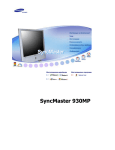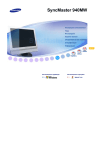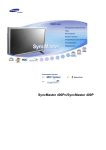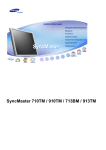Download Samsung 203B Наръчник за потребителя
Transcript
ɂɧɫɬɚɥɢɪɚɧɟ ɧɚ ɞɪɚɣɜɟɪɚ
ɂɧɫɬɚɥɢɪɚɧɟ ɧɚ ɩɪɨɝɪɚɦɚɬɚ
SyncMaster 204B
Условни обозначения
Неизпълнението на инструкциите, отбелязани с този символ, може да доведе до
телесни повреди или щети на оборудването.
Забранено
Важно е да прочетете и да
разберете всичко обозначено с
този знак
Не разглобявайте
Извадете щепсела от контакта
Не докосвайте
Заземяване за предотвратяване
на токов удар
Захранване
Когато не планирате да работите с компютъра си продължително време,
включете DPMS. Ако използвате screen saver, поставете го в режим активен
екран (active screen).
Не използвайте повреден или разхлабен щепсел.
z
Това може да причини токов удар или пожар.
Не изваждайте щепсела като го дърпате за кабела, и не го пипайте с
мокри ръце.
z
Това може да причини токов удар или пожар.
Използвайте само правилно заземен щепсел и щепселна розетка.
z
Неправилното заземяване може да причини токов удар или
повреда на оборудването.
Включете здраво щепсела на захранването, така че да не се
разхлаби.
z
При лошо съединение може да се стигне до пожар.
Не прегъвайте прекалено силно щепсела и кабела, а също така не
слагайте тежки предмети върху тях, тъй като това може да причини
повреда.
z
Неизпълняването на тази препоръка може да причини токов удар
или пожар.
Не слагайте прекалено много удължители или щепсели в контакта.
z
Tова може да причини пожар.
Не изваждайте захранващия кабел, докато мониторът работи.
z
Изваждането може да причини импулсно напрежение и да повреди
монитора.
Не използвайте захранващия кабел ако съединителят или
щепселът са прашни.
z
z
Ако съединителят или щепселът са прашни, почистете ги със суха
кърпа.
Използването на захранващия кабел с прашен щепсел или
съединител може да предизвика електрически удар или пожар.
Инсталация
Не забравяйте да се свържете с оторизиран сервизен център при
инсталирането на монотора на място с много прах, големи или ниски
температури, висока влажност, химични елементи или където работи 24
часа, напр. летища, гари и т.н.
Ако не направите това, можете да повредите монитора.
Поставете монитора на място с ниска влажност и минимално
запрашаване.
z
Възможно е възникването на токов удар или пожар във
вътрешността на монитора.
Не изпускайте монитора при пренасяне.
z
Това може да повреди продукта или да рани човек.
Инсталирайте основата на монитора в шкаф или на рафт, така че
краят на основата да не се издава извън шкафа или рафта.
z
При падане уредът може да се повреди или да причини
нараняване.
Пазете далеч от изделието всякакви запалителни предмети като
свещи, инсектициди или цигари.
z
В противен случай може да възникне пожар.
Пазете всякакви отоплителни уреди далеч от захранващия кабел.
z
Разтопена обвивка може да доведе до токов удар или пожар.
Не инсталирайте изделието на места с лоша вентилация, например
в библиотека, гардероб и подобни.
z
Всяко повишаване на вътрешната температура може да предизвика
пожар.
Не поставяйте изделието на нестабилна или тясна повърхност.
z
Поставете изделието върху равномерна, стабилна повърхност, тъй
като иначе може да падне и да нарани лица, минаващи край него,
по-специално деца.
На поставяйте изделието на пода.
z
Някой, по-специално дете, може да се спъне в него.
Поставете внимателно монитора.
z
Възможно е той да е повреден или счупен.
Не слагайте монитора с предната страна надолу.
z
Повърхността на екрана на монитора може да е повредена.
Не използвайте монитора без стойката.
z
z
Той може да се счупи или да причини пожар поради лоша
вентилация.
Ако е необходимо мониторът да се използва без приложената
стойка, осигурете необходимата вентилация.
При монтажа на уреда, внимавайте той да бъде монтиран на
разстояние от стената (поне 10 см), за да може да се извършва
вентилация.
z
При лоша вентилация може да възникне нарастване на вътрешната
температура на уреда, което да доведе до намаляване на
експлоатационния живот на компонентите и влошени работни
показатели.
Не изваждайте захранващия кабел, докато мониторът работи.
z
Изваждането може да причини импулсно напрежение и да повреди
монитора.
Почистване
За почистване на корпуса или дисплея на монитора използвайте мек, леко
навлажнен плат.
Не пръскайте почистващото средство директно върху монитора.
z
Това може да доведе до повреди, токов удар или пожар.
Използвайте препоръчаното почистващо средство и мека кърпа.
Ако конекторът между щепсела и щифта е запрашен или мръсен, го
почистете със суха кърпа.
z
Мръсен конектор може да причини токов удар или пожар.
Непременно извадете захранващия кабел от контакта преди
почистване на изделието.
z
В противен случай може да възникне токов удар или пожар.
Извадете захранващия кабел от контакта и избършете изделието с
използване на мека, суха кърпа.
z
Не използвайте химикали като восък, бензол, спирт, разредители,
инсектициди, освежители за въздух, масла или детергенти.
Веднъж годишно потърсете помощта на сервизния център или
центъра за работа с клиенти за почистване на вътрешността на
монитора.
z
Не замърсявайте вътрешността на уреда. Прахът, насъбрал се във
вътрешността на монитора за продължителен период от време,
може да причини повреда или пожар.
Други
Не сваляйте капака (или задния капак).
z
z
Това може да причини токов удар или пожар.
Потърсете услугите на квалифициран сервизен персонал.
Ако мониторът не работи нормално, по конкретно, ако се появят
някакви необичайни звуци или миризми, незабавно извадете
щепсела и се свържете с оторизиран търговец или сервизен
център.
z
Това може да причини токов удар или пожар.
Пазете изделието далеч от места, изложени на омасляване, дим или
влага; не инсталирайте в превозно средство.
z
z
Той може да се счупи или да причини пожар поради лоша
вентилация.
Ако е необходимо мониторът да се използва без приложената
стойка, осигурете необходимата вентилация.
Ако изпуснете монитора, или ако се повреди неговият корпус,
изключете захранването и извадете захранващия кабел. Свържете
се съ Service Center (Сервизния център).
z
Опасност от повреда, която може да причини токов удар или пожар.
Не прегъвайте прекалено силно щепсела и кабела, а също така не
слагайте тежки предмети върху тях, тъй като това може да причини
повреда.
z
Неизпълняването на тази препоръка може да причини токов удар
или пожар.
Не се опитвайте да местите монитора с дърпане за захранващия
или сигналния кабел.
z
Това може да причини повреда, токов удар или пожар вследствие
на повреждане на кабела.
Никога не слагайте метални предмети в отворите на монитора.
z
Това може да причини токов удар, пожар или нараняване.
Не покривайте отворите на корпуса на монитора.
z
Лошата вентилация може да причини повреда или пожар.
Не поставяйте тежки предмети върху монитора.
z
z
Това може да причини токов удар или пожар.
Ако в монитора попадне чуждо тяло, извадете щепсела от контакта
и се обадете в Сервиза.
Пазете изделието далеч от горими химически спрейове или
запалителни материали.
z
Това може да причини експлозия или пожар.
Дръжте монитора далеч от магнитни устройства.
z
Това може да причини загуба на цвят или изкривяване на
изображението.
Не поставяйте метални предмети като кламери или жица, както и
запалителни предмети като хартия и кибрит във вентилационните
отвори, гнездото за слушалки и AV гнездата.
z
Това може да предизвика пожар или токов удар. Ако някакъв
препарат или вода протече в уреда, изключете уреда, извадете
щепсела от контакта и се обадете в сервизния център.
Ако продължителен период от време гледате статично
изображение, е възможно възникване на остатъчно изображение
или .
z
Когато не ползвате монитора продължително време, сменете
текущия режим и включете икономичния или сложете скрийнсейвър
с подвижно изображение.
Нагласете разделителната способност и честотата до нива,
подходящи за този модел.
z
Неподходящата разделителна способност може да причини
нискокачествено изображение.
20 инча (51 см) - 1600 X 1200
При непрекъснато гледане в монитора от твърде близко разстояние
може да възникне увреждане на зрението.
За да намалите преумората на очите, правете петминутни почивки
след всеки час работа с монитора.
Не инсталирайте уреда върху нестабилна, неравна повърхност или
на място, на което има вибрации.
z
При падане уредът може да се повреди или да причини
нараняване. Ако използвате уреда на място, на което има
вибрации, животът на уреда може да се намали или да възникне
пожар.
Когато премествате монитора, го изключете и извадете щепсела от
контакта. Уверете се, че преди преместването на монитора сте
извадили всички кабели, включително антенния кабел и кабелите,
свързващи монитора с други устройства.
z
Ако не отстраните някой кабел може да го повредите и да
предизвикате пожар или токов удар.
Поставете изделието далеч от обсега на деца, тъй като те може да
се наранят, като го хващат.
z
При падане, изделието може да предизвика физическо увреждане,
дори смърт.
Когато не използвате изделието продължителен период от време,
щепселът трябва да е изваден от контакта.
z
В противен случай, може да се получи излъчване на топлина от
натрупани замърсявания или повредена изолация, което да доведе
до токов удар или пожар.
Не поставяйте любими предмети на деца (или други, които може да
бъдат изкушение) върху изделието.
z
Децата може да се опитат да се покачат върху изделието, за да
стигнат до предмет. Изделието може да падне, което да предизвика
физическо увреждане или дори смърт.
Уверете се, че сте получили Вашия монитор в комплект с посочените тук артикули.
При установена липса се свържете с продавача.
Свържете се с местния търговец, за да закупите опционалните устройства.
Разопаковане
Монитор
Ръководство
Ръководство за бързо
инсталиране
Kабел
Ръководство за
потребителя,
Гаранционна карта
драйвер за монитора,
(Не е налична навсякъде)
Natural Color,MagicTune™,
софтуер MagicRotation
D-Sub кабел
Захранващ кабел
Продава се отделно
DVI кабел
Скоба на телевизора
Винт (4 EA)
Предна част
Бутон MENU [ ]
Отваря екранното меню. Освен това се използва за
излизане от екранното меню или връщане в предишното.
Бутон MagicBright
[ ]
MagicBright е нова функция, създаваща оптимална среда за
разглеждане на всяко едно конкретно изображение, което
гледате на екрана. В момента са налични шест различни
режима. Всеки режим има предварително зададено ниво на
яркост. Изборът на всяка една от тези шест настройки става
лесно – просто натиснете контролния бутон MagicBright.
1) Custom
Въпреки че нашите инженери са подбрали внимателно
тези стойности , е възможно зададените предварително
настройки да не съвпадат с Вашите предпочитания.
В такъв случай нагласете яркостта и контраста от OSD
менюто (екранното меню).
2) Text
За работа с документации или друг вид работа с много
текст
3) Internet
За работа с комбинирано съдържание, например текст и
графика.
4) Game
За гледане на движещи се изображения, например игри.
5) Sport
За гледане на движещи се изображения, например
спортни събития.
6) Movie
За гледане на филми, например на DVD или видео CD.
>>Натиснете с мишката тук, за да видите анимиран клип.
Бутон Яркост [ ]
Когато екранното меню не е на екрана натиснете този бутон,
за да нагласите яркостта.
>>Натиснете с мишката тук, за да видите анимиран клип.
Бутони Настройки
[
]
Тези бутони позволяват да маркирате опция от менюто и да
извършите настройката й.
Бутон Въвеждане
[ ] / Бутон Източник
Служи за избор на екранно меню. /
С натискане на бутона Източник, когато екранното меню е
изключено, може да изберете желания видеосигнал. ((' ')
Когато се натисне бутонът за източник, за да се смени
входния режим, в горния ляв ъгъл на екрана се появява
съобщение, показващо текущия режим – входен сигнал
Analog, Digital.)Забележка : Ако изберете цифровия режим, е
необходимо да свържете монитора и графичната карта с
дигитален DVI порт с помощта на DVI кабел.
Бутон AUTO (Авт.)
Когато се натисне бутонът 'AUTO', се появява екранът Auto
Adjustment (Авто-настройка), както е показано на екрана с
анимация в центъра. Автоматичната настройка позволява
на монитора да се самонастройва към входящия Analog
сигнал. Стойностите за фина и груба настройка и позиция се
регулират автоматично. (Налично само в Analog режим)
>>Натиснете с мишката тук, за да видите анимиран клип.
Бутон захранване
[ ] / Индикатор на
захранването
Този бутон е предназначен за включване и изключване на
монитора. / При нормална работа той свети в синя и
премигва веднъж, когато мониторът запазва нови настройки.
Забележка :За допълнителна информация отностно функциите за икономия на
енергия вижте раздел Икономичен режи За да спестите енергия, изключвайте
монитора, когато той не Ви е необходим, или ако го оставяте без надзор
продължително време.
Задна част
(Задната част на монитора може да се различава в зависимост от продукта. )
1. Превключвател на захранването ( ON/OFF ) :
Включване и изключване на монитора
2. POWER порт : Захранващият кабел се включва в
монитора и контакта на стената.
DVI IN порт : Свържете DVI кабела за сигнала към DVI IN
порта на гърба на монитора. ( Източник : Digital)
RGB IN порт : Свържете кабела за сигнала към RGB IN
порт на гърба на монитора.
(видеоплатката, видеокартата или графичната карта).
( Източник : Analog)
Заключалка "Кенсингтън" : Заключалката "Кенсингтън" е
устройство, използвано за физическо прикрепване на
системата, когато тя се използва на публично място.
(Заключващото устройство трябва да се закупи отделно.)
Можете също да регулирате яркостта и контраста на
монитора с функцията за заключване на
регулировката на екранното меню.
Стопер за стойката :
Свалете фиксиращия щифт от стойката, за да повдигнете
монитора нагоре или надолу.
Пръстен за фиксиране на кабели:
Когато свързването на кабелите завърши,
фиксирайте кабелите към пръстена за фиксиране на
кабели.
Забележка : Вижте Свързване на монитора за допълнителна информация относно
кабелните връзки.
ɋɜɴɪɡɜɚɧɟ ɧɚ ɦɨɧɢɬɨɪɚ
1.
ɋɥɨɠɟɬɟ ɡɚɯɪɚɧɜɚɳɢɹ ɤɚɛɟɥ ɧɚ ɦɨɧɢɬɨɪɚ ɜ ɝɧɟɡɞɨɬɨ ɡɚ ɡɚɯɪɚɧɜɚɧɟ, ɪɚɡɩɨɥɨɠɟɧɨ ɧɚ
ɝɴɪɛɚ ɦɭ.
ȼɤɥɸɱɟɬɟ ɡɚɯɪɚɧɜɚɳɢɹ ɤɚɛɟɥ ɧɚ ɦɨɧɢɬɨɪɚ ɜ ɪɚɡɩɨɥɨɠɟɧ ɧɚɛɥɢɡɨ ɟɥɟɤɬɪɢɱɟɫɤɢ ɤɨɧɬɚɤɬ.
2-1.
ɂɡɩɨɥɡɜɚɧɟ ɧɚ ɤɨɧɟɤɬɨɪɚ D-sub ( Analog ) ɧɚ ɜɢɞɟɨɤɚɪɬɚɬɚ.
ɋɜɴɪɠɟɬɟ ɤɚɛɟɥɚ ɡɚ ɫɢɝɧɚɥɚ ɤɴɦ RGB IN ɩɨɪɬ ɧɚ ɝɴɪɛɚ ɧɚ ɦɨɧɢɬɨɪɚ.
2-2.
ɂɡɩɨɥɡɜɚɧɟ ɧɚ ɤɨɧɟɤɬɨɪɚ DVI ( Digital ) ɧɚ ɜɢɞɟɨɤɚɪɬɚɬɚ.
ɉɨɫɬɚɜɟɬɟ DVI ɤɚɛɟɥɚ ɜ DVI IN ɩɨɪɬɚ, ɤɨɣɬɨ ɫɟ ɧɚɦɢɪɚ ɧɚ ɝɴɪɛɚ ɧɚ ɦɨɧɢɬɨɪɚ.
2-3.
ɋɜɴɪɡɜɚɧɟ ɫ Macintosh
Ɂɚ ɫɜɴɪɡɜɚɧɟ ɧɚ ɦɨɧɢɬɨɪɚ ɫ ɤɨɦɩɸɬɴɪ ɬɢɩ Macintosh ɟ ɧɟɨɛɯɨɞɢɦɨ ɞɚ ɢɡɩɨɥɡɜɚɬɟ
ɤɚɛɟɥɚ ɡɚ ɫɴɟɞɢɧɢɬɟɥɹ D-Sub.
2-4.
ȼ ɫɥɭɱɚɣ ɱɟ ɢɫɤɚɬɟ ɞɚ ɢɡɩɨɥɡɜɚɬɟ ɫɬɚɪ ɦɨɞɟɥ ɧɚ Macintosh, ɬɪɹɛɜɚ ɞɚ ɫɜɴɪɠɟɬɟ
ɦɨɧɢɬɨɪɚ ɫ ɩɨɦɨɳɬɚ ɧɚ ɫɩɟɰɢɚɥɟɧ ɚɞɚɩɬɟɪ ɡɚ Mac.
3.
ȼɤɥɸɱɟɬɟ ɤɨɦɩɸɬɴɪɚ ɢ ɦɨɧɢɬɨɪɚ. Ⱥɤɨ ɧɚ ɦɨɧɢɬɨɪɚ ɫɟ ɩɨɹɜɢ ɢɡɨɛɪɚɠɟɧɢɟ, ɡɧɚɱɢ
ɢɧɫɬɚɥɚɰɢɹɬɚ ɟ ɩɪɢɤɥɸɱɢɥɚ.
ɉɪɴɫɬɟɧ ɡɚ ɮɢɤɫɢɪɚɧɟ ɧɚ ɤɚɛɟɥɢ
Ʉɨɝɚɬɨ ɫɜɴɪɡɜɚɧɟɬɨ ɧɚ ɤɚɛɟɥɢɬɟ ɡɚɜɴɪɲɢ, ɮɢɤɫɢɪɚɣɬɟ
ɤɚɛɟɥɢɬɟ ɤɴɦ ɩɪɴɫɬɟɧɚ ɡɚ ɮɢɤɫɢɪɚɧɟ ɧɚ ɤɚɛɟɥɢ.
ɂɡɩɨɥɡɜɚɧɟ ɧɚ ɫɬɨɣɤɚɬɚ
ɂɡɜɚɠɞɚɧɟ ɧɚ ɨɫɧɨɜɚɬɚ
1. ɂɡɤɥɸɱɟɬɟ ɤɨɦɩɸɬɴɪɚ ɢ ɢɡɜɚɞɟɬɟ ɡɚɯɪɚɧɜɚɳɢɹ ɤɚɛɟɥ ɨɬ ɪɨɡɟɬɤɚɬɚ.
2. ɉɨɫɬɚɜɟɬɟ LCD ɦɨɧɢɬɨɪɚ ɫ ɥɢɰɟɜɚɬɚ ɫɬɪɚɧɚ ɧɚɞɨɥɭ ɜɴɪɯɭ ɜɴɡɝɥɚɜɧɢɰɚ, ɩɨɫɬɚɜɟɧɚ ɧɚ
ɩɥɨɫɤɚ ɩɨɜɴɪɯɧɨɫɬ (ɡɚ ɞɚ ɧɟ ɫɟ ɭɜɪɟɞɢ ɟɤɪɚɧɴɬ).
3. ɋɜɚɥɟɬɟ ɞɜɚɬɚ ɜɢɧɬɚ (A) ɢ ɫɥɟɞ ɬɨɜɚ ɫɜɚɥɟɬɟ ɫɬɨɣɤɚɬɚ ɨɬ LCD ɦɨɧɢɬɨɪɚ.
ɋɬɨɣɤɚ, ɩɨɡɜɨɥɹɜɚɳɚ ɨɛɪɴɳɚɧɟɬɨ ɦɭ ɧɚ 90¶ / ɋɬɨɣɤɚ ɫ ɩɥɴɡɝɚɧɟ
A. ɋɬɨɩɟɪ ɡɚ ɫɬɨɣɤɚɬɚ
Ⱥɜɬɨ-ɡɚɜɴɪɬɚɧɟ ɦɨɠɟ ɞɚ ɧɟ ɫɟ ɩɨɞɞɴɪɠɚ, ɜ ɡɚɜɢɫɢɦɨɫɬ ɨɬ ɦɨɞɟɥɚ ɧɚ ɦɨɧɢɬɨɪɚ.
Ⱥɤɨ ɡɚɜɴɪɬɢɬɟ ɟɤɪɚɧɚ, ɛɟɡ ɞɚ ɝɨ ɩɨɜɞɢɝɚɬɟ ɞɨ ɦɚɤɫɢɦɚɥɧɚ ɜɢɫɨɱɢɧɚ, ɬɨɣ ɦɨɠɟ ɞɚ ɫɟ ɩɨɜɪɟɞɢ, ɡɚɳɨɬɨ
ɪɴɛɴɬ ɧɚ ɟɤɪɚɧɚ ɦɨɠɟ ɞɚ ɫɟ ɭɞɚɪɢ ɜ ɩɨɞɚ.
ɉɨɫɬɚɜɹɧɟ ɧɚ ɨɫɧɨɜɚɬɚ
Ɇɨɧɢɬɨɪɴɬ ɦɨɠɟ ɞɚ ɛɴɞɟ ɩɨɫɬɚɜɹɧ ɫɚɦɨ ɜɴɪɯɭ ɨɬɝɨɜɚɪɹɳɚ ɧɚ ɢɡɢɫɤɜɚɧɢɹɬɚ ɧɚ VESA
ɤɨɧɬɚɤɬɧɚ ɦɨɧɬɚɠɧɚ ɩɨɜɴɪɯɧɨɫɬ ɫ ɪɚɡɦɟɪɢ 100 ɦɦ ɯ 100 ɦɦ
A. Ɇɨɧɢɬɨɪ ɢ ɫɬɨɣɤɚ
B. Ʉɨɧɬɚɤɬɧɚ ɦɨɧɬɚɠɧɚ ɩɨɜɴɪɯɧɨɫɬ ( ɉɪɨɞɚɜɚ ɫɟ ɨɬɞɟɥɧɨ)
1. ɂɡɤɥɸɱɟɬɟ ɤɨɦɩɸɬɴɪɚ ɢ ɢɡɜɚɞɟɬɟ ɡɚɯɪɚɧɜɚɳɢɹ ɤɚɛɟɥ ɨɬ ɪɨɡɟɬɤɚɬɚ.
2. ɉɨɫɬɚɜɟɬɟ LCD ɦɨɧɢɬɨɪɚ ɫ ɥɢɰɟɜɚɬɚ ɫɬɪɚɧɚ ɧɚɞɨɥɭ ɜɴɪɯɭ ɜɴɡɝɥɚɜɧɢɰɚ, ɩɨɫɬɚɜɟɧɚ ɧɚ
ɩɥɨɫɤɚ ɩɨɜɴɪɯɧɨɫɬ (ɡɚ ɞɚ ɧɟ ɫɟ ɭɜɪɟɞɢ ɟɤɪɚɧɴɬ).
3. ɋɜɚɥɟɬɟ ɞɜɚɬɚ ɜɢɧɬɚ ɢ ɫɥɟɞ ɬɨɜɚ ɫɜɚɥɟɬɟ ɫɬɨɣɤɚɬɚ ɨɬ LCD ɦɨɧɢɬɨɪɚ.
4. ɉɨɞɪɚɜɧɟɬɟ ɤɨɧɬɚɤɬɧɚɬɚ ɦɨɧɬɚɠɧɚ ɩɨɜɴɪɯɧɨɫɬ ɫ ɞɭɩɤɢɬɟ ɜ ɦɨɧɬɚɠɧɚɬɚ ɩɨɜɴɪɯɧɨɫɬ ɧɚ
ɡɚɞɧɢɹ ɤɚɩɚɤ ɢ ɹ ɡɚɤɪɟɩɟɬɟ ɫ ɱɟɬɢɪɢɬɟ ɜɢɧɬɚ, ɤɨɢɬɨ ɳɟ ɧɚɦɟɪɢɬɟ ɜ ɪɚɦɟɧɧɚɬɚ,
ɤɨɧɡɨɥɧɚɬɚ ɢɥɢ ɞɪɭɝ ɜɢɞ ɩɨɞɫɬɚɜɤɚ.
ɂɧɫɬɚɥɢɪɚɧɟ ɧɚ ɞɪɚɣɜɟɪɚ ɡɚ ɦɨɧɢɬɨɪɚ (ɚɜɬɨɦɚɬɢɱɧɨ)
Ʉɨɝɚɬɨ ɨɩɟɪɚɰɢɨɧɧɚɬɚ ɫɢɫɬɟɦɚ ɩɨɢɫɤɚ ɞɪɚɣɜɟɪɚ ɧɚ ɦɨɧɢɬɨɪɚ, ɩɨɫɬɚɜɟɬɟ ɜ
ɞɢɫɤɨɜɨɬɨ ɭɫɬɪɨɣɫɬɜɨ CD-ROM ɤɨɦɩɚɤɬɞɢɫɤɚ ɩɪɟɞɨɫɬɚɜɟɧ ɡɚɟɞɧɨ ɫ ɬɨɡɢ
ɦɨɧɢɬɨɪ. ɂɧɫɬɚɥɢɪɚɧɟɬɨ ɧɚ ɞɪɚɣɜɟɪɚ ɩɪɨɬɢɱɚ ɩɨ ɦɚɥɤɨ ɪɚɡɥɢɱɟɧ ɧɚɱɢɧ ɜ
ɡɚɜɢɫɢɦɨɫɬ ɨɬ ɨɩɟɪɚɰɢɨɧɧɚɬɚ ɫɢɫɬɟɦɚ. ɋɥɟɞɜɚɣɬɟ ɢɧɫɬɪɭɤɰɢɢɬɟ,
ɫɴɨɬɜɟɬɫɬɜɚɳɢ ɧɚ ɢɡɩɨɥɡɜɚɧɚɬɚ ɨɬ ȼɚɫ ɨɩɟɪɚɰɢɨɧɧɚ ɫɢɫɬɟɦɚ.
ɉɨɞɝɨɬɜɟɬɟ ɩɪɚɡɟɧ ɞɢɫɤ ɢ ɢɡɬɟɝɥɟɬɟ ɮɚɣɥɚ ɧɚ ɞɪɚɣɜɟɪɚ ɨɬ ɩɨɫɨɱɟɧɢɹ ɬɭɤ ɫɚɣɬ.
z
ɂɧɬɟɪɧɟɬ ɫɚɣɬ:http://www.samsung.com/ (Ɂɚ ɰɟɥɢɹ ɫɜɹɬ)
http://www.samsung.com/monitor (ɋȺɓ)
http://www.sec.co.kr/monitor (Ʉɨɪɟɹ)
http://www.samsungmonitor.com.cn/ (Ʉɢɬɚɣ)
Windows ME
1. ɉɨɫɬɚɜɟɬɟ ɤɨɦɩɚɤɬɞɢɫɤɚ ɜ CD-ROM ɭɫɬɪɨɣɫɬɜɨɬɨ.
2. ɇɚɬɢɫɧɟɬɟ ɫ ɦɢɲɤɚɬɚ ɜɴɪɯɭ "Windows ME Driver".
3. ɂɡɛɟɪɟɬɟ ȼɚɲɢɹ ɦɨɧɢɬɨɪ ɨɬ ɫɩɢɫɴɤɚ ɫ ɦɨɞɟɥɢ, ɫɥɟɞ ɤɨɟɬɨ ɧɚɬɢɫɧɟɬɟ ɛɭɬɨɧɚ
"OK".
4. ɇɚɬɢɫɧɟɬɟ ɛɭɬɨɧɚ "ɂɧɫɬɚɥɢɪɚɧɟ (Install)" ɜ ɩɪɨɡɨɪɟɰɚ "ɉɪɟɞɭɩɪɟɠɞɟɧɢɟ
(Warning)".
5. ɂɧɫɬɚɥɚɰɢɹɬɚ ɧɚ ɞɪɚɣɜɟɪɚ ɡɚ ɦɨɧɢɬɨɪɚ ɟ ɩɪɢɤɥɸɱɢɥɚ.
Windows XP/2000
1. ɉɨɫɬɚɜɟɬɟ ɤɨɦɩɚɤɬɞɢɫɤɚ ɜ CD-ROM ɭɫɬɪɨɣɫɬɜɨɬɨ.
2. ɇɚɬɢɫɧɟɬɟ ɫ ɦɢɲɤɚɬɚ ɜɴɪɯɭ "Windows XP/2000 Driver".
3. ɂɡɛɟɪɟɬɟ ȼɚɲɢɹ ɦɨɧɢɬɨɪ ɜ ɩɪɟɞɫɬɚɜɟɧɢɹɬ ɫɩɢɫɴɤ ɫ ɦɨɞɟɥɢ ɧɚ ɦɨɧɢɬɨɪɢ, ɫɥɟɞ
ɤɨɟɬɨ ɧɚɬɢɫɧɟɬɟ ɛɭɬɨɧɚ "OK".
4. ɇɚɬɢɫɧɟɬɟ ɛɭɬɨɧɚ "ɂɧɫɬɚɥɢɪɚɧɟ (Install)" ɜ ɩɪɨɡɨɪɟɰɚ "ɉɪɟɞɭɩɪɟɠɞɟɧɢɟ
(Warning)".
5. Ⱥɤɨ ɜɢɞɢɬɟ ɫɥɟɞɧɢɹ ɩɪɨɡɨɪɟɰ ɫɴɫ ɫɴɨɛɳɟɧɢɟ "Message", ɧɚɬɢɫɧɟɬɟ ɛɭɬɨɧɚ
"ɉɪɨɞɴɥɠɢ ɜɴɩɪɟɤɢ ɬɨɜɚ (Continue Anyway)". ɋɥɟɞ ɬɨɜɚ ɧɚɬɢɫɧɟɬɟ ɛɭɬɨɧɚ
"OK".
Ɍɨɡɢ ɞɪɚɣɜɟɪ ɡɚ ɦɨɧɢɬɨɪ ɟ ɩɨɞ ɥɨɝɨɬɨ ɧɚ Microsoft, ɤɨɟɬɨ ɩɨɬɜɴɪɠɞɚɜɚ, ɱɟ ɟ
ɫɟɪɬɢɮɢɰɢɪɚɧ. Ɍɨɜɚ ɝɚɪɚɧɬɢɪɚ, ɱɟ ɢɧɫɬɚɥɚɰɢɹɬɚ ɧɹɦɚ ɞɚ ɧɚɜɪɟɞɢ ɧɚ ȼɚɲɚɬɚ
ɫɢɫɬɟɦɚ. ɋɟɪɬɢɮɢɰɢɪɚɧɢɹɬ ɞɪɚɣɜɟɪ ɳɟ ɛɴɞɟ ɩɨɦɟɫɬɟɧ ɧɚ ɫɬɪɚɧɢɰɚɬɚ ɡɚ
ɦɨɧɢɬɨɪɢ ɧɚ Samsung
http://www.samsung.com/.
6. ɂɧɫɬɚɥɚɰɢɹɬɚ ɧɚ ɞɪɚɣɜɟɪɚ ɡɚ ɦɨɧɢɬɨɪɚ ɟ ɩɪɢɤɥɸɱɢɥɚ.
ɂɧɫɬɚɥɢɪɚɧɟ ɧɚ ɞɪɚɣɜɟɪɚ ɡɚ ɦɨɧɢɬɨɪɚ (ɪɴɱɧɨ)
Windows XP | Windows 2000 | Windows Me | Windows NT | Linux
Ʉɨɝɚɬɨ ɨɩɟɪɚɰɢɨɧɧɚɬɚ ɫɢɫɬɟɦɚ ɩɨɢɫɤɚ ɞɪɚɣɜɟɪɚ ɧɚ ɦɨɧɢɬɨɪɚ, ɩɨɫɬɚɜɟɬɟ ɜ
ɞɢɫɤɨɜɨɬɨ ɭɫɬɪɨɣɫɬɜɨ (CD-ROM) ɤɨɦɩɚɤɬɞɢɫɤɚ, ɤɨɣɬɨ ɟ ɛɢɥ ɩɪɟɞɨɫɬɚɜɟɧ ɡɚɟɞɧɨ
ɫ ɬɨɡɢ ɦɨɧɢɬɨɪ. ɂɧɫɬɚɥɢɪɚɧɟɬɨ ɧɚ ɞɪɚɣɜɟɪɚ ɩɪɨɬɢɱɚ ɩɨ ɦɚɥɤɨ ɪɚɡɥɢɱɟɧ ɧɚɱɢɧ ɜ
ɡɚɜɢɫɢɦɨɫɬ ɨɬ ɨɩɟɪɚɰɢɨɧɧɚɬɚ ɫɢɫɬɟɦɚ. ɋɥɟɞɜɚɣɬɟ ɢɧɫɬɪɭɤɰɢɢɬɟ,
ɫɴɨɬɜɟɬɫɬɜɚɳɢ ɧɚ ɢɡɩɨɥɡɜɚɧɚɬɚ ɨɬ ȼɚɫ ɨɩɟɪɚɰɢɨɧɧɚ ɫɢɫɬɟɦɚ.
ɉɨɞɝɨɬɜɟɬɟ ɩɪɚɡɟɧ ɞɢɫɤ ɢ ɢɡɬɟɝɥɟɬɟ ɮɚɣɥɚ ɧɚ ɞɪɚɣɜɟɪɚ ɨɬ ɩɨɫɨɱɟɧɢɹ ɬɭɤ ɫɚɣɬ.
z
ɂɧɬɟɪɧɟɬ ɫɚɣɬ:http://www.samsung.com/ (Ɂɚ ɰɟɥɢɹ ɫɜɹɬ)
http://www.samsung.com/monitor (ɋȺɓ)
http://www.sec.co.kr/monitor(Ʉɨɪɟɹ)
http://www.samsungmonitor.com.cn/ (Ʉɢɬɚɣ)
Ɉɩɟɪɚɰɢɨɧɧɚ ɫɢɫɬɟɦɚ Microsoft® Windows ® XP
1. ɉɨɫɬɚɜɟɬɟ ɤɨɦɩɚɤɬɞɢɫɤɚ ɜ CD-ROM ɭɫɬɪɨɣɫɬɜɨɬɨ.
2. ɇɚɬɢɫɧɟɬɟ "ɋɬɚɪɬ (Start)" —> "Ʉɨɧɬɪɨɥɟɧ ɩɚɧɟɥ (Control Panel)", ɫɥɟɞ ɤɨɟɬɨ ɢɡɛɟɪɟɬɟ
ɢɤɨɧɚɬɚ "ȼɴɧɲɟɧ ɜɢɞ ɢ ɬɟɦɢ (Appearance and Themes)".
3. ɇɚɬɢɫɧɟɬɟ ɢɤɨɧɤɚɬɚ "Ⱦɢɫɩɥɟɣ (Display)" ɢ ɢɡɛɟɪɟɬɟ "ɇɚɫɬɪɨɣɤɢ (Settings)", ɫɥɟɞ
ɤɨɟɬɨ ɧɚɬɢɫɧɟɬɟ "Ɋɚɡɲɢɪɟɧɢ... (Advanced..)".
4. ɇɚɬɢɫɧɟɬɟ ɛɭɬɨɧɚ "ɋɜɨɣɫɬɜɚ (Properties)" ɨɬ ɪɚɡɞɟɥ "Ɇɨɧɢɬɨɪ (Monitor)" ɢ ɢɡɛɟɪɟɬɟ
ɪɚɡɞɟɥ "Ⱦɪɚɣɜɟɪ (Driver)".
5. ɇɚɬɢɫɧɟɬɟ "Ⱥɤɬɭɚɥɢɡɢɪɚɣ ɞɪɚɣɜɟɪɚ... (Update Driver..)" ɢ ɢɡɛɟɪɟɬɟ "ɂɧɫɬɚɥɢɪɚɧɟ ɨɬ
ɫɩɢɫɴɤ ɢɥɢ ... (Install from a list or..)", ɫɥɟɞ ɤɨɟɬɨ ɧɚɬɢɫɧɟɬɟ ɛɭɬɨɧɚ "ɋɥɟɞɜɚɳ (Next)".
6. ɂɡɛɟɪɟɬɟ "ɇɟ ɬɴɪɫɢ, ɚɡ ɳɟ.. (Don't search ,I will..)", ɫɥɟɞ ɬɨɜɚ ɧɚɬɢɫɧɟɬɟ "ɋɥɟɞɜɚɳ
(Next)" ɢ "Ɉɬ ɞɢɫɤ... (Have disk)".
7. ɇɚɬɢɫɧɟɬɟ ɛɭɬɨɧɚ "ɉɪɟɝɥɟɞ (Browse)", ɢɡɛɟɪɟɬɟ A:(D:\Driver), ɫɥɟɞ ɤɨɟɬɨ ɧɚɦɟɪɟɬɟ
ɦɨɞɟɥɚ ɧɚ ȼɚɲɢɹ ɦɨɧɢɬɨɪ ɨɬ ɫɩɢɫɴɤɚ ɫ ɦɨɧɢɬɨɪɢ ɢ ɧɚɬɢɫɧɟɬɟ ɛɭɬɨɧɚ "ɋɥɟɞɜɚɳ
(Next)".
8. Ⱥɤɨ ɜɢɞɢɬɟ ɩɪɨɡɨɪɟɰ ɫɴɫ ɫɥɟɞɧɨɬɨ "ɋɴɨɛɳɟɧɢɟ (Message)", ɧɚɬɢɫɧɟɬɟ ɛɭɬɨɧɚ
"ɉɪɨɞɴɥɠɢ ɜɴɩɪɟɤɢ ɬɨɜɚ (Continue Anyway)". ɋɥɟɞ ɬɨɜɚ ɧɚɬɢɫɧɟɬɟ ɛɭɬɨɧɚ "OK".
Ɍɨɡɢ ɞɪɚɣɜɟɪ ɡɚ ɦɨɧɢɬɨɪ ɟ ɩɨɞ ɥɨɝɨɬɨ ɧɚ Ɇɚɣɤɪɨɫɨɮɬ, ɩɨɞɬɜɴɪɠɞɚɜɚɳɨ
ɫɟɪɬɢɮɢɰɢɪɚɧɟɬɨ ɦɭ. Ɍɨɜɚ ɝɚɪɚɧɬɢɪɚ, ɱɟ ɢɧɫɬɚɥɚɰɢɹɬɚ ɧɹɦɚ ɞɚ ɧɚɜɪɟɞɢ ɧɚ ȼɚɲɚɬɚ
ɫɢɫɬɟɦɚ. ɋɟɪɬɢɮɢɰɢɪɚɧɢɹɬ ɞɪɚɣɜɟɪ ɳɟ ɛɴɞɟ ɩɨɦɟɫɬɟɧ ɧɚ ɫɬɪɚɧɢɰɚɬɚ ɡɚ ɦɨɧɢɬɨɪɢ ɧɚ
ɋɚɦɫɭɧɝ
http://www.samsung.com/.
9. ɇɚɬɢɫɧɟɬɟ ɛɭɬɨɧɚ "Close (Ɂɚɬɜɨɪɢ)", ɫɥɟɞ ɤɨɟɬɨ ɧɚɬɢɫɧɟɬɟ ɩɪɨɞɴɥɠɢɬɟɥɧɨ "OK".
10. ɂɧɫɬɚɥɚɰɢɹɬɚ ɧɚ ɞɪɚɣɜɟɪɚ ɡɚ ɦɨɧɢɬɨɪɚ ɟ ɩɪɢɤɥɸɱɢɥɚ.
MɈɩɟɪɚɰɢɨɧɧɚ ɫɢɫɬɟɦɚ Microsoft® Windows® 2000
Ⱥɤɨ ɜɢɞɢɬɟ ɫɴɨɛɳɟɧɢɟɬɨ "ɐɢɮɪɨɜɢɹɬ ɩɨɞɩɢɫ ɧɟ ɟ ɧɚɦɟɪɟɧ" ("Digital Signature
Not Found") ɧɚ ɦɨɧɢɬɨɪɚ, ɫɥɟɞɜɚɣɬɟ ɫɥɟɞɧɢɬɟ ɫɬɴɩɤɢ:
1. ɇɚɬɢɫɧɟɬɟ ɛɭɬɨɧɚ "OK" ɜ ɩɪɨɡɨɪɟɰɚ "ɋɥɨɠɟɬɟ ɞɢɫɤɚ (Insert disk)".
2. ɇɚɬɢɫɧɟɬɟ ɛɭɬɨɧɚ "ɉɪɟɝɥɟɞ (Browse)" ɜ ɩɪɨɡɨɪɟɰɚ "ɇɭɠɧɢɹɬ ɮɚɣɥ (File Needed)".
3. ɂɡɛɟɪɟɬɟ A:(D:\Driver), ɫɥɟɞ ɤɨɟɬɨ ɧɚɬɢɫɧɟɬɟ ɛɭɬɨɧɢɬɟ "Ɉɬɜɨɪɢ (Open)" ɢ "OK".
ɂɧɫɬɚɥɢɪɚɧɟ
1. ɇɚɬɢɫɧɟɬɟ "ɋɬɚɪɬ (Start)" , "ɇɚɫɬɪɨɣɤɢ (Setting)" , "Ʉɨɧɬɪɨɥɟɧ ɩɚɧɟɥ (Control Panel)".
2. ɇɚɬɢɫɧɟɬɟ ɞɜɚ ɩɴɬɢ ɢɤɨɧɚɬɚ "Ⱦɢɫɩɥɟɣ (Display)".
3. ɂɡɛɟɪɟɬɟ ɪɚɡɞɟɥ "ɇɚɫɬɪɨɣɤɢ (Settings)", ɫɥɟɞ ɤɨɟɬɨ ɧɚɬɢɫɧɟɬɟ "Ɋɚɡɲɢɪɟɧɢ...
(Advanced..)".
4. ɂɡɛɟɪɟɬɟ ɨɩɰɢɹɬɚ "Ɇɨɧɢɬɨɪ (Monitor)".
ɋɥɭɱɚɣ1:Ⱥɤɨ ɛɭɬɨɧɴɬ "ɋɜɨɣɫɬɜɚ (Properties)" ɟ ɞɟɚɤɬɢɜɢɪɚɧ, ɬɨɜɚ ɨɡɧɚɱɚɜɚ, ɱɟ
ɦɨɧɢɬɨɪɴɬ ɟ ɤɨɧɮɢɝɭɪɢɪɚɧ ɩɪɚɜɢɥɧɨ. ɋɩɪɟɬɟ ɢɧɫɬɚɥɚɰɢɹɬɚ
ɋɥɭɱɚɣ2:Ⱥɤɨ ɛɭɬɨɧɴɬ "ɋɜɨɣɫɬɜɚ (Properties)" ɟ ɚɤɬɢɜɟɧ, ɧɚɬɢɫɧɟɬɟ ɝɨ ɢ ɢɡɩɴɥɧɟɬɟ
ɫɥɟɞɜɚɳɢɬɟ ɫɬɴɩɤɢ:
5. ɇɚɬɢɫɧɟɬɟ "Ⱦɪɚɣɜɟɪ (Driver)", ɫɥɟɞ ɤɨɟɬɨ "Ⱥɤɬɭɚɥɢɡɢɪɚɧɟ ɧɚ ɞɪɚɣɜɟɪɚ... (Update
Driver..)" ɢ "ɋɥɟɞɜɚɳ (Next)".
6. ɂɡɛɟɪɟɬɟ ɨɩɰɢɹɬɚ "ɉɨɤɚɠɢ ɫɩɢɫɴɤ ɫ ɢɡɜɟɫɬɧɢ ɞɪɚɣɜɟɪɢ ɡɚ ɭɫɬɪɨɣɫɬɜɨɬɨ ɬɚɤɚ, ɱɟ
ɞɚ ɦɨɝɚ ɞɚ ɢɡɛɟɪɚ ɨɩɪɟɞɟɥɟɧ ɞɪɚɣɜɟɪ (Display a list of the known drivers for this
device so that I can choose a specific driver)", ɫɥɟɞ ɤɨɟɬɨ ɧɚɬɢɫɧɟɬɟ "ɋɥɟɞɜɚɳ (Next)",
ɩɨɫɥɟɞɜɚɧɨ ɨɬ "Ɉɬ ɞɢɫɤ... (Have disk)".
7. ɇɚɬɢɫɧɟɬɟ ɛɭɬɨɧɚ "ɉɪɟɝɥɟɞ (Browse)" ɢ ɢɡɛɟɪɟɬɟ A:(D:\Driver).
8. ɇɚɬɢɫɧɟɬɟ ɛɭɬɨɧɚ "Ɉɬɜɨɪɢ (Open)", ɩɨɫɥɟɞɜɚɧ ɨɬ "OK".
9. ɂɡɛɟɪɟɬɟ ɦɨɞɟɥɚ ɧɚ ȼɚɲɢɹ ɦɨɧɢɬɨɪ ɢ ɧɚɬɢɫɧɟɬɟ ɛɭɬɨɧɚ "ɋɥɟɞɜɚɳ (Next)" ɢ ɨɳɟ
ɜɟɞɧɴɠ "ɋɥɟɞɜɚɳ (Next)".
10. ɇɚɬɢɫɧɟɬɟ ɛɭɬɨɧɚ "Ʉɪɚɣ (Finish)", ɩɨɫɥɟɞɜɚɧ ɨɬ "Ɂɚɬɜɨɪɢ (Close)".
Ⱥɤɨ ɜɢɠɞɚɬɟ ɩɪɨɡɨɪɟɰɚ "ɐɢɮɪɨɜɢɹɬ ɩɨɞɩɢɫ ɧɟ ɟ ɧɚɦɟɪɟɧ (Digital Signature Not
Found)", ɧɚɬɢɫɧɟɬɟ ɛɭɬɨɧɚ "Ⱦɚ (Yes)". ɋɥɟɞ ɬɨɜɚ ɧɚɬɢɫɧɟɬɟ ɛɭɬɨɧɚ "Ʉɪɚɣ (Finish)"
ɢ "Ɂɚɬɜɨɪɢ (Close)".
Ɉɩɟɪɚɰɢɨɧɧɚ ɫɢɫɬɟɦɚ Microsoft® Windows ® Millennium
1. ɇɚɬɢɫɧɟɬɟ "ɋɬɚɪɬ (Start)" , "ɇɚɫɬɪɨɣɤɢ (Setting)" , "Ʉɨɧɬɪɨɥɟɧ ɩɚɧɟɥ (Control Panel)".
2. ɇɚɬɢɫɧɟɬɟ ɞɜɚ ɩɴɬɢ ɢɤɨɧɚɬɚ "Ⱦɢɫɩɥɟɣ (Display)".
3. ɂɡɛɟɪɟɬɟ ɪɚɡɞɟɥ "ɇɚɫɬɪɨɣɤɢ (Settings)", ɫɥɟɞ ɤɨɟɬɨ ɧɚɬɢɫɧɟɬɟ "Ɋɚɡɲɢɪɟɧɢ ɫɜɨɣɫɬɜɚ
(Advanced Properties)".
4. ɂɡɛɟɪɟɬɟ ɪɚɡɞɟɥ "Ɇɨɧɢɬɨɪ (Monitor)".
5. ɇɚɬɢɫɧɟɬɟ ɛɭɬɨɧɚ "ɉɪɟɦɹɧɚ (Change)" ɜ ɱɚɫɬɬɚ "Ɍɢɩ ɦɨɧɢɬɨɪ (Monitor Type)".
6. ɂɡɛɟɪɟɬɟ ɨɩɰɢɹɬɚ "ɓɟ ɩɨɫɨɱɚ ɧɚ ɦɟɫɬɨɩɨɥɨɠɟɧɢɟɬɨ ɧɚ ɞɪɚɣɜɟɪɚ (Specify the
location of the driver)".
7. ɂɡɛɟɪɟɬɟ "ɉɨɤɚɠɢ ɫɩɢɫɴɤ ɫ ɜɫɢɱɤɢ ɞɪɚɣɜɟɪɢ ɧɚ ɨɩɪɟɞɟɥɟɧɨ ɦɹɫɬɨ.. (Display a list
of all the driver in a specific location..)" ɢ ɧɚɬɢɫɧɟɬɟ ɛɭɬɨɧɚ "ɋɥɟɞɜɚɳ (Next)".
8. ɇɚɬɢɫɧɟɬɟ ɛɭɬɨɧɚ "Ɉɬ ɞɢɫɤ... (Have Disk)"
9. ɉɨɫɨɱɟɬɟ A:\(D:\driver) ɢ ɩɨɬɜɴɪɞɟɬɟ ɢɡɛɨɪɚ ɫɢ ɫ ɧɚɬɢɫɤɚɧɟ ɧɚ ɛɭɬɨɧɚ "OK".
10. ɂɡɛɟɪɟɬɟ "ɉɨɤɚɠɢ ɜɫɢɱɤɢ ɭɫɬɪɨɣɫɬɜɚ (Show all devices)" ɢ ɢɡɛɟɪɟɬɟ ɦɨɞɟɥɚ ɧɚ
ɦɨɧɢɬɨɪɚ, ɤɨɣɬɨ ɫɬɟ ɫɜɴɪɡɚɥɢ ɫ ɤɨɦɩɸɬɴɪɚ, ɫɥɟɞ ɤɨɟɬɨ ɧɚɬɢɫɧɟɬɟ "OK".
11. ɉɪɨɞɴɥɠɟɬɟ ɫ ɧɚɬɢɫɤɚɧɟ ɧɚ ɛɭɬɨɧɢɬɟ "Ɂɚɬɜɨɪɢ (Close)" ɢ "OK", ɞɨɤɚɬɨ ɡɚɬɜɨɪɢɬɟ
ɞɢɚɥɨɝɨɜɢɹ ɩɪɨɡɨɪɟɰ "ɉɨɤɚɠɢ ɫɜɨɣɫɬɜɚɬɚ" (Display Properties).
(Ɇɨɠɟ ɞɚ ɜɢɞɢɬɟ ɞɪɭɝ ɟɤɪɚɧ ɫ ɩɪɟɞɭɩɪɟɞɢɬɟɥɧɨ ɢɥɢ ɞɪɭɝ ɜɢɞ ɫɴɨɛɳɟɧɢɟ. ȼ ɬɨɡɢ ɫɥɭɱɚɣ
ɢɡɛɟɪɟɬɟ ɨɩɰɢɹɬɚ, ɫɴɨɬɜɟɬɫɬɜɚɳɚ ɧɚ ȼɚɲɢɹ ɦɨɧɢɬɨɪ.)
Ɉɩɟɪɚɰɢɨɧɧɚ ɫɢɫɬɟɦɚ Microsoft® Windows® NT
1. ɇɚɬɢɫɧɟɬɟ ɋɬɚɪɬ (Start), ɇɚɫɬɪɨɣɤɢ (Settings), Ʉɨɧɬɪɨɥɟɧ ɩɚɧɟɥ (Control Panel),
ɫɥɟɞ ɤɨɟɬɨ ɞɜɚ ɩɴɬɢ ɧɚɬɢɫɧɟɬɟ ɢɤɨɧɚɬɚ Ⱦɢɫɩɥɟɣ (Display).
2. ȼ ɩɪɨɡɨɪɟɰɚ ɫ ɢɧɮɨɪɦɚɰɢɹ ɡɚ ɪɟɝɢɫɬɪɚɰɢɹɬɚ ɧɚ ɞɢɫɩɥɟɹ (Display Registration
Information), ɧɚɬɢɫɧɟɬɟ ɪɚɡɞɟɥ ɧɚɫɬɪɨɣɤɢ (Settings) ɢ ȼɫɢɱɤɨ ɪɟɠɢɦɢ ɧɚ ɞɢɫɩɥɟɹ (All
Display Modes).
3. ɂɡɛɟɪɟɬɟ ɪɟɠɢɦɚ, ɤɨɣɬɨ ɠɟɥɚɟɬɟ ɞɚ ɩɨɥɡɜɚɬɟ (ɪɚɡɞɟɥɢɬɟɥɧɚ ɫɩɨɫɨɛɧɨɫɬ, ɛɪɨɣ ɰɜɟɬɨɜɟ
ɢ ɜɟɪɬɢɤɚɥɧɚ ɱɟɫɬɨɬɚ), ɫɥɟɞ ɤɨɟɬɨ ɧɚɬɢɫɧɟɬɟ OK.
4. ɇɚɬɢɫɧɟɬɟ ɛɭɬɨɧɚ ɉɪɢɥɨɠɢ (Apply), ɚɤɨ ɟɤɪɚɧɴɬ ɪɚɛɨɬɢ ɧɨɪɦɚɥɧɨ, ɫɥɟɞ ɤɚɬɨ
ɧɚɬɢɫɧɟɬɟ Ɍɟɫɬ. Ⱥɤɨ ɟɤɪɚɧɴɬ ɧɟ ɢɡɝɥɟɠɞɚ ɧɨɪɦɚɥɧɨ, ɢɡɛɟɪɟɬɟ ɞɪɭɝ ɪɟɠɢɦ (ɧɚɦɚɥɟɬɟ
ɪɚɡɞɟɥɢɬɟɥɧɚɬɚ ɫɩɨɫɨɛɧɨɫɬ, ɰɜɟɬɨɜɟɬɟ ɢɥɢ ɱɟɫɬɨɬɚɬɚ).
Ɂɚɛɟɥɟɠɤɚ: Ⱥɤɨ ɜɴɜ ȼɫɢɱɤɢ ɪɟɠɢɦɢ ɧɚ ɞɢɫɩɥɟɹ (All Display Modes) ɧɹɦɚ
ɧɚɥɢɱɧɢ ɪɟɠɢɦɢ, ɢɡɛɟɪɟɬɟ ɪɚɡɞɟɥɢɬɟɥɧɚɬɚ ɫɩɨɫɨɛɧɨɫɬ ɢ ɜɟɪɬɢɤɚɥɧɚɬɚ ɱɟɫɬɨɬɚ
ɫɩɨɪɟɞ ɢɧɫɬɪɭɤɰɢɢɬɟ ɜ ɉɪɟɞɜɚɪɢɬɟɥɧɨ ɡɚɞɚɞɟɧɢ ɪɟɠɢɦɢ ɧɚ ɞɢɫɩɥɟɹ, ɤɨɢɬɨ ɳɟ
ɨɬɤɪɢɟɬɟ ɜ ɪɴɤɨɜɨɞɫɬɜɨɬɨ ɡɚ ɩɨɬɪɟɛɢɬɟɥɹ.
Ɉɩɟɪɚɰɢɨɧɧɚ ɫɢɫɬɟɦɚ Linux
Ɂɚ ɞɚ ɫɬɚɪɬɢɪɚɬɟ X-Window, ɬɪɹɛɜɚ ɞɚ ɫɴɡɞɚɞɟɬɟ X86Config (ɮɚɣɥ ɫɴɫ ɫɢɫɬɟɦɧɢ
ɧɚɫɬɪɨɣɤɢ).
ɇɚɬɢɫɧɟɬɟ Enter ɩɪɢ ɩɴɪɜɢɹ ɢ ɜɬɨɪɢɹ ɟɤɪɚɧ ɫɥɟɞ ɫɬɚɪɬɢɪɚɧɟ ɧɚ ɮɚɣɥɚ X86Config.
Ɍɪɟɬɢɹ ɟɤɪɚɧ ɫɥɭɠɢ ɡɚ ɧɚɫɬɪɨɣɤɚ ɧɚ ɦɢɲɤɚɬɚ (setting your mouse).
ɂɧɫɬɚɥɢɪɚɣɬɟ ɦɢɲɤɚɬɚ.
ɋɥɟɞɜɚɳɢɹɬ ɟɤɪɚɧ ɟ ɡɚ ɢɡɛɨɪ ɧɚ ɤɥɚɜɢɚɬɭɪɚ (selecting a keyboard).
ɂɧɫɬɚɥɢɪɚɣɬɟ ɤɥɚɜɢɚɬɭɪɚɬɚ.
ɋɥɟɞɜɚɳɢɹɬ ɟɤɪɚɧ ɟ ɡɚ ɧɚɫɬɪɨɣɤɚ ɧɚ ɦɨɧɢɬɨɪɚ (setting your monitor).
ɉɪɟɞɢ ɜɫɢɱɤɨ, ɧɚɫɬɪɨɣɬɟ ɯɨɪɢɡɨɧɬɚɥɧɚɬɚ ɱɟɫɬɨɬɚ (horizontal frequency) ɧɚ
ɦɨɧɢɬɨɪɚ. (Ɇɨɠɟ ɞɚ ɹ ɜɴɜɟɞɟɬɟ ɞɢɪɟɤɬɧɨ.)
8. ɋɥɟɞ ɬɨɜɚ ɧɚɫɬɪɨɣɬɟ ɜɟɪɬɢɤɚɥɧɚɬɚ ɱɟɫɬɨɬɚ (vertical frequency) ɧɚ ɦɨɧɢɬɨɪɚ. (Ɇɨɠɟ
ɞɚ ɹ ɜɴɜɟɞɟɬɟ ɞɢɪɟɤɬɧɨ.)
9. ȼɴɜɟɞɟɬɟ ɦɨɞɟɥɚ ɧɚ ɦɨɧɢɬɨɪɚ (model name of your monitor). Ɍɟɡɢ ɞɚɧɧɢ ɧɹɦɚ ɞɚ
ɩɨɜɥɢɹɹɬ ɜɴɪɯɭ ɫɴɳɢɧɫɤɨɬɨ ɢɡɩɴɥɧɟɧɢɟ ɧɚ X-Window.
10. ȼɟɱɟ ɫɬɟ ɡɚɜɴɪɲɢɥɢ (finished) ɧɚɫɬɪɨɣɤɚɬɚ ɧɚ ɦɨɧɢɬɨɪɚ.
ɂɡɩɴɥɧɟɬɟ (Execute) X-Window ɫɥɟɞ ɩɪɢɤɥɸɱɜɚɧɟ ɫ ɧɚɫɬɪɨɣɤɢɬɟ ɧɚ ɨɫɬɚɧɚɥɢɹ
ɧɟɨɛɯɨɞɢɦ ɯɚɪɞɭɟɪ.
1.
2.
3.
4.
5.
6.
7.
Ɋɟɚɥɢɫɬɢɱɧɢ ɰɜɟɬɨɜɟ
ɉɪɨɝɪɚɦɚ "Ɋɟɚɥɢɫɬɢɱɧɢ ɰɜɟɬɨɜɟ" (Natural Color Software Program)
ȿɞɢɧ ɨɬ ɫɴɜɪɟɦɟɧɧɢɬɟ ɩɪɨɛɥɟɦɢ ɩɪɢ ɢɡɩɨɥɡɜɚɧɟ ɧɚ ɤɨɦɩɸɬɪɢ ɟ, ɱɟ ɰɜɟɬɨɜɟɬɟ ɜ
ɢɡɨɛɪɚɠɟɧɢɹ, ɪɚɡɩɟɱɚɬɜɚɧɢ ɨɬ ɩɪɢɧɬɟɪɢ ɢɥɢ ɩɨɥɭɱɟɧɢ ɨɬ ɫɤɟɧɟɪɢ ɢɥɢ ɞɢɝɢɬɚɥɧɢ
ɮɨɬɨɚɩɚɪɚɬɢ, ɧɟ ɫɚ ɫɴɳɢɬɟ ɤɚɬɨ ɬɟɡɢ ɧɚ ɦɨɧɢɬɨɪɚ.
ɋɨɮɬɭɟɪɴɬ "Ɋɟɚɥɢɫɬɢɱɧɢ ɰɜɟɬɨɜɟ" ɟ ɪɟɲɟɧɢɟɬɨ ɧɚ ɬɨɡɢ ɩɪɨɛɥɟɦ. Ɍɨɜɚ ɟ ɫɢɫɬɟɦɚ ɡɚ
ɭɩɪɚɜɥɟɧɢɟ ɧɚ ɰɜɟɬɨɜɟ, ɪɚɡɪɚɛɨɬɟɧɚ ɨɬ Samsung Electronics ɜ ɩɚɪɬɶɨɪɫɬɜɨ ɫ ɤɨɪɟɣɫɤɢɹ
ɢɧɫɬɢɬɭɬ ɡɚ ɢɡɫɥɟɞɜɚɧɢɹ ɜ ɨɛɥɚɫɬɬɚ ɧɚ ɟɥɟɤɬɪɨɧɢɤɚɬɚ ɢ ɬɟɥɟɤɨɦɭɧɢɤɚɰɢɢɬɟ (Korea
Electronics & Telecommunications Research Institute - ETRI). Tɚɡɢ ɫɢɫɬɟɦɚ ɦɨɠɟ ɞɚ ɛɴɞɟ
ɢɡɩɨɥɡɜɚɧɚ ɫɚɦɨ ɨɬ ɦɨɧɢɬɨɪɢɬɟ ɧɚ Samsung. Ɍɹ ɝɚɪɚɧɬɢɪɚ ɫɴɜɩɚɞɚɧɟ ɧɚ ɰɜɟɬɨɜɟɬɟ ɧɚ
ɢɡɨɛɪɚɠɟɧɢɹɬɚ ɧɚ ɦɨɧɢɬɨɪɚ ɫ ɬɟɡɢ ɧɚ ɪɚɡɩɟɱɚɬɜɚɧɢɬɟ ɢɥɢ ɫɤɚɧɢɪɚɧɢɬɟ ɢɡɨɛɪɚɠɟɧɢɹ.
Ɂɚ ɞɨɩɴɥɧɢɬɟɥɧɚ ɢɧɮɨɪɦɚɰɢɹ ɜɢɠɬɟ ɦɟɧɸɬɨ ɉɨɦɨɳ (Help - F1) ɧɚ ɩɪɨɝɪɚɦɚɬɚ.
ɂɧɫɬɚɥɢɪɚɧɟ ɧɚ ɩɪɨɝɪɚɦɚɬɚ Ɋɟɚɥɢɫɬɢɱɧɢ ɰɜɟɬɨɜɟ
ɋɥɨɠɟɬɟ ɤɨɦɩɚɤɬɞɢɫɤɚ, ɞɨɫɬɚɜɟɧ ɡɚɟɞɧɨ ɫ ɦɨɧɢɬɨɪɚ ɧɚ Samsung, ɜ CD-ROM
ɭɫɬɪɨɣɫɬɜɨɬɨ. ɋɥɟɞɜɚ ɩɨɹɜɹɜɚɧɟ ɧɚ ɩɴɪɜɢɹ ɟɤɪɚɧ ɧɚ ɢɧɫɬɚɥɢɪɚɳɚɬɚ ɩɪɨɝɪɚɦɚ.
ɇɚɬɢɫɧɟɬɟ Natural Color (Ɋɟɚɥɢɫɬɢɱɧɢ ɰɜɟɬɨɜɟ), ɡɚ ɞɚ ɫɟ ɢɧɫɬɚɥɢɪɚ ɫɨɮɬɭɟɪɴɬ. Ɂɚ ɞɚ
ɢɧɫɬɚɥɢɪɚɬɟ ɪɴɱɧɨ ɩɪɨɝɪɚɦɚɬɚ, ɫɥɨɠɟɬɟ ɞɨɫɬɚɜɟɧɢɹ ɫ ɦɨɧɢɬɨɪɚ ɧɚ Samsung
ɤɨɦɩɚɤɬɞɢɫɤ ɜ CD-ROM ɭɫɬɪɨɣɫɬɜɨɬɨ, ɧɚɬɢɫɧɟɬɟ ɛɭɬɨɧɚ [Start] (ɋɬɚɪɬ) ɧɚ Windows ɢ
ɢɡɛɟɪɟɬɟ [Execute] (ɂɡɩɴɥɧɢ).
ȼɥɟɡɬɟ ɜ D:\color\eng\setup.exe ɢ ɧɚɬɢɫɧɟɬɟ ɛɭɬɨɧɚ <Enter>.
(Ⱥɤɨ ɭɫɬɪɨɣɫɬɜɨɬɨ, ɜ ɤɨɟɬɨ ɫɟ ɧɚɦɢɪɚ ɤɨɦɩɚɤɬɞɢɫɤɴɬ ɧɟ ɟ D:\, ɜɴɜɟɞɟɬɟ ɛɭɤɜɚɬɚ ɧɚ
ɫɴɨɬɜɟɬɧɨɬɨ ɭɫɬɪɨɣɫɬɜɨ.)
ɂɡɬɪɢɜɚɧɟ ɧɚ ɩɪɨɝɪɚɦɚɬɚ Ɋɟɚɥɢɫɬɢɱɧɢ ɰɜɟɬɨɜɟ
ɂɡɛɟɪɟɬɟ [Setting](ɇɚɫɬɪɨɣɤɢ)/[Control Panel] (Ʉɨɧɬɪɨɥɟɧ ɩɚɧɟɥ) ɜ ɫɬɚɪɬɨɜɨɬɨ ɦɟɧɸ ɢ
ɧɚɬɢɫɧɟɬɟ ɞɜɚ ɩɴɬɢ ɜɴɪɯɭ [Add/Delete a program] (Ⱦɨɛɚɜɢ/ɂɡɬɪɢɣ ɩɪɨɝɪɚɦɚ).
ɂɡɛɟɪɟɬɟ Natural Color (Ɋɟɚɥɢɫɬɢɱɧɢ ɰɜɟɬɨɜɟ) ɨɬ ɫɩɢɫɴɤɚ ɢ ɧɚɬɢɫɧɟɬɟ ɛɭɬɨɧɚ
[Add/Delete] (Ⱦɨɛɚɜɢ/ɂɡɬɪɢɣ).
1. [ MENU] Отваря екранното меню. Освен това се използва за излизане от екранното меню
или връщане в предишното.
2. [
] Настройка на съдържанието на менюто.
3. [ ] С него може да отворите екранното меню и да активирате маркирана опция.
4. [AUTO] Натиснете този бутон за авторегулиране на постъпващия Analog сигнал.
(Налично само в Analog режим) Стойностите за фина и груба настройка и позиция се
регулират автоматично.
AUTO
Меню
Описание
Когато се натисне бутонът 'AUTO', се появява екранът Auto Adjustment
(Авто-настройка), както е показано на екрана с анимация в центъра.
Автоматичната настройка позволява на монитора да се
самонастройва към входящия Analog сигнал. Стойностите за фина и
груба настройка и позиция се регулират автоматично.
(Налично само в Analog режим)
За да получите по-добро изображение при използване на функцията
за автоматична настройка, стартирайте функцията 'AUTO', когато е
включен 'AUTO PATTERN'.
AUTO
z
z
Ако Автом. настройка не функционира както трябва, натиснете
още веднъж бутона 'AUTO' (Автом.) за постигане на по-прецизна
настройка.
Ако смените разделителната способност в контролния панел,
функцията Автом. ще се изпълни автоматично.
Locked
>> Бутон AUTO
>> Бутон MENU
Меню
Locked
Описание
1. Натиснете и задръжте бутона "Menu" в продължение на 5 или
повече секунди, за да заключите екранното меню.
2. За да отключите екранното меню, още веднъж натиснете и
задръжте бутона "Menu" в продължение на 5 или повече секунди.
- Можете също да регулирате яркостта и контраста на монитора с
функцията за заключване на регулировката на екранното меню.
MagicBright™
Меню
MagicBright™
Описание
Натиснете още веднъж бутона MagicBright™, за да прегледате
предварително зададените режими.
- шест различни режима (Custom/Text/Internet/Game/Sport/Movie)
Brightness
Меню
Brightness
SOURCE
Описание
WКогато екранното меню не е на екрана натиснете този бутон, за да
нагласите яркостта.
Меню
Описание
Избор на видеосигнала, когато екранните менюта са изключени.
SOURCE
Picture
Brightness
Contrast
Color
Color Tone
Color Control
Gamma
Image
Coarse
Fine
Sharpness
H-Position
V-Position
OSD
Language
H-Position
V-Position
Transparency
Display Time
Setup
Auto Source
Image Reset
Color Reset
Information
Picture
Меню
Описание
Brightness
Можете да използвате екранните менюта за промяна
на нивото на яркост в зависимост от предпочитанията
си.
Функции за директен контрол: WКогато екранното
меню не е на екрана натиснете този бутон, за да
нагласите яркостта.
Contrast
Можете да използвате екранните менюта за промяна
на нивото на контраста в зависимост от
предпочитанията си.
Color
Play/Stop
Меню
Описание
Color Tone
Цветовият тон може да бъде променян, като за целта
може да изберете един от четирите налични режима –
Cool, Normal, Warm и Custom.
Color Control
Play/Stop
Следвайте тези стъпки, за да настроите отделните
цветови настройки R, G, B.
Гама корекцията променя осветяването на цветовете
чрез междинни нива на осветяване.мален гама режим
Gamma
z
z
z
Mode 1
Mode 2
Mode 3
Image
Меню
Coarse
Fine
Описание
Премахва шум от рода на вертикални ленти. Грубата
настройка може да премества зоната на
изображението на екрана. Можете да я преместите
отново в центъра, като използвате менюто Horizontal
Control (Хоризонтален контрол).(Налично само в
Analog режим)
Премахва шум, например хоризонтални ивици. Ако
смущенията останат и след прилагане на фината
настройка, повторете я, след като настроите честотата
(тактовата честота - clock speed).
(Налично само в Analog режим)
Sharpness
Следвайте тези инструкции, за да смените рязкостта
на изображението.
H-Position
Следвайте тези инструкции, за да промените
хоризонталната позиция на целия екран на монитора.
(Налично само в Analog режим)
Следвайте тези инструкции, за да промените
Play/Stop
V-Position
вертикалната позиция на целия екран на монитора.
(Налично само в Analog режим)
OSD
Меню
Описание
Може да изберете един от 9 езика.
Language
Забележка: Избраният език се отнася само за
екранното меню. Той няма да повлияе върху
софтуера, инсталиран на компютъра.
H-Position
Хоризонталната позиция на мястото, където на екрана
се появява екранното меню, може да бъде променяна.
V-Position
Вертикалната позиция на мястото, където на екрана се
появява екранното меню, може да бъде променяна.
Transparency
Смяна на нивото на прозрачност на фона на екранното
меню (OSD).
Display Time
Менюто автоматично ще изчезне, ако в течение на
определен интервал от време не бъдат извършени
никакви промени.
Периодът от време, в течение на който менюто ще се
задържи на екрана, може да бъде променян.
Setup
Play/Stop
Меню
Описание
Auto Source
Изберете Auto Source (Авт. избор на източник), за да
може мониторът да избере автоматично източника на
сигнала.
Image Reset
Параметрите на изображението се сменят с
фабричните настройки.
Color Reset
цветовите параметри се сменят с фабричните
настройки.
Information
Play/Stop
Меню
Описание
Information
Показва източника на видеосигнала и режима на дисплея в екранното
меню.
Преглед | Инсталация | Режим OSD |
Калибриране
| Деинсталиране |
на цветове
Отстраняване на
технически проблеми
Преглед
Какво е MagicTune™
Работата на монитора може да зависи от конкретната графична карта, хост (компютър-домакин),
осветлението и други фактори на околната среда.За да получите най-добрия образ на монитора, трябва
да го регулирате според своите изисквания. За съжаление, наличните ръчни контроли за настройка на
изображението често представляват предизвикателство за потребителя. Правилната настройка (tuning)
изисква наличието на лесна за употреба програма, която стъпка по стъпка Ви помага за постигането на
най-високо качество на изображението.
В повечето случаи даже прости настройки на яркостта или контраста изискват навигация в екранни
менюта (OSD) с много нива, които не са лесни за освояване. Освен това, допълнителното затруднение
идва и от факта, че няма от къде да получите информация за правилната настройка на конкретно Вашия
монитор. MagicTune™е помощен софтуер, което напътства потребителя по време на процеса на
настройване с лесноразбираеми инструкции и показва на заден план различни примери, отнасящи се за
всяка една контрола на монитора. Потребителските настройки на дисплея могат да бъдат запазени, което
представлява лесен начин за избор на характеристики на дисплея в среда, в която няколко потребителя
използват един и същ монитор, или когато единственият потребител желае да създаде множество
предварително дефинирани настройки, базирани върху съдържанието и околното осветление.
Основни функции
MagicTune™е помощен софтуер, позволяващ извършване на настройки на монитора и на цветовете чрез
използване на интерфейсния протокол Display Data Channel Command Interface (DDC/CI). Всички
промени в настройките на дисплея се контролират софтуерно, като по този начин се елиминира
необходимостта от използване на екранното меню на дисплея (OSD). . MagicTune™ поддържа следните
операционни системи: Windows™ 98SE, Me, 2000, XP Home и XP Professional.
Препоръчва се MagicTune™ да се използва в Windows™2000 или по-нова версия.
MagicTune™ прави възможно постигането на прецизна и бърза настройка на дисплея, като същевременно
предоставя възможност за лесно съхраняване и използване на потребителски настройки на монитора,
които най-добре отговарят на Вашите нужди.
Режим OSD (Екранно меню)
Режимът OSD позволява лесно регулиране на настройките на монитора, без да е необходимо да се
изпълняват предварително зададени стъпки.След като стигнете до желаната опция на менюто, ще можете
лесно да извършите настройката й.
Преглед | Инсталация
| Режим OSD |
Калибриране
| Деинсталиране |
на цветове
Отстраняване на
технически проблеми
Инсталация
1.
Поставете компактдиска в CD-ROM устройството.
2.
Натиснете върху инсталационния файл MagicTune™.
3.
Изберете езика на инсталацията и натиснете “Next” (Следващ).
4.
Когато се появи прозорецът Installation Shield Wizard, натиснете Next (Напред).
5.
Изберете опцията "I accept the terms of the license agreement" (Приемам условията на
лизенционното споразумение), за да приемете условията за ползване на продукта.
6.
Изберете папката, в която ще се инсталира програмата MagicTune™.
7.
Натиснете "Install" (Инсталиране).
8.
Появява се диалогът “Статус на инсталацията”..
9.
10.
Натиснете “Finish" (Край).
След приключване на инсталирането на декстопа се появява икона на изпълнимия файл
MagicTune™.
Натиснете два пъти иконата, за да стартирате програмата.
В зависимост от спецификациите на компютърната система или монитора иконата
за стартиране на MagicTune™ може да не се появи. В такъв случай натиснете
бутона F5.
Проблеми при инсталиране
Инсталацията на MagicTune™ може да бъде повлияна от фактори, като наличната видеокарта, дънната
платка и мрежовата среда.
Вижте раздел “Отстраняване на технически проблеми” , ако по време на инсталацията възникнат
проблеми.
Системни изисквания
Операционни системи
z
z
z
z
z
Windows™
Windows™
Windows™
Windows™
Windows™
98 SE
Me
2000
XP Home Edition
XP Professional
Препоръчва се MagicTune™ да се използва в Windows™2000
или по-нова версия.
Хардуер
z
z
32MB памет и повече
25MB свободно пространство на твърдия диск или повече
* За повече информация вижте сайта на MagicTune™.
Преглед | Инсталация | Режим OSD |
Калибриране
| Деинсталиране |
на цветове
Отстраняване на
технически проблеми
MagicTune™ прави възможно постигането на прецизна и бърза настройка на
дисплея, като същевременно предоставя възможност за лесно съхраняване и
използване на потребителски настройки на монитора, които най-добре
отговарят на Вашите нужди.
z
z
z
В зависимост от спецификациите на конкретния монитор видът
на екранните менюта може да се различава от описания в
ръководството.
Програмата MagicRotation не може да работи при проста
основа, тъй като тя не поддържа функцията завъртане.
Авто-завъртане: Образът на екрана автоматично ще се завърта,
когато мониторът се завърти.
За да изпълните AutoRotation, следвайте указанията по-долу
z ШИнсталирайте програмите Rotation и MagicTune™™ 3.6 на
компютъра си
z Инсталирайте програмите MagicRotation™ и MagicTune™™ 3.6 на
компютъра си.
z Option (Опция) → Preference (Предпочитание) Щракнете в
малкото квадратче в менюто Enable System Tray (Разрешаване на
системната област).
z
z
Режимът за управление MagicTune™ ще бъде различен за
различните модели на монитора.
Позволеният ъгъл на завъртане на монитора се определя от
модела на монитора.
Режим OSD (Екранно меню)
Режимът OSD улеснява регулирането на настройките на всеки монитор.При избор на всеки един раздел, разположен
в горната част на прозореца на контролния панел, се показва общо описание на опциите от подменюто, служещи за
регулиране на настройки.При избор на всеки един раздел се показва списък от енюта.Режимът OSD позволява лесен
и удобен достъп до всички раздели и опции от подменюта за бързо регулиране на настройките на монитора.
Описание на бутоните
OK
Прилага направените промени и затваря MagicTune™.
Reset (Начални
стойности)
Сменя показаните в активния прозорец настройки на монитора с препоръчваните от
производителя стойности.
Cancel (Отмяна)
Затваря MagicTune™, без да прилага направените промени. Ако не сте извършили
промени в прозореца за управление, натискането на “Cancel” (Отмяна) не
предизвиква никакви действия.
Описание на раздел “Картина”
Позволява на потребителя да нагласи настройките на монитора според предпочитанията си.
Осветлява или затъмнява целия екран.Детайлите на изображения, които се намират в тъмните
Brightness
Contrast
зони, могат да се загубят, ако не се нагласи яркостта на оптималното ниво.Настройте яркостта до
достигане на най-добри условия за очите.
Регулира разликата в осветеността на светлите и тъмните зони на екрана.Определя чистотата на
изображенията.
Resolution
(Разделителна
Извежда списък с всички разделителни способности на дисплея, поддържани от програмата.
способност)
MagicBright е нова функция, създаваща оптимална среда за разглеждане на всяко едно конкретно
изображение, което гледате на екрана. В момента са налични шест различни режима. Всеки
режим има предварително зададено ниво на яркост. Изборът на всяка една от тези шест
настройки става лесно – просто натиснете контролния бутон MagicBright.
MagicBright™
1.
2.
3.
4.
5.
6.
Text: За работа с документации или друг вид работа с много текст
Internet: За работа с комбинирано съдържание, например текст и графика.
Game : За гледане на движещи се изображения, например игри.
Sport : За гледане на движещи се изображения, например спортни събития.
Movie: За гледане на филми, например на DVD или видео CD.
Custom: Въпреки че нашите инженери са подбрали внимателно тези стойности , е
възможно зададените предварително настройки да не съвпадат с Вашите предпочитания. В
такъв случай нагласете яркостта и контраста от OSD менюто (екранното меню).
Режимът за управление MagicTune™ ще бъде различен за различните модели на
монитора. Някои монитори поддържат само четири режима.
(Text, Internet, Entertain, Custom)
Описание на раздел “Цветове”
Описание на раздел “Цветове”Наглася "топлината" на фона или на цветовете на изображение.
MagicColor и Gamma ще се показват само при монитор, който поддържа тези
функции.
Цветовият тон може да бъде променян.
z
z
Warm2 - Warm1 - Cool 1 - Cool 2 - Cool 3 - Cool 4 - Cool 5 - Cool 6 - Cool 7
Off
Color Tone
(Цветови тон)
Режимът на цветови тон ще бъде различен за различните модели на монитора.
Някои монитори поддържат само четири режима.( Warm, Normal, Cool, Custom)
Color Control
(Контрол на
цветовете)
Наглася цветовете на изображенията, показвани на монитора.
Може да променяте цветовете и да ги нагласяте според Вашите нужди.
z
R- G - B
Процес, чрез който избраните от Вас цветове се оптимизират и поддържат. Ако сте от
потребителите, които желаят всички детайли на изображенията да се възпроизвеждат прецизно,
Calibration
(Калибриране) включително изображения, предназначени за Интернет или създадени с цифров фотоапарат или
скенер, ще откриете, че MagicTune™ е изключително полезно средство за постигане на тази цел.
MagicColor е нова технология, разработена от Samsung изключително за постигане на подобрение
на цифровите изображения и за по-ясно възпроизвеждане на истинските цветове, без това да
нарушава качеството на изображението.
1.
2.
3.
4.
5.
OFF : Възстановява първоначалния режим.
DEMO : Екранът с изображението преди прилагане на MagicColor се показва вдясно, а
екранът след неговото активиране – вляво.
Full : За възпроизвеждане на истински ярки и изчистени цветове.
Intelligent : За възпроизвеждане не само на ярки изчистени природни цветове, но и за
получаване на по-реалистичен цвят на кожата.
MagicZone
{ MagicZone осигурява ясен и рязък образ на анимираните мултимедийни или
фотографски образи с подобряване на яркостта, рязкостта, насищането и ттенъка
на определена зона от екрана. Предлага лесен за използване интерфейс, който
осветява частта, в която се изпълнява видео, от вашата мултимедийна рограма,
като автоматично открива и осветява желаната област, маркирана чрез плъзгане.
{
{
{
{
MagicColor
Когато курсорът на мишката е активен( )и е необходимо да се деактивира той, за
да се използва за други задачи, щракнете с есния бутон на мишката или поставете
активния курсор ( )върху лентата на задачите и щракнете. Когато е деактивиран,
иконата на екрана се променя отново на тази, която е била показана преди
активирането.
MagicZone е особено подходящо за използване при филми.
Auto Detect (Авто откриване): Ако изпълнявате филм на някои системи за
изпълнение, MagicZone автоматично ще освети екрана (това се поддържа в
системите на Gom, Adrenalin, KCP, Window Media, Power DVD и др.). Осветяване
може да се извърши и на някои други системи, но може да има известни проблеми.
Меню Tray
HUE
Регулира оттенъка на цвета.
Saturation Регулира насищането на цвета.
Brightness Регулира яркостта.
Sharpness
Регулира разликата между най-светлите и най-тъмните части на
образа.
Zone Off
Изключва зоната, която сте избрали.
Reset
Връща до фабричните настройки.
z
В зависимост от модела на монитора, Color Control, Sharpness, Contrast,
Color Tone, Brightness може да не могат да се регулират в MagicColor,
режими Full и Intelligent.
z
MagicTune™ ще изчезне, ако изпълните MagicZone, а след затваряне на
MagicZone след регулиране MagicTune™ ще се покаже отново. (Системната
област Tray не е отметната)
MagicTune™ ще изчезне, ако изпълните MagicZone, а след затваряне на
MagicZone след регулиране MagicTune™ няма да се покаже отново.
(Системната област Tray е отметната)
z
Режимът MagicColor ще бъде различен за различните модели на монитора.
Режим MagicZone ще се покаже, ако мониторът поддържа тази функция.
Гама корекцията променя осветяването на цветовете чрез междинни нива на осветяване.
Gamma
Гама режимът ще бъде различен за различните модели на монитора. Някои
монитори поддържат само три режима (Mode1, Mode2, Mode3)
Описание на раздел “Изображение”
Регулира стойностите на Fine (Фино), Coarse (Грубо) и Position (Позиция).
z
Image Setup
(Настройка на
изображение
z
z
Fine : Премахва смущения, например хоризонтални ивици.
Ако смущенията останат и след прилагане на фината настройка, повторете я,
след като настроите честотата (тактовата честота - clock speed).
Coarse : Премахва смущения (шум), например вертикални ивици.
Прилагането на грубата настройка може да измести видимата част на екрана.
Използвайте менюто за хоризонтални настройки, за да я преместите към
центъра.
Auto Setup: Автоматичната настройка позволява на монитора да се настрои
към входния сигнал. Стойностите за фина или груба настройка и
местоположение се настройват автоматично.
Position
(Позиция)
Следвайте тези инструкции, за да промените вертикалната, хоризонталната позиция
на целия екран на монитора.
Sharpness
Следвайте тези инструкции, за да смените рязкостта на изображението.
Описание на раздел “Опции”
Може да конфигурирате MagicTune™ с помощта на следните опции.
Зарежда диалога с предпочитания. Зададените предпочитания ще са със знак “V” в
квадратчето.За да активирате или деактивирате което и да е предпочитание,
позиционирайте курсора над кутийката и натиснете бутона на мишката.
Preferences
(Предпочитания)
z
z
Source Select
z
z
Активирайте менюто на панела със задачи.
- За да отворите менютата на MagicTune™, натиснете върху иконата на Task
Tray Menu (Меню на областта на задачите). Менютата не се показват, ако се
премахне изборът от Enable System Tray (Разрешаване на системната област)
в Options (Опции) -> Basic Settings (Базови настройки).
Select Language(Изберете езика) - Избраният език се отнася само за
екранното меню.
Analog
Digital
Описание на раздел “Поддръжка”
Показва идентификационните данни на продукта и версията на програмата и позволява да използвате функцията
Помощ.
Help (Помощ)
Посетете сайта на MagicTune™ или натиснете с бутона на мишката, за да
отворите помощните файлове (Ръководство за потребителя), ако Ви е
необходимо съдействие при инсталиране или използване на
MagicTune™.Ръководството за потребителя се отваря в обикновен прозорец
на браузера.
Asset ID
(Идентификационни
данни на продукта)
Можете да използвате сървъра, за да управлявате монитора на клиента.
(Трябва да има инсталирана програма сървър, за да използва тази програма
като клиент.)
User Name
User ID
Показва името на потребителя, регистрирано в
компютъра.
Показва идентификатора на потребителя,
регистриран в компютъра.
Version (Версия)
Server IP
Въведете IP адреса на сървъра.
Department
Въведете отдела.
Location
Въведете местоположението.
Показва версията на MagicTune™.
Преглед | Инсталация | Режим OSD |
Калибриране
на цветове
| Деинсталиране |
Отстраняване на
технически проблеми
Калибриране на цветове
1. Color Calibration (Калибриране на цветове)
“Color Calibration” (”Калибриране на цветовете”) Ви помага да подберете оптималните цветови настройки за
Вашия монитор.
Изпълнете следните 5 стъпки, за да получите оптималните цветови настройки на монитора.
1.
2.
3.
4.
5.
Нагласете панела за контрол на яркостта така, че да съответства на яркостта на контролния фрагмент и
яркостта на фона.
Когато забележите определен цветен тон в “контролния фрагмент”, придвижете курсора в посока към
цветовия тон, отговарящ на "кръга за проверка на цветове".
=> Когато настройката е направена правилно, няма да забележите цветови тонове в контролния
фрагмент.
Когато приключите с настройките за стъпка1, натиснете "Next" (Следващо), за да продължите.
Повторете процедури 1), 2), 3) за оставащите стъпка 2 ~ стъпка 5.
Ефектът на калибрирането може лесно да се наблюдава с натискане на бутона "Preview" (Предварителен
преглед)!
Използване на настроените цветови стойности от няколко потребители
Дефиниция
Когато мониторът се използва от няколко потребители, цветовите стойности, нагласени чрез калибриране на
цветовете за всеки един от потребителите, могат да бъдат съхранени и използвани по-късно. До 5 потребители
могат да използват запазените цветови стойности.
1.
2.
Запазване на настроените цветови стойности:
Натиснете бутона Next (Следващ), за да се смени с Apply (Приложи), след което може да съхраните
настроените цветови стойности.
Могат да се запазят до 5 стойности.
Прилагане на съхранените цветови стойности:
Натиснете бутона Multi User (Няколко потребители) на главния екран, за да изберете и използвате една от
съхранените цветови стойности.
2. Preview (Предварителен преглед)
Натиснете бутона "Preview" (Предварителен преглед) в “Color Calibration “ ("Калибриране на цветовете").
Ще се появи картина като тази на илюстрацията.
1.
2.
Натиснете бутона "View Calibrated" (Преглед след калибриране), за да видите ефекта на
калибрирането, настроен от Вас.
Натиснете бутона “View Uncalibrated” (Изглед без калибриране), за да видите оригиналното
изображение.
Преглед | Инсталация | Режим OSD |
Калибриране
| Деинсталиране |
на цветове
Отстраняване на
технически проблеми
Деинсталиране
Програмата MagicTune™ може да бъде премахната само с опцията "Add or Remove
Programs" (Добавяне или премахване на програми) в контролния панел на Windows™.
Извършете следните стъпки, за да отстраните MagicTune™:
1.
Изберете [Task Tray] (Панел със задачи) ' [Start] (Старт) ' [Settings] (Настройки) и изберете
[Control Panel] (Контролен панел) от менюто.Ако програмата работи под Windows™ XP,
изберете [Control Panel] (Контролен панел) в [Start] (Старт) менюто.
2.
Натиснете иконата "Add or Remove Programs" (Добавяне или премахване на програми) в
контролния панел.
3.
В прозореца "Add or Remove Programs" (Добавяне или премахване на програми) намерете
"MagicTune™." Натиснете върху нея, за да я маркирате.
4.
Натиснете бутона “Change/Remove” (Премяна/Премахване), за да отстраните програмата.
5.
Натиснете “Yes”, за да започне деинсталирането.
6.
Изчакайте, докато се появи диалоговият прозорец, озаглавен “Uninstall
Complete” (Деинсталирането е завършено).
Посетете сайта на MagicTune™, където ще намерите техническа поддръжка за MagicTune™,
FAQ /често задавани въпроси/ (въпроси и отговори) и надграждания на софтуера.
Преглед | Инсталация | Режим OSD |
Калибриране
| Деинсталиране |
на цветове
Отстраняване на
технически проблеми
Отстраняване на технически проблеми
Текущата компютърна система не е съвместима с MagicTune™. Натиснете OK и
щракнете върху "Shortcut to the MagicTune™ site (Бърза връзка към сайта на
MagicTune™)", за да видите нашата начална страница за допълнителни справки.
Може да възникне грешка, когато вашата видео/графична карта не е в
списъка "Available (Предлагани)". (Най-новите и най-старите карти може да
не са съвместими.)
Посетете нашата начална страница, за да видите раздела "Отстраняване на
неизправности".
Може да възникне грешка, ако производителят на картата е модифицирал
драйвера за видеокартата или графичния чип, дори и ако видеокартата е в
списъка.
Посетете нашата начална страница, за да видите раздела "Отстраняване на
неизправности".
Проверете дали вашият монитор е произведен от Samsung. При продукти от
други производители може да възникнат грешки.
Тази функция се поддържа само от продукти на Samsung.
Може да възникне грешка, ако вашият монитор е произведен от Samsung, но
е остарял. Проверете дали мониторът ви поддържа MagicTune™.
Тази характеристика се поддържа само от монитори, които са регистрирани на
нашата начална страница. Проверете за монитора, преди да го купите, тъй като
остарелите модели не се поддържат.
Възниква грешка, когато за текущия монитор няма никаква информация в
EDID (Extended Display Identification Data, Разширени идентификационни
данни за дисплеи).
Това се случва, когато от вашия работен екран, след избиране на Start >
Setup > Control Panel > System > Hardware > Device Manager > Monitor,
текущият Plug & Play монитор е премахнат и се търси нов хардуер, но
системата не може да намери друг Plug & Play монитор.
Посетете нашата начална страница, за да видите раздела "Отстраняване на
неизправности".
Възниква грешка, когато мониторът се смени с нов при изключване на
захранването на системата, без системата да се рестартира.
Рестартирайте системата всеки път след смяна на монитора, преди да
използвате MagicTune™.
Възниква грешка, когато драйверът на видеокартата не е инсталиран
правилно.
Това става, когато текущият списък на видеокартите не е показан нормално
на дисплея. Можете да проверите това чрез Start > Setup > System >
Hardware > Device Manager > Display Adapter.
Посетете началната страница на производителя на видеокартата и изтеглете и
инсталирайте най-новия драйвер.
За повече информация за видеокартата се обърнете към производителя.
За да гарантирате нормална работа, рестартирайте системата.
Възниква грешка, когато системата не се рестартира след инсталиране на
MagicTune™.
(Това се отнася само за Win98SE и WinMe.)
Рестартирайте системата преди използване.
За най-добро изпълнение на MagicTune™ трябва да се настрои оптимална
разделителна способност. Оптималната разделителна способност е посочена в
Ръководството за потребителя.
Ако не настроите оптимална разделителна способност и не изпълните
калибриране на цветовете, мониторът не може да се настрои за оптимални
условия на работа.
Оптималната разделителна способност е посочена в ръководството.
Тази видеокарта не поддържа MagicTune™.
Инсталирайте нов драйвер за видеокартата.
Възниква грешка, когато драйверът на видеокартата не е инсталиран
правилно.
Това става, когато текущият списък на видеокартите не е показан нормално
на дисплея. Можете да проверите това от Start > Setup > System > Hardware >
Device Manager > Display Adapter.
Посетете началната страница на производителя на видеокартата и изтеглете и
инсталирайте най-новия драйвер. За повече информация за видеокартата се
обърнете към производителя.
Тъй като програмата Highlight използва комуникационните линии, трябва да
затворите програмата Highlight, преди да може да отворите MagicTune™.
Някои от мониторите Samsung CDT поддържат функцията Highlight. Когато
използвате едновременно и функцията Highlight, и MagicTune™, това
предизвиква конфликти, което води до грешки.
Непременно изключете с OFF програмата Highlight, преди да използвате
MagicTune™.
Отстраняване на технически проблеми
Изчакайте, докато се появи диалоговият прозорец, озаглавен “Uninstall Complete” (Деинсталирането е
завършено).
Симптом
Контролен списък
Решения
Когато MagicTune™
Функцията MagicTune™
функционира
неправилно,
проверете
следното:
работи само на PC (VGA) с
операционна система
Windows, която поддържа
характеристиката Plug and
Play.
* За да проверите дали вашият компютър е с
възможности за функцията MagicTune™,
следвайте стъпките по-долу (за Windows™
XP);
Control Panel -> Performance and Maintenance
-> System -> Hardware -> Device Manager ->
Monitors -> След изтриване на монитор тип
Plug and Play, намерете "Plug and Play
монитор" като търсите за нов хардуер.
MagicTune™ е допълнителен софтуер за
монитора. Някои графични карти може да не
поддържат вашия монитор. Когато има
проблем в графичната карта, посетете нашия
уеб сайт, за да проверите в изложения
списък на съвместимите графични карти.
http://www.samsung.com/monitor/MagicTune
MagicTune™ не
работи правилно.
z
z
Не сте ли сменили
компютъра или графичната
карта?
Изтеглете си най-новата програма.
Програмата може да се изтегли от
http://www.samsung.com/monitor/MagicTune.
Посетете сайта на MagicTune™, където ще намерите техническа поддръжка за
MagicTune™, FAQ /често задавани въпроси/ (въпроси и отговори) и надграждания на
софтуера.
Посетете нашия уеб сайт и изтеглете инсталационния софтуер за MagicTune™ MAC.
Ƕȉȡ ȗȘȍȋȓȍȌ | ǰȕșȚȈȓȐȘȈȕȍ | ǰȕȚȍȘȜȍȑș | ǬȍȐȕșȚȈȓȐȘȈȕȍ | ǶȚșȚȘȈȕȧȊȈȕȍ ȕȈ ȕȍȐȏȗȘȈȊȕȖșȚȐ
Ƕȉȡ ȗȘȍȋȓȍȌ
DzȈȒȊȖ ȍ MagicRotation?
ǷȖ ȚȘȈȌȐȞȐȧ, ȒȖȔȗȦȚȢȘȕȐȚȍ ȌȐșȗȓȍȐ ȗȖȏȊȖȓȧȊȈȚ ȕȈ ȗȖȚȘȍȉȐȚȍȓȧ ȌȈ ȋȓȍȌȈ șȈȔȖ Ȋ ȗȍȑȏȈȎȍȕ ȘȍȎȐȔ.
Ǫ ȌȕȍȠȕȈȚȈ ȍȘȈ ȕȈ ȐȕȜȖȘȔȈȞȐȧȚȈ, Ȋșȍ ȗȖȊȍȟȍ ȗȖȚȘȍȉȐȚȍȓȐ ȐȔȈȚ ȕțȎȌȈ ȌȈ ȋȓȍȌȈȚ ȌȖȒțȔȍȕȚȐ, țȍȉ
șȚȘȈȕȐȞȐ, ȍȓȍȒȚȘȖȕȕȈ ȗȖȡȈ Ȋ șȊȖȧ ȊșȍȒȐȌȕȍȊȍȕ ȎȐȊȖȚ. ǺȍȏȐ ȚȐȗȖȊȍ ȗȘȐȓȖȎȍȕȐȧ ȔȖȎȍ ȗȖ-ȌȖȉȘȍ ȌȈ șȍ
ȋȓȍȌȈȚ Ȋ ȗȖȚȘȍȚȍȕ ȘȍȎȐȔ, ȗȘȐ ȒȖȑȚȖ ȞȧȓȖȚȖ șȢȌȢȘȎȈȕȐȍ șȍ ȗȖȉȐȘȈ ȕȈ ȍȒȘȈȕȈ. ǺȖȊȈ șȐȓȕȖ ȗȖȌȖȉȘȧȊȈ
ȗȘȖȌțȒȚȐȊȕȖșȚȚȈ ȕȈ ȗȖȚȘȍȉȐȚȍȓȧ, ȒȈȚȖ Ȕț ȌȈȊȈ ȋȢȊȒȈȊȖșȚ ȌȈ ȗȘȍȊȒȓȦȟȊȈ ȔȍȎȌț ȗȍȑȏȈȎȍȕ Ȑ ȗȖȘȚȘȍȚȍȕ
ȘȍȎȐȔ.
ǹȖȜȚțȍȘȢȚ MagicRotation ȖȚ Samsung Electronics, Inc. ȗȘȍȌȓȈȋȈ ȕȈ ȗȖȚȘȍȉȐȚȍȓȧ ȜțȕȒȞȐȧȚȈ ȏȈȊȢȘȚȈȕȍ
(ȖȘȐȍȕȚȈȞȐȧ 0, 90, 180, 270), ȒȖȧȚȖ țȓȍșȕȧȊȈ ȖȗȚȐȔȈȓȕȖȚȖ ȐȏȗȖȓȏȊȈȕȍ ȕȈ ȍȒȘȈȕȈ ȕȈ ȒȖȔȗȦȚȢȘȕȐȧ
ȌȐșȗȓȍȑ, ȗȖ-ȌȖȉȘȖ ȋȓȍȌȈȕȍ Ȑ ȗȖȊȐȠȍȕȈ ȗȘȖȌțȒȚȐȊȕȖșȚ ȕȈ ȗȖȚȘȍȉȐȚȍȓȧ.
ǶșȕȖȊȕȐ ȜțȕȒȞȐȐ
MagicRotation ȗȖȌȌȢȘȎȈ Windows™ 98 SE, Me, 2000, XP Home, NT 4.0 Ȑ XP Professional.
* Windows™ ȍ ȘȍȋȐșȚȘȐȘȈȕȈ ȚȢȘȋȖȊșȒȈ ȔȈȘȒȈ ȕȈ Microsoft Corporation,Inc.
Общ преглед | Инсталиране | Интерфейс | Деинсталиране | Отстраняване на неизправности
Инсталиране
1. Поставете инсталационния CD в CD-ROM устройството.
2. Щракнете върху инсталационния файл на MagicRotation.
3. Изберете език на инсталиране, натиснете "Next".
4. Когато се появи прозорецът на Installation Shield Wizard, натиснете "Next".
5. Изберете "I agree to the terms of the license agreement", за да приемете условията на
използване.
6. Изберете папка, в която да инсталирате програмата MagicRotation.
7. Натиснете "Install".
8. Появява се прозорецът за състояние на инсталирането "Installation Status".
9. Натиснете "Finish".
Трябва да рестартирате системата, за да може MagicRotation да работи правилно.
10. Когато инсталирането завърши, иконата за изпълнение на MagicTune™ се появява
на работния плот.
Проблеми при инсталирането
При инсталирането на MagicRotation може да има влияние на фактори като видеокарта,
дънна платка и мрежова среда.
Вж. "Отстраняване на неизправности", ако има неизправности при инсталирането.
Ограничение
1. Драйверът за дисплея трябва да е зареден правилно, за да може MagicRotation да
работи правилно.
Инсталираният драйвер за дисплея трябва да бъде най-новият драйвер, предлаган
от производителя.
2. Ако някои приложения като Windows™ Media Player, Real Player и др. не показват
правилно филмови файлове при ориентация 90, 180 и 270, направете следното:
{
Затворете приложението.
{
Изберете ориентацията (90, 180, 270), при която искате да гледате
приложението.
{
Включете отново приложението.
В повечето случаи това трябва да отстрани проблема.
3. Потребителски приложения, използващи OpenGL и DirectDraw (3D чертане) няма да
функционират в съответствие с избрания режим на ориентация (90, 180, 270).
, например 3D игри.
4. Приложения, изпълняване под DOS в режим цял екран няма да функционират в
съответствие с избрания режим на ориентация (90, 180, 270).
5. Двоен режим не се поддържа в Windows™ 98, ME, NT 4.0.
6. MagicRotation не предлага поддръжка за 24 бита на пиксел (Побитова
дълбочина/Качество на цвета).
7. Ако смените графичната си карта, се препоръчва преди това да деинсталирате
MagicRotation.
Системни изисквания
ОС
z
Windows™ 98 SE
z
Windows™ Me
z
Windows™ NT 4.0
z
Windows™ 2000
z
Windows™ XP Home Edition
z
Windows™ XP Professional
Хардуер
z
Най-малко 128MB памет (препоръчва се)
z
Най-малко 25MB място на твърдия диск
Сервизни пакети
z
Препоръчва в системата ви да са инсталирани последните предлагани сервизни
пакети.
z
За Windows™ NT 4.0 се препоръчва да се инсталира Explorer 5.0 или по-нов с
компонента Active Desktop.
Ƕȉȡ ȗȘȍȋȓȍȌ | ǰȕșȚȈȓȐȘȈȕȍ | ǰȕȚȍȘȜȍȑș | ǬȍȐȕșȚȈȓȐȘȈȕȍ | ǶȚșȚȘȈȕȧȊȈȕȍ ȕȈ ȕȍȐȏȗȘȈȊȕȖșȚȐ
͑
͑
z
z
ǷȘȖȋȘȈȔȈȚȈ MagicRotation ȕȍ ȔȖȎȍ ȌȈ ȘȈȉȖȚȐ ȗȘȐ ȗȘȖșȚȈ ȖșȕȖȊȈ, ȚȢȑ
ȒȈȚȖ Țȧ ȕȍ ȗȖȌȌȢȘȎȈ ȜțȕȒȞȐȧȚȈ ȏȈȊȢȘȚȈȕȍ.
ǨȊȚȖ-ȏȈȊȢȘȚȈȕȍ: ǶȉȘȈȏȢȚ ȕȈ ȍȒȘȈȕȈ ȈȊȚȖȔȈȚȐȟȕȖ ȡȍ șȍ ȏȈȊȢȘȚȈ, ȒȖȋȈȚȖ
ȔȖȕȐȚȖȘȢȚ șȍ ȏȈȊȢȘȚȐ.
ǯȈ ȌȈ ȐȏȗȢȓȕȐȚȍ AutoRotation, șȓȍȌȊȈȑȚȍ țȒȈȏȈȕȐȧȚȈ ȗȖ-ȌȖȓț
z ȀǰȕșȚȈȓȐȘȈȑȚȍ ȗȘȖȋȘȈȔȐȚȍ Rotation Ȑ MagicTune˞ 3.6 ȕȈ ȒȖȔȗȦȚȢȘȈ șȐ
z ǰȕșȚȈȓȐȘȈȑȚȍ ȗȘȖȋȘȈȔȐȚȍ MagicRotation˞ Ȑ MagicTune˞ 3.6 ȕȈ ȒȖȔȗȦȚȢȘȈ
șȐ.
z Options ˧ Preferences ȁȘȈȒȕȍȚȍ Ȋ ȔȈȓȒȖȚȖ ȒȊȈȌȘȈȚȟȍ Ȋ ȔȍȕȦȚȖ enable
task tray.
z
z
DzȖȋȈȚȖ șȍ ȐȏȗȢȓȕȧȊȈ ȏȈȊȢȘȚȈȕȍ, ȟȈșȚ ȖȚ ȗȘȖȋȘȈȔȈȚȈ MagicTune˞
ȔȖȎȍ ȌȈ ȕȍ ȌȍȑșȚȊȈ ȕȖȘȔȈȓȕȖ..
ǷȖȏȊȖȓȍȕȐȧȚ ȢȋȢȓ ȕȈ ȏȈȊȢȘȚȈȕȍ ȕȈ ȔȖȕȐȚȖȘȈ șȍ ȖȗȘȍȌȍȓȧ ȖȚ
ȔȖȌȍȓȈ ȕȈ ȔȖȕȐȚȖȘȈ.
ǰȕȚȍȘȜȍȑș
ǴȍȕȦ ȕȈ ȓȍȕȚȈȚȈ ȕȈ ȏȈȌȈȟȐȚȍ
ǴȍȕȦȚȖ ȐȏșȒȈȟȈ ȗȘȐ ȕȈȚȐșȒȈȕȍ ȕȈ
ȌȍșȕȐȧ ȉțȚȖȕ ȕȈ ȔȐȠȒȈȚȈ.
Rotate (ǯȈȊȢȘȚȈȕȍ): ǬȐșȗȓȍȧȚ ȡȍ șȍ ȏȈȊȢȘȚȐ ȕȈ 90 ȋȘȈȌțșȈ șȗȘȧȔȖ ȢȋȢȓȈ Ȋ
ȔȖȔȍȕȚȈ.
Rotate to 0 (ǯȈȊȢȘȚȈȕȍ ȕȈ 0) : ǬȐșȗȓȍȧȚ ȡȍ șȍ ȏȈȊȢȘȚȐ ȕȈ 0 ȋȘȈȌțșȈ șȗȘȧȔȖ
ȢȋȢȓȈ Ȋ ȔȖȔȍȕȚȈ.
Rotate to 90 (ǯȈȊȢȘȚȈȕȍ ȕȈ 90) : ǬȐșȗȓȍȧȚ ȡȍ șȍ ȏȈȊȢȘȚȐ ȕȈ 90 ȋȘȈȌțșȈ
șȗȘȧȔȖ ȢȋȢȓȈ Ȋ ȔȖȔȍȕȚȈ.
Rotate to 180 (ǯȈȊȢȘȚȈȕȍ ȕȈ 180) : ǬȐșȗȓȍȧȚ ȡȍ șȍ ȏȈȊȢȘȚȐ ȕȈ 180 ȋȘȈȌțșȈ
șȗȘȧȔȖ ȢȋȢȓȈ Ȋ ȔȖȔȍȕȚȈ.
Rotate to 270 (ǯȈȊȢȘȚȈȕȍ ȕȈ 270) : ǬȐșȗȓȍȧȚ ȡȍ șȍ ȏȈȊȢȘȚȐ ȕȈ 270 ȋȘȈȌțșȈ
șȗȘȧȔȖ ȢȋȢȓȈ Ȋ ȔȖȔȍȕȚȈ.
Hot key (ǫȖȘȍȡ ȒȓȈȊȐȠ) : ǫȖȘȍȡȐȧȚ ȒȓȈȊȐȠ ȍ ȕȈșȚȘȖȍȕ ȗȖ ȗȖȌȘȈȏȉȐȘȈȕȍ Ȑ
ȔȖȎȍ ȌȈ șȍ ȗȘȖȔȍȕȧ ȖȚ ȗȖȚȘȍȉȐȚȍȓȧ.
ǺȖȑ ȔȖȎȍ ȌȈ șȍ ȗȘȖȋȘȈȔȐȘȈ ȖȚ ȗȖȚȘȍȉȐȚȍȓȧ ȌȐȘȍȒȚȕȖ ȖȚ ȒȓȈȊȐȈȚțȘȈȚȈ, ȒȈȚȖ ȡȍ
șȔȍȕȐ șȢȡȍșȚȊțȊȈȡȐȧ ȋȖȘȍȡ ȒȓȈȊȐȠ. ǷȖȚȘȍȉȐȚȍȓȧȚ ȔȖȎȍ ȌȈ șȢȏȌȈȌȍ ȋȖȘȍȡȐȧ
ȒȓȈȊȐȠ ȒȈȚȖ ȒȖȔȉȐȕȈȞȐȧ ȖȚ ȒȓȈȊȐȠȐȚȍ Shift, Ctrl, Alt Ȑ ȖȉȡȐȚȍ ȒȓȈȊȐȠȐ. Ǫ
șȓțȟȈȑ, ȟȍ șȍ ȕȈȚȐșȕȍ șȈȔȖ Ȗȉȡ ȒȓȈȊȐȠ, ȚȖȑ ȡȍ ȉȢȌȍ ȗȘȐȍȚ ȊȢȊ ȊȐȌȈ Alt+Ȗȉȡ
ȒȓȈȊȐȠ.
Help (ǷȖȔȖȡ): ǷȖȒȈȏȊȈ HELP (ǷǶǴǶȁ) ȕȈ ȗȘȖȋȘȈȔȈȚȈ MagicRotation˞.
About (ǯȈ): ǷȖȒȈȏȊȈ ȊȍȘșȐȧȚȈ Ȑ ȈȊȚȖȘșȒȖȚȖ ȗȘȈȊȖ ȕȈ ȗȘȖȋȘȈȔȈȚȈ
MagicRotation˞.
Exit (ǰȏȝȖȌ): ǯȈȊȢȘȠȊȈ ȗȘȖȋȘȈȔȈȚȈ MagicRotation˞.
Ƕȉȡ ȗȘȍȋȓȍȌ | ǰȕșȚȈȓȐȘȈȕȍ | ǰȕȚȍȘȜȍȑș | ǬȍȐȕșȚȈȓȐȘȈȕȍ | ǶȚșȚȘȈȕȧȊȈȕȍ ȕȈ ȕȍȐȏȗȘȈȊȕȖșȚȐ
ǬȍȐȕșȚȈȓȐȘȈȕȍ
ǷȘȖȋȘȈȔȈȚȈ MagicRotation ȔȖȎȍ ȌȈ șȍ ȗȘȍȔȈȝȕȍ șȈȔȖ ș ȐȏȗȖȓȏȊȈȕȍ ȕȈ ȖȗȞȐȧȚȈ "Add/Remove Programs
(ǬȖȉȈȊȧȕȍ/ȗȘȍȔȈȝȊȈȕȍ ȕȈ ȗȘȖȋȘȈȔȐ)" ȖȚ Control Panel (DzȖȕȚȘȖȓȍȕ ȗȈȕȍȓ) ȕȈ Windows.
ǯȈ ȌȈ ȗȘȍȔȈȝȕȍȚȍ MagicRotation, ȐȏȗȢȓȕȍȚȍ șȓȍȌȕȐȚȍ șȚȢȗȒȐ.
1.
ǶȚȐȌȍȚȍ ȕȈ [dzȍȕȚȈ ȕȈ ȏȈȌȈȟȐȚȍ] ' [Start (ǹȚȈȘȚ)] ' [Settings (ǵȈșȚȘȖȑȒȐ)] Ȑ ȐȏȉȍȘȍȚȍ [Control
Panel (DzȖȕȚȘȖȓȍȕ ȗȈȕȍȓ)] Ȋ ȔȍȕȦȚȖ.
ǨȒȖ ȗȘȖȋȘȈȔȈȚȈ ȘȈȉȖȚȐ ȗȖȌ Windows™ XP, ȖȚȐȌȍȚȍ [Control Panel (DzȖȕȚȘȖȓȍȕ ȗȈȕȍȓ)] Ȋ ȔȍȕȦȚȖ
[Start (ǹȚȈȘȚ)].
2.
ȁȘȈȒȕȍȚȍ ȊȢȘȝț ȐȒȖȕȈȚȈ "Add/Remove Programs (ǬȖȉȈȊȧȕȍ/ȗȘȍȔȈȝȊȈȕȍ ȕȈ ȗȘȖȋȘȈȔȐ)" Ȋ Control
Panel (DzȖȕȚȘȖȓȍȕ ȗȈȕȍȓ).
3.
ǵȈ ȍȒȘȈȕȈ ȕȈ "Add/Remove Programs (ǬȖȉȧȊȈȕȍ/ȗȘȍȔȈȝȊȈȕȍ ȕȈ ȗȘȖȋȘȈȔȐ)" ȗȘȍȊȢȘȚȍȚȍ ȕȈȌȖȓț,
ȏȈ ȌȈ ȕȈȔȐȘȍȚȍ "MagicRotation".
ȁȘȈȒȕȍȚȍ ȊȢȘȝț ȕȍȋȖ, ȏȈ ȌȈ ȋȖ ȔȈȘȒȐȘȈȚȍ.
4.
ȁȘȈȒȕȍȚȍ ȊȢȘȝț ȉțȚȖȕȈ "Change/Remove (ǷȘȖȔȧȕȈ/ȗȘȍȔȈȝȊȈȕȍ)", ȏȈ ȌȈ ȗȘȍȔȈȝȕȍȚȍ ȗȘȖȋȘȈȔȈȚȈ.
5.
ȁȘȈȒȕȍȚȍ ȊȢȘȝț "Yes (ǬȈ)", ȏȈ ȌȈ ȏȈȗȖȟȕȍȚȍ ȗȘȖȞȍșȈ ȕȈ ȌȍȐȕșȚȈȓȐȘȈȕȍ.
6.
ǰȏȟȈȒȈȑȚȍ, ȌȖȒȈȚȖ șȍ ȗȖȧȊȐ ȌȐȈȓȖȋȖȊȐȧȚ ȗȘȖȏȖȘȍȞ "Uninstall Complete (ǬȍȐȕșȚȈȓȐȘȈȕȍȚȖ ȍ
ȏȈȊȢȘȠȍȕȖ)".
7.
ǹȓȍȌ ȌȍȐȕșȚȈȓȐȘȈȕȍȚȖ ȘȍșȚȈȘȚȐȘȈȑȚȍ șȐșȚȍȔȈȚȈ, ȏȈ ȌȈ ȏȈȊȢȘȠȐȚȍ ȌȍȐȕșȚȈȓȐȘȈȕȍȚȖ.
ǷȖșȍȚȍȚȍ țȍȉ șȈȑȚȈ ȕȈ MagicRotation ȏȈ ȚȍȝȕȐȟȍșȒȈ ȗȖȌȌȘȢȎȒȈ ȖȚ MagicRotation, FAQ (ȟȍșȚȖ ȏȈȌȈȊȈȕȐ
ȊȢȗȘȖșȐ) Ȑ ȕȈȌșȚȘȖȑȒȐ ȕȈ șȖȜȚțȍȘȈ.
* Windows™ ȍ ȘȍȋȐșȚȘȐȘȈȕȈ ȚȢȘȋȖȊșȒȈ ȔȈȘȒȈ ȕȈ Microsoft Corporation,Inc.
Ƕȉȡ ȗȘȍȋȓȍȌ | ǰȕșȚȈȓȐȘȈȕȍ | ǰȕȚȍȘȜȍȑș | ǬȍȐȕșȚȈȓȐȘȈȕȍ | ǶȚșȚȘȈȕȧȊȈȕȍ ȕȈ ȕȍȐȏȗȘȈȊȕȖșȚȐ
ǶȚșȚȘȈȕȧȊȈȕȍ ȕȈ ȕȍȐȏȗȘȈȊȕȖșȚȐ
ǷȘȍȌȐ ȌȈ șȍ ȖȉȈȌȐȚȍ ȏȈ ȚȍȝȕȐȟȍșȒȈ ȗȖȌȌȘȢȎȒȈ
z ǹȖȜȚțȍȘȢȚ MagicRotation ȘȈȉȖȚȐ ș ȐȕșȚȈȓȐȘȈȕȐȧ ȌȘȈȑȊȍȘ ȏȈ ȌȐșȗȓȍȧ, ȗȘȍȌȓȈȋȈȕ ȖȚ
ȗȘȖȐȏȊȖȌȐȚȍȓȧ ȕȈ ȋȘȈȜȐȟȕȈȚȈ ȒȈȘȚȈ, ȏȈ ȌȈ ȗȘȍȌȖșȚȈȊȐ ȊȢȏȔȖȎȕȖșȚȐ ȏȈ ȏȈȊȢȘȚȈȕȍ ȕȈ ȍȒȘȈȕȈ.
ǨȒȖ ȐȕșȚȈȓȐȘȈȕȐȧȚ ȌȘȈȑȊȍȘ ȏȈ ȌȐșȗȓȍȧ ȘȈȉȖȚȐ ȕȍȗȘȈȊȐȓȕȖ ȐȓȐ Ȋ ȕȍȋȖ ȐȔȈ ȋȘȍȠȒȐ, ȚȖ ȚȍȏȐ
ȋȘȍȠȒȐ ȡȍ șȍ ȗȘȖȧȊȧȊȈȚ Ȑ șȓȍȌ ȐȕșȚȈȓȐȘȈȕȍȚȖ ȕȈ șȖȜȚțȍȘȈ MagicRotation.
ǪșȧȒȈȒȊȖ ȕȍȗȘȈȊȐȓȕȖ Ȑ șȓțȟȈȑȕȖ ȗȖȊȍȌȍȕȐȍ, ȒȖȍȚȖ ȍ ȘȍȏțȓȚȈȚ ȕȈ ȗȘȖȉȓȍȔȐ ȕȈ ȐȕșȚȈȓȐȘȈȕȐȧ
ȌȘȈȑȊȍȘ ȏȈ ȌȐșȗȓȍȧ, ȕȍ șȍ ȌȢȓȎȐ ȕȈ șȖȜȚțȍȘȈ MagicRotation.
ǯȈ ȌȈ șȍ țȊȍȘȐȚȍ ȌȈȓȐ șȢȡȍșȚȊțȊȈ ȗȘȖȉȓȍȔ Ȋ ȐȕșȚȈȓȐȘȈȕȐȧ ȌȘȈȑȊȍȘ ȏȈ ȌȐșȗȓȍȧ, ȔȖȎȍ ȌȈ
ȐȏȗȢȓȕȐȚȍ șȓȍȌȕȐȚȍ ȌȐȈȋȕȖșȚȐȟȕȐ șȚȢȗȒȐ:
1.
2.
3.
ǷȘȖȊȍȘȍȚȍ ȌȈȓȐ ȗȘȖȉȓȍȔȢȚ ȊȢȏȕȐȒȊȈ ȒȈȒȚȖ ȗȘȐ ȖȘȐȍȕȚȈȞȐȧ 0 (ȗȍȑȏȈȎȍȕ ȘȍȎȐȔ), ȚȈȒȈ Ȑ
ȗȘȐ ȖȘȐȍȕȚȈȞȐȧ 90 (ȗȖȘȚȘȍȚȍȕ ȘȍȎȐȔ).
ǷȘȖȊȍȘȍȚȍ ȌȈȓȐ ȗȘȖȉȓȍȔȢȚ ȊȢȏȕȐȒȊȈ ȗȘȐ ȘȈȏȓȐȟȕȐ ȌȢȓȉȖȟȐȕȐ ȕȈ ȞȊȍȚȈ (8/16/32 ȉȐȚȈ ȏȈ
ȗȐȒșȍȓ) Ȑ ȘȈȏȓȐȟȕȐ ȘȍȎȐȔȐ ȕȈ ȘȈȏȌȍȓȐȚȍȓȕȈ șȗȖșȖȉȕȖșȚ (800 x 600, 1024 x 768).
ǷȘȖȊȍȘȍȚȍ ȌȈȓȐ ȗȘȖȉȓȍȔȢȚ ȕȍ ȊȢȏȕȐȒȊȈ Ȑ ȉȍȏ șȖȜȚțȍȘȢȚ MagicRotation ȌȈ ȍ ȐȕșȚȈȓȐȘȈȕ.
ǨȒȖ ȗȘȖȉȓȍȔȢȚ șȍ ȗȖȊȚȈȘȧ ȗȘȐ ȊșȍȒȐ/ȊșȐȟȒȐ ȖȚ ȐȏȉȘȖȍȕȐȚȍ șȞȍȕȈȘȐȐ, ȚȖ ȚȖȊȈ ȔȖȎȍ ȌȈ ȍ
ȗȘȖȉȓȍȔ Ȋ ȐȕșȚȈȓȐȘȈȕȐȧ ȖȚ ȊȈș ȌȘȈȑȊȍȘ ȏȈ ȌȐșȗȓȍȧ:
ǯȈ ȌȈ ȖȚșȚȘȈȕȐȚȍ ȗȘȖȉȓȍȔȈ, ȚȘȧȉȊȈ ȌȈ ȐȏȗȢȓȕȐȚȍ șȓȍȌȕȐȚȍ șȚȢȗȒȐ:
1.
2.
3.
4.
ǬȍȐȕșȚȈȓȐȘȈȑȚȍ șȖȜȚțȍȘȈ MagicRotation.
ǷȖȓțȟȍȚȍ ȕȈȑ-ȕȖȊȐȧ ȌȘȈȑȊȍȘ ȏȈ ȌȐșȗȓȍȧ ȖȚ ȌȖșȚȈȊȟȐȒȈ ȕȈ ȊȈȠȈȚȈ ȋȘȈȜȐȟȕȈ ȒȈȘȚȈ.
ǵȈȑ-ȕȖȊȐȧȚ ȌȘȈȑȊȍȘ ȏȈ ȌȐșȗȓȍȧ ȖȚ ȜȐȘȔȐ ȒȈȚȖ ATI, NVIDIA, MATROX, INTEL Ȑ ȌȘ. ȓȍșȕȖ
ȔȖȎȍ ȌȈ șȍ ȕȈȔȍȘȐ Ȑ ȐȏȚȍȋȓȐ ȖȚ șȢȖȚȊȍȚȕȐȚȍ țȍȉ șȈȑȚȖȊȍ.
ǰȕșȚȈȓȐȘȈȑȚȍ ȕȈȑ-ȕȖȊȐȧ ȌȘȈȑȊȍȘ ȏȈ ȌȐșȗȓȍȧ.
ǰȕșȚȈȓȐȘȈȑȚȍ șȖȜȚțȍȘȈ MagicRotation. Ǫ ȗȖȊȍȟȍȚȖ șȓțȟȈȐ ȚȖȊȈ ȚȘȧȉȊȈ ȌȈ ȖȚșȚȘȈȕȐ
ȗȘȖȉȓȍȔȈ.
z MagicRotation ȔȖȎȍ ȌȈ ȕȍ ȘȈȉȖȚȐ, ȈȒȖ ȔȖȕȐȚȖȘȢȚ ȉȢȌȍ șȔȍȕȍȕ ȐȓȐ ȌȘȈȑȊȍȘȢȚ ȕȈ ȋȘȈȜȐȟȕȈȚȈ
ȒȈȘȚȈ ȉȢȌȍ ȈȒȚțȈȓȐȏȐȘȈȕ, ȌȖȒȈȚȖ MagicRotation ȘȈȉȖȚȐ.
ǨȒȖ ȚȖȊȈ șȚȈȕȍ, ȘȍșȚȈȘȚȐȘȈȑȚȍ șȐșȚȍȔȈȚȈ.
țȍȉ șȈȑȚȈ ȕȈ MagicRotation ȏȈ ȚȍȝȕȐȟȍșȒȈ ȗȖȌȌȘȢȎȒȈ ȖȚ MagicRotation, FAQ (ȟȍșȚȖ
ȏȈȌȈȊȈȕȐ ȊȢȗȘȖșȐ) Ȑ ȕȈȌșȚȘȖȑȒȐ ȕȈ șȖȜȚțȍȘȈ.
z ǷȖșȍȚȍȚȍ
ǷȘȍȋȓȍȌ _ǰȕșȚȈȓȈȞȐȧ _ǸȍȎȐȔ26'_
DzȈȓȐȉȘȐȘȈȕȍ
_ǬȍȐȕșȚȈȓȐȘȈȕȍ_
ȕȈȞȊȍȚȖȊȍ
ǶȚșȚȘȈȕȧȊȈȕȍȕȈ
ȚȍȝȕȐȟȍșȒȐȗȘȖȉȓȍȔȐ
ǷȘȍȋȓȍȌ
DzȈȒȊȖȍ0DJLF7XQH
ǸȈȉȖȚȈȚȈȕȈȔȖȕȐȚȖȘȈȔȖȎȍȌȈȏȈȊȐșȐȖȚȒȖȕȒȘȍȚȕȈȚȈȋȘȈȜȐȟȕȈȒȈȘȚȈȝȖșȚȒȖȔȗȦȚȢȘȌȖȔȈȒȐȕ
ȖșȊȍȚȓȍȕȐȍȚȖȐȌȘțȋȐȜȈȒȚȖȘȐȕȈȖȒȖȓȕȈȚȈșȘȍȌȈǯȈȌȈȗȖȓțȟȐȚȍȐȏȖȉȘȈȎȍȕȐȍȖȚȕȈȑȊȐșȖȒȖȒȈȟȍșȚȊȖ
ȔȖȕȐȚȖȘȢȚșȍȕțȎȌȈȍȖȚȕȈșȚȘȖȑȒȈșȗȖȘȍȌǪȈȠȐȚȍȒȖȕȒȘȍȚȕȐțșȓȖȊȐȧǯȈșȢȎȈȓȍȕȐȍȕȈȓȐȟȕȐȚȍȘȢȟȕȐ
ȒȖȕȚȘȖȓȐȏȈȕȈșȚȘȖȑȒȈȕȈȐȏȖȉȘȈȎȍȕȐȍȚȖȟȍșȚȖȗȘȍȌșȚȈȊȓȧȊȈȚȗȘȍȌȐȏȊȐȒȈȚȍȓșȚȊȖȏȈȗȖȚȘȍȉȐȚȍȓȧ
ǷȘȈȊȐȓȕȈȚȈȕȈșȚȘȖȑȒȈWXQLQJȐȏȐșȒȊȈȕȈȓȐȟȐȍȚȖȕȈȓȍșȕȈȏȈțȗȖȚȘȍȉȈȗȘȖȋȘȈȔȈȒȖȧȚȖșȚȢȗȒȈȗȖșȚȢȗȒȈ
ǪȐȗȖȔȈȋȈȏȈȗȖșȚȐȋȈȕȍȚȖȕȈȕȈȑȊȐșȖȒȖȒȈȟȍșȚȊȖȕȈȐȏȖȉȘȈȎȍȕȐȍȚȖ
ǪȗȖȊȍȟȍȚȖșȓțȟȈȐȌȈȎȍȗȘȖșȚȐȕȈșȚȘȖȑȒȐȕȈȧȘȒȖșȚȚȈȐȓȐȒȖȕȚȘȈșȚȈȐȏȐșȒȊȈȚȕȈȊȐȋȈȞȐȧȊȍȒȘȈȕȕȐ
ȔȍȕȦȚȈ26'șȔȕȖȋȖȕȐȊȈȒȖȐȚȖȕȍșȈȓȍșȕȐȏȈȖșȊȖȧȊȈȕȍǶșȊȍȕȚȖȊȈȌȖȗȢȓȕȐȚȍȓȕȖȚȖȏȈȚȘțȌȕȍȕȐȍ
ȐȌȊȈȐȖȚȜȈȒȚȈȟȍȕȧȔȈȖȚȒȢȌȍȌȈȗȖȓțȟȐȚȍȐȕȜȖȘȔȈȞȐȧȏȈȗȘȈȊȐȓȕȈȚȈȕȈșȚȘȖȑȒȈȕȈȒȖȕȒȘȍȚȕȖǪȈȠȐȧ
ȔȖȕȐȚȖȘ0DJLF7XQHȍȗȖȔȖȡȍȕșȖȜȚțȍȘȒȖȍȚȖȕȈȗȢȚșȚȊȈȗȖȚȘȍȉȐȚȍȓȧȗȖȊȘȍȔȍȕȈȗȘȖȞȍșȈȕȈ
ȕȈșȚȘȖȑȊȈȕȍșȓȍșȕȖȘȈȏȉȐȘȈȍȔȐȐȕșȚȘțȒȞȐȐȐȗȖȒȈȏȊȈȕȈȏȈȌȍȕȗȓȈȕȘȈȏȓȐȟȕȐȗȘȐȔȍȘȐȖȚȕȈșȧȡȐșȍȏȈ
ȊșȧȒȈȍȌȕȈȒȖȕȚȘȖȓȈȕȈȔȖȕȐȚȖȘȈǷȖȚȘȍȉȐȚȍȓșȒȐȚȍȕȈșȚȘȖȑȒȐȕȈȌȐșȗȓȍȧȔȖȋȈȚȌȈȉȢȌȈȚȏȈȗȈȏȍȕȐ
ȒȖȍȚȖȗȘȍȌșȚȈȊȓȧȊȈȓȍșȍȕȕȈȟȐȕȏȈȐȏȉȖȘȕȈȝȈȘȈȒȚȍȘȐșȚȐȒȐȕȈȌȐșȗȓȍȧȊșȘȍȌȈȊȒȖȧȚȖȕȧȒȖȓȒȖ
ȗȖȚȘȍȉȐȚȍȓȧȐȏȗȖȓȏȊȈȚȍȌȐȕȐșȢȡȔȖȕȐȚȖȘȐȓȐȒȖȋȈȚȖȍȌȐȕșȚȊȍȕȐȧȚȗȖȚȘȍȉȐȚȍȓȎȍȓȈȍȌȈșȢȏȌȈȌȍ
ȔȕȖȎȍșȚȊȖȗȘȍȌȊȈȘȐȚȍȓȕȖȌȍȜȐȕȐȘȈȕȐȕȈșȚȘȖȑȒȐȉȈȏȐȘȈȕȐȊȢȘȝțșȢȌȢȘȎȈȕȐȍȚȖȐȖȒȖȓȕȖȚȖȖșȊȍȚȓȍȕȐȍ
ǶșȕȖȊȕȐȜțȕȒȞȐȐ
0DJLF7XQHȍȗȖȔȖȡȍȕșȖȜȚțȍȘȗȖȏȊȖȓȧȊȈȡȐȏȊȢȘȠȊȈȕȍȕȈȕȈșȚȘȖȑȒȐȕȈȔȖȕȐȚȖȘȈȐȕȈȞȊȍȚȖȊȍȚȍȟȘȍȏ
ȐȏȗȖȓȏȊȈȕȍȕȈȐȕȚȍȘȜȍȑșȕȐȧȗȘȖȚȖȒȖȓ'LVSOD\'DWD&KDQQHO&RPPDQG,QWHUIDFH''&&, ǪșȐȟȒȐ
ȗȘȖȔȍȕȐȊȕȈșȚȘȖȑȒȐȚȍȕȈȌȐșȗȓȍȧșȍȒȖȕȚȘȖȓȐȘȈȚșȖȜȚțȍȘȕȖȒȈȚȖȗȖȚȖȏȐȕȈȟȐȕșȍȍȓȐȔȐȕȐȘȈ
ȕȍȖȉȝȖȌȐȔȖșȚȚȈȖȚȐȏȗȖȓȏȊȈȕȍȕȈȍȒȘȈȕȕȖȚȖȔȍȕȦȕȈȌȐșȗȓȍȧ26'0DJLF7XQHȗȖȌȌȢȘȎȈșȓȍȌȕȐȚȍ
ȖȗȍȘȈȞȐȖȕȕȐșȐșȚȍȔȐ:LQGRZV6(0H;3+RPHȐ;33URIHVVLRQDO
0DJLF7XQHȗȘȈȊȐȊȢȏȔȖȎȕȖȗȖșȚȐȋȈȕȍȚȖȕȈȗȘȍȞȐȏȕȈȐȉȢȘȏȈȕȈșȚȘȖȑȒȈȕȈȌȐșȗȓȍȧȒȈȚȖșȢȡȍȊȘȍȔȍȕȕȖ
ȗȘȍȌȖșȚȈȊȧȊȢȏȔȖȎȕȖșȚȏȈȓȍșȕȖșȢȝȘȈȕȧȊȈȕȍȐȐȏȗȖȓȏȊȈȕȍȕȈȗȖȚȘȍȉȐȚȍȓșȒȐȕȈșȚȘȖȑȒȐȕȈȔȖȕȐȚȖȘȈ
ȒȖȐȚȖȕȈȑȌȖȉȘȍȖȚȋȖȊȈȘȧȚȕȈǪȈȠȐȚȍȕțȎȌȐ
ǸȍȎȐȔ26'ǭȒȘȈȕȕȖȔȍȕȦ
ǸȍȎȐȔȢȚ26'ȗȖȏȊȖȓȧȊȈȓȍșȕȖȘȍȋțȓȐȘȈȕȍȕȈȕȈșȚȘȖȑȒȐȚȍȕȈȔȖȕȐȚȖȘȈȉȍȏȌȈȍȕȍȖȉȝȖȌȐȔȖȌȈșȍ
ȐȏȗȢȓȕȧȊȈȚȗȘȍȌȊȈȘȐȚȍȓȕȖȏȈȌȈȌȍȕȐșȚȢȗȒȐǹȓȍȌȒȈȚȖșȚȐȋȕȍȚȍȌȖȎȍȓȈȕȈȚȈȖȗȞȐȧȕȈȔȍȕȦȚȖȡȍ
ȔȖȎȍȚȍȓȍșȕȖȌȈȐȏȊȢȘȠȐȚȍȕȈșȚȘȖȑȒȈȚȈȑ
ǷȘȍȋȓȍȌ _ǰȕșȚȈȓȈȞȐȧ _ǸȍȎȐȔ26'_
ǶȚșȚȘȈȕȧȊȈȕȍȕȈ
DzȈȓȐȉȘȐȘȈȕȍ
_ǬȍȐȕșȚȈȓȐȘȈȕȍ_
ȕȈȞȊȍȚȖȊȍ
ȚȍȝȕȐȟȍșȒȐȗȘȖȉȓȍȔȐ
ǰȕșȚȈȓȈȞȐȧ
ǷȖșȚȈȊȍȚȍȒȖȔȗȈȒȚȌȐșȒȈȊ&'520țșȚȘȖȑșȚȊȖȚȖ
ǵȈȚȐșȕȍȚȍȊȢȘȝțȐȕșȚȈȓȈȞȐȖȕȕȐȧȜȈȑȓ0DJLF7XQH
ǰȏȉȍȘȍȚȍȍȏȐȒȈȕȈȐȕșȚȈȓȈȞȐȧȚȈȐȕȈȚȐșȕȍȚȍ³1H[W´ǹȓȍȌȊȈȡ
ǷȘȐȗȖȧȊȧȊȈȕȍȕȈȗȘȖȏȖȘȍȞȈȕȈ,QVWDOO6KLHOG:L]DUGȕȈȚȐșȕȍȚȍ³1H[W´ǹȓȍȌȊȈȡ
ǰȏȉȍȘȍȚȍȖȗȞȐȧȚȈ,DFFHSWWKHWHUPVRIWKHOLFHQVHDJUHHPHQWǷȘȐȍȔȈȔțșȓȖȊȐȧȚȈȕȈ
ȓȐȏȍȕȞȐȖȕȕȖȚȖșȗȖȘȈȏțȔȍȕȐȍȏȈȌȈȗȘȐȍȔȍȚȍțșȓȖȊȐȧȚȈȏȈȗȖȓȏȊȈȕȍȕȈȗȘȖȌțȒȚȈ
ǰȏȉȍȘȍȚȍȗȈȗȒȈȚȈȊȒȖȧȚȖȡȍșȍȐȕșȚȈȓȐȘȈȗȘȖȋȘȈȔȈȚȈ0DJLF7XQH
ǵȈȚȐșȕȍȚȍ,QVWDOOǰȕșȚȈȓȐȘȈȕȍ
ǷȖȧȊȧȊȈșȍȌȐȈȓȖȋȢȚ³ǹȚȈȚțșȕȈȐȕșȚȈȓȈȞȐȧȚȈ´
ǵȈȚȐșȕȍȚȍ³)LQLVKDzȘȈȑ
ǹȓȍȌȗȘȐȒȓȦȟȊȈȕȍȕȈȐȕșȚȈȓȐȘȈȕȍȚȖȕȈȌȍȒșȚȖȗȈșȍȗȖȧȊȧȊȈȐȒȖȕȈȕȈȐȏȗȢȓȕȐȔȐȧȜȈȑȓ
0DJLF7XQH
ǵȈȚȐșȕȍȚȍȌȊȈȗȢȚȐȐȒȖȕȈȚȈȏȈȌȈșȚȈȘȚȐȘȈȚȍȗȘȖȋȘȈȔȈȚȈ
ǪȏȈȊȐșȐȔȖșȚȖȚșȗȍȞȐȜȐȒȈȞȐȐȚȍȕȈȒȖȔȗȦȚȢȘȕȈȚȈșȐșȚȍȔȈȐȓȐȔȖȕȐȚȖȘȈȐȒȖȕȈȚȈ
ȏȈșȚȈȘȚȐȘȈȕȍȕȈ0DJLF7XQHȔȖȎȍȌȈȕȍșȍȗȖȧȊȐǪȚȈȒȢȊșȓțȟȈȑȕȈȚȐșȕȍȚȍȉțȚȖȕȈ
)
ǷȘȖȉȓȍȔȐȗȘȐȐȕșȚȈȓȐȘȈȕȍ
ǰȕșȚȈȓȈȞȐȧȚȈȕȈ0DJLF7XQHȔȖȎȍȌȈȉȢȌȍȗȖȊȓȐȧȕȈȖȚȜȈȒȚȖȘȐȒȈȚȖȕȈȓȐȟȕȈȚȈȊȐȌȍȖȒȈȘȚȈȌȢȕȕȈȚȈ
ȗȓȈȚȒȈȐȔȘȍȎȖȊȈȚȈșȘȍȌȈ
ǪȐȎȚȍȘȈȏȌȍȓ³ǶȚșȚȘȈȕȧȊȈȕȍȕȈȚȍȝȕȐȟȍșȒȐȗȘȖȉȓȍȔȐ´ȈȒȖȗȖȊȘȍȔȍȕȈȐȕșȚȈȓȈȞȐȧȚȈȊȢȏȕȐȒȕȈȚ
ȗȘȖȉȓȍȔȐ
ǹȐșȚȍȔȕȐȐȏȐșȒȊȈȕȐȧ
ǶȗȍȘȈȞȐȖȕȕȐșȐșȚȍȔȐ
Ʉɨɧɬɪɨɥɟɧ ɫɩɢɫɴɤ
ɉɪɟɞɢ ɞɚ ɩɨɬɴɪɫɢɬɟ ɫɴɞɟɣɫɬɜɢɟ ɨɬ ɫɟɪɜɢɡɧɢɹ ɩɟɪɫɨɧɚɥ ɩɪɨɜɟɪɟɬɟ ɞɚɥɢ
ɢɧɮɨɪɦɚɰɢɹɬɚ ɜ ɬɨɡɢ ɪɚɡɞɟɥ ɦɨɠɟ ɞɚ ȼɢ ɩɨɦɨɝɧɟ ɞɚ ɪɚɡɪɟɲɢɬɟ ɩɪɨɛɥɟɦɚ
ɫɚɦɨɫɬɨɹɬɟɥɧɨ. Ⱥɤɨ ɫɟ ɧɭɠɞɚɟɬɟ ɨɬ ɩɨɦɨɳ, ɨɛɚɞɟɬɟ ɫɟ ɧɚ ɬɟɥɟɮɨɧɧɢɹ ɧɨɦɟɪ,
ɩɨɫɨɱɟɧ ɜɴɪɯɭ ɝɚɪɚɧɰɢɨɧɧɚɬɚ ɤɚɪɬɚ, ɢɥɢ ɬɟɥɟɮɨɧɧɢɹ ɧɨɦɟɪ, ɤɨɣɬɨ ɳɟ ɨɬɤɪɢɟɬɟ ɜ
ɢɧɮɨɪɦɚɰɢɨɧɧɢɹ ɪɚɡɞɟɥ ɢɥɢ ɫɟ ɫɜɴɪɠɟɬɟ ɫ ɩɪɨɞɚɜɚɱɚ.
ɋɢɦɩɬɨɦ
ɇɚ ɟɤɪɚɧɚ ɧɹɦɚ
ɢɡɨɛɪɚɠɟɧɢɟ. ɇɟ
ɦɨɝɚ ɞɚ ɜɤɥɸɱɚ
ɤɨɦɩɸɬɴɪɚ.
Ʉɨɧɬɪɨɥɟɧ ɫɩɢɫɴɤ
Ɋɟɲɟɧɢɹ
ɉɪɚɜɢɥɧɨ ɥɢ ɟ
ɩɨɫɬɚɜɟɧ
ɡɚɯɪɚɧɜɚɳɢɹɬ
ɤɚɛɟɥ?
ɉɪɨɜɟɪɟɬɟ ɫɜɴɪɡɜɚɧɟɬɨ ɧɚ ɡɚɯɪɚɧɜɚɳɢɹ
ɤɚɛɟɥ ɢ ɧɚɥɢɱɢɟɬɨ ɧɚ ɡɚɯɪɚɧɜɚɧɟ.
ɂɡɩɢɫɚɧɨ ɥɢ ɟ ɧɚ
ɟɤɪɚɧɚ ɫɴɨɛɳɟɧɢɟɬɨ
"Check Signal
Cable" (ɇɹɦɚ ɜɪɴɡɤɚ!
ɉɪɨɜɟɪɟɬɟ ɫɢɝɧɚɥɧɢɹ
ɤɚɛɟɥ.)?
(ɉɪɢ ɫɜɴɪɡɜɚɧɟ ɱɪɟɡ D-sub ɤɚɛɟ)
ɉɪɨɜɟɪɟɬɟ ɫɜɴɪɡɜɚɧɟɬɨ ɧɚ ɫɢɝɧɚɥɧɢɹ ɤɚɛɟɥ.
(ɉɪɢ ɫɜɴɪɡɜɚɧɟ ɱɪɟɡ DVI ɤɚɛɟ)
Ⱥɤɨ ɜɫɟ ɨɳɟ ɜɢɠɞɚɬɟ ɧɚ ɟɤɪɚɧɚ ɫɴɨɛɳɟɧɢɟ
(ɡɚ ɝɪɟɲɤɚ) ɢ ɦɨɧɢɬɨɪɴɬ ɟ ɫɜɴɪɡɚɧ ɩɪɚɜɢɥɧɨ,
ɬɨɝɚɜɚ ɟ ɧɟɨɛɯɨɞɢɦɨ ɞɚ ɩɪɨɜɟɪɢɬɟ ɞɚɥɢ
ɫɬɚɬɭɫɴɬ ɧɚ ɦɨɧɢɬɨɪɚ ɟ Analog. ɇɚɬɢɫɧɟɬɟ
ɛɭɬɨɧɚ ( ȼɴɜɟɠɞɚɧɟ / ɂɡɬɨɱɧɢɤ ), ɡɚ ɞɚ
ɧɚɤɚɪɚɬɟ ɦɨɧɢɬɨɪɚ ɞɚ ɩɪɨɜɟɪɢ ɩɨɜɬɨɪɧɨ
ɢɡɬɨɱɧɢɤɚ ɧɚ ɜɯɨɞɧɢɹ ɫɢɝɧɚɥ.
Ⱥɤɨ ɡɚɯɪɚɧɜɚɧɟɬɨ ɟ
ɜɤɥɸɱɟɧɨ,
ɪɟɫɬɚɪɬɢɪɚɣɬɟ
ɤɨɦɩɸɬɴɪɚ, ɡɚ ɞɚ
ɜɢɞɢɬɟ
ɩɴɪɜɨɧɚɱɚɥɧɢɹ
ɟɤɪɚɧ (ɡɚ
ɨɬɨɪɢɡɚɰɢɹ), ɤɨɣɬɨ
ɫɟ ɩɨɤɚɡɜɚ.
Ⱥɤɨ ɩɴɪɜɨɧɚɱɚɥɧɢɹɬ ɟɤɪɚɧ (ɡɚ ɨɬɨɪɢɡɚɰɢɹ) ɫɟ
ɩɨɹɜɢ, ɡɚɪɟɞɟɬɟ ɤɨɦɩɸɬɴɪɚ ɜ ɫɴɨɬɜɟɬɧɢɹ
ɪɟɠɢɦ (ɡɚ Windows ME/XP/2000 ɬɨɜɚ ɟ "safe
mode" (ɛɟɡɨɩɚɫɟɧ ɪɟɠɢɦ)), ɫɥɟɞ ɤɨɟɬɨ
ɫɦɟɧɟɬɟ ɱɟɫɬɨɬɚɬɚ ɧɚ ɜɢɞɟɨɤɚɪɬɚɬɚ.
(ȼɢɠɬɟ ɉɪɟɞɜɚɪɢɬɟɥɧɨ ɡɚɞɚɞɟɧɢ ɱɟɫɬɨɬɢ ɧɚ
ɨɩɪɟɫɧɹɜɚɧɟ)
ȼɢɠɞɚɬɟ ɥɢ
ɫɴɨɛɳɟɧɢɟ "Not
Optimum Mode",
"Recommended
mode : 1600 x 1200
60Hz" ɧɚ ɟɤɪɚɧɚ?
Ɂɚɛɟɥɟɠɤɚ : Ⱥɤɨ ɩɴɪɜɨɧɚɱɚɥɧɢɹɬ ɟɤɪɚɧ (ɡɚ
ɨɬɨɪɢɡɚɰɢɹ) ɧɟ ɫɟ ɩɨɹɜɢ, ɫɟ ɫɜɴɪɠɟɬɟ ɫɴɫ
ɫɟɪɜɢɡɧɢɹ ɰɟɧɬɴɪ ɢɥɢ ɫ ɩɪɨɞɚɜɚɱɚ..
Ɍɨɜɚ ɫɴɨɛɳɟɧɢɟ ɫɟ ɩɨɹɜɹɜɚ, ɤɨɝɚɬɨ ɫɢɝɧɚɥɴɬ
ɨɬ ɜɢɞɟɨɤɚɪɬɚɬɚ ɩɪɟɜɢɲɚɜɚ ɦɚɤɫɢɦɚɥɧɚɬɚ
ɪɚɡɞɟɥɢɬɟɥɧɚ ɫɩɨɫɨɛɧɨɫɬ ɢ ɱɟɫɬɨɬɚɬɚ,
ɩɨɞɞɴɪɠɚɧɢ ɤɨɪɟɤɬɧɨ ɨɬ ɦɨɧɢɬɨɪɚ.
ɇɚɫɬɪɨɣɬɟ ɦɚɤɫɢɦɚɥɧɚɬɚ ɪɟɡɨɥɸɰɢɹ ɢ
ɱɟɫɬɨɬɚɬɚ, ɬɚɤɚ ɱɟ ɞɚ ɫɴɜɩɚɞɚɬ ɫ
ɩɨɞɞɴɪɠɚɧɢɬɟ ɨɬ ɦɨɧɢɬɨɪɚ.
Ⱥɤɨ ɧɚɫɬɪɨɣɤɢɬɟ ɧɚ ɞɢɫɩɥɟɹ ɩɪɟɜɢɲɚɜɚɬ
UXGA ɢɥɢ 60Hz ɳɟ ɫɟ ɩɨɹɜɢ ɫɴɨɛɳɟɧɢɟ: "Not
Optimum Mode", "Recommended mode :
1600 x 1200 60Hz" message is displayed. Ⱥɤɨ
ɱɟɫɬɨɬɚɬɚ ɧɚɞɯɜɴɪɥɢ 85Hz, ɞɢɫɩɥɟɹɬ ɳɟ
ɪɚɛɨɬɢ ɧɨɪɦɚɥɧɨ, ɧɨ ɫɴɨɛɳɟɧɢɟɬɨ "Not
Optimum Mode", "Recommended mode :
1600 x 1200 60Hz" ɳɟ ɫɟ ɩɨɹɜɢ ɡɚ ɟɞɧɚ
ɦɢɧɭɬɚ ɢ ɳɟ ɢɡɱɟɡɧɟ. ɋɦɟɧɟɬɟ ɪɟɠɢɦɚ ɫ
ɩɪɟɩɨɪɴɱɜɚɧɢɹ ɜ ɬɟɱɟɧɢɟ ɧɚ ɟɞɧɨɦɢɧɭɬɧɢɹ
ɩɟɪɢɨɞ. (ɋɴɨɛɳɟɧɢɟɬɨ ɳɟ ɫɟ ɩɨɹɜɢ ɩɚɤ ɚɤɨ
ɫɢɫɬɟɦɚɬɚ ɫɟ ɪɟɫɬɚɪɬɢɪɚ.)
ɇɚ ɟɤɪɚɧɚ ɧɹɦɚ
ɢɡɨɛɪɚɠɟɧɢɟ. Ɇɢɝɚ
ɥɢ ɢɧɞɢɤɚɬɨɪɴɬ ɧɚ
ɡɚɯɪɚɧɜɚɧɟɬɨ ɧɚ
ɢɧɬɟɪɜɚɥɢ ɨɬ 1
ɫɟɤɭɧɞɚ?
Ɇɨɧɢɬɨɪɴɬ ɟ ɜ ɢɤɨɧɨɦɢɱɟɧ ɪɟɠɢɦ.
ɇɚɬɢɫɧɟɬɟ ɧɹɤɨɣ ɨɬ ɤɥɚɜɢɲɢɬɟ ɧɚ
ɤɥɚɜɢɚɬɭɪɚɬɚ ɢɥɢ ɩɪɟɦɟɫɬɟɬɟ ɦɢɲɤɚɬɚ, ɡɚ ɞɚ
ɚɤɬɢɜɢɪɚɬɟ ɦɨɧɢɬɨɪɚ ɢ ɜɴɪɧɟɬɟ
ɢɡɨɛɪɚɠɟɧɢɟɬɨ ɧɚ ɟɤɪɚɧɚ.
Ⱥɤɨ ɜɫɟ ɨɳɟ ɧɹɦɚ ɨɛɪɚɡ, ɧɚɬɢɫɧɟɬɟ ɛɭɬɨɧɚ
( ȼɴɜɟɠɞɚɧɟ / ɂɡɬɨɱɧɢɤ ).
ɋɥɟɞ ɬɨɜɚ ɧɚɬɢɫɧɟɬɟ ɨɬɧɨɜɨ ɩɪɨɢɡɜɨɥɟɧ
ɤɥɚɜɢɲ ɧɚ ɤɥɚɜɢɚɬɭɪɚɬɚ, ɡɚ ɞɚ ɚɤɬɢɜɢɪɚɬɟ
ɦɨɧɢɬɨɪɚ ɢ ɞɚ ɜɴɡɫɬɚɧɨɜɢɬɟ ɨɛɪɚɡɚ ɧɚ
ɟɤɪɚɧɚ.
Ɇɨɧɢɬɨɪɴɬ ɱɪɟɡ DVI
ɤɚɛɟɥ ɥɢ ɟ ɫɜɴɪɡɚɧ?
Ɇɨɠɟ ɞɚ ɩɨɥɭɱɢɬɟ ɩɪɚɡɟɧ ɟɤɪɚɧ, ɚɤɨ
ɫɬɚɪɬɢɪɚɬɟ ɫɢɫɬɟɦɚɬɚ, ɩɪɟɞɢ ɞɚ ɫɜɴɪɠɟɬɟ DVI
ɤɚɛɟɥɚ ɢɥɢ ɢɡɤɥɸɱɢɬɟ, ɚ ɩɨɫɥɟ ɜɤɥɸɱɢɬɟ DVI
ɤɚɛɟɥɚ, ɞɨɤɚɬɨ ɫɢɫɬɟɦɚɬɚ ɪɚɛɨɬɢ, ɬɴɣ ɤɚɬɨ
ɨɩɪɟɞɟɥɟɧɢ ɬɢɩɨɜɟ ɝɪɚɮɢɱɧɢ ɤɚɪɬɢ ɧɟ
ɢɡɩɪɚɳɚɬ ɢɡɯɨɞɧɢ ɜɢɞɟɨ ɫɢɝɧɚɥɢ. ɋɜɴɪɠɟɬɟ
DVI ɤɚɛɟɥɚ ɢ ɩɨɫɥɟ ɪɟɫɬɚɪɬɢɪɚɣɬɟ ɫɢɫɬɟɦɚɬɚ.
ȿɤɪɚɧɧɨɬɨ ɦɟɧɸ ɧɟ
ɫɟ ɩɨɤɚɡɜɚ.
Ɂɚɤɥɸɱɢɥɢ ɥɢ ɫɬɟ On
Screen Display (OSD,
ɟɤɪɚɧɧɨ ɦɟɧɸ), ɡɚ ɞɚ
ɩɪɟɞɨɬɜɪɚɬɢɬɟ
ɩɪɨɦɟɧɢ ɜ ɧɟɝɨ?
Ɉɬɤɥɸɱɟɬɟ ɟɤɪɚɧɧɨɬɨ ɦɟɧɸ, ɤɚɬɨ ɧɚɬɢɫɧɟɬɟ ɢ
ɡɚɞɴɪɠɢɬɟ ɛɭɬɨɧɚ MENU ɜ ɩɪɨɞɴɥɠɟɧɢɟ ɧɚ
ɩɨɧɟ 5 ɫɟɤɭɧɞɢ.
ɐɜɟɬɨɜɟɬɟ ɧɚ ɟɤɪɚɧɚ
ɫɚ ɧɟɨɛɢɱɚɣɧɢ ɢɥɢ
ɢɡɨɛɪɚɠɟɧɢɟɬɨ ɟ
ɱɟɪɧɨ-ɛɹɥɨ.
ɋɚɦɨ ɟɞɢɧ ɰɜɹɬ ɥɢ
ɩɨɤɚɡɜɚ ɟɤɪɚɧɴɬ, ɜɫɟ
ɟɞɧɨ, ɱɟ ɝɥɟɞɚɬɟ
ɦɨɧɢɬɨɪɚ ɩɪɟɡ
ɰɟɥɨɮɚɧ?
ɉɪɨɜɟɪɟɬɟ ɫɜɴɪɡɜɚɧɟɬɨ ɧɚ ɫɢɝɧɚɥɧɢɹ ɤɚɛɟɥ.
ɂɡɨɛɪɚɠɟɧɢɟɬɨ ɧɚ
ɟɤɪɚɧɚ ɢɡɜɟɞɧɴɠ
ɫɬɚɜɚ ɧɟɭɫɬɨɣɱɢɜɨ.
ɍɜɟɪɟɬɟ ɫɟ, ɱɟ ɜɢɞɟɨɤɚɪɬɚɬɚ ɟ ɫɥɨɠɟɧɚ
ɞɨɤɪɚɣ ɜ ɫɥɨɬɚ ɣ.
Ⱦɚɥɢ ɰɜɟɬɨɜɟɬɟ ɧɚ
ɟɤɪɚɧɚ ɫɚ ɫɬɚɧɚɥɢ
ɧɟɨɛɢɱɚɣɧɢ ɫɥɟɞ
ɩɭɫɤɚɧɟɬɨ ɧɚ ɧɹɤɨɹ
ɩɪɨɝɪɚɦɚ ɢɥɢ ɫɥɟɞ
ɫɪɢɜ ɧɚ ɧɹɤɨɥɤɨ
ɩɪɨɝɪɚɦɢ?
Ɋɟɫɬɚɪɬɢɪɚɣɬɟ ɤɨɦɩɸɬɴɪɚ.
ɉɪɚɜɢɥɧɢ ɥɢ ɫɚ
ɧɚɫɬɪɨɣɤɢɬɟ ɧɚ
ɜɢɞɟɨɤɚɪɬɚɬɚ?
ɉɪɟɝɥɟɞɚɣɬɟ ɪɴɤɨɜɨɞɫɬɜɨɬɨ ɡɚ ɪɚɛɨɬɚ ɫ
ɜɢɞɟɨɤɚɪɬɚɬɚ, ɫɥɟɞ ɤɨɟɬɨ ɢɡɜɴɪɲɟɬɟ
ɧɟɨɛɯɨɞɢɦɢɬɟ ɧɚɫɬɪɨɣɤɢ.
ɉɪɨɦɟɧɹɥɢ ɥɢ ɫɬɟ
ɞɪɚɣɜɟɪɚ ɧɚ
ɜɢɞɟɨɤɚɪɬɚɬɚ?
ɇɚɝɥɚɫɟɬɟ ɩɨɡɢɰɢɹɬɚ ɢ ɪɚɡɦɟɪɚ ɧɚ
ɢɡɨɛɪɚɠɟɧɢɟɬɨ ɨɬ ɟɤɪɚɧɧɨɬɨ ɦɟɧɸ.
ɉɪɨɦɟɧɹɥɢ ɫɢ ɫɬɟ
ɧɚɫɬɪɨɣɤɚɬɚ ɡɚ
ɪɚɡɞɟɥɢɬɟɥɧɚ
ɫɩɨɫɨɛɧɨɫɬ ɢ ɱɟɫɬɨɬɚ
ɧɚ ɦɨɧɢɬɨɪɚ?
ɇɚɝɥɚɫɟɬɟ ɪɚɡɞɟɥɢɬɟɥɧɚɬɚ ɫɩɨɫɨɛɧɨɫɬ ɢ
ɱɟɫɬɨɬɚɬɚ ɧɚ ɜɢɞɟɨɤɚɪɬɚɬɚ.
(ȼɢɠɬɟ ɉɪɟɞɜɚɪɢɬɟɥɧɨ ɡɚɞɚɞɟɧɢ ɱɟɫɬɨɬɢ ɧɚ
ɨɩɪɟɫɧɹɜɚɧɟ).
ɂɡɨɛɪɚɠɟɧɢɟɬɨ ɧɚ ɟɤɪɚɧɚ ɦɨɠɟ ɞɚ ɟ ɧɟɭɫɬɨɣɱɢɜɨ ɩɨɪɚɞɢ ɰɢɤɴɥɚ
ɫɢɝɧɚɥɢ, ɩɨɥɭɱɚɜɚɧɢ ɨɬ ɜɢɞɟɨɤɚɪɬɚɬɚ. Ʉɨɪɢɝɢɪɚɣɬɟ ɩɨɡɢɰɢɹɬɚ ɨɬ
ɟɤɪɚɧɧɨɬɨ ɦɟɧɸ.
ɂɡɨɛɪɚɠɟɧɢɟɬɨ ɧɚ
ɉɪɨɦɟɧɹɥɢ ɫɢ ɫɬɟ
ɇɚɝɥɚɫɟɬɟ ɪɚɡɞɟɥɢɬɟɥɧɚɬɚ ɫɩɨɫɨɛɧɨɫɬ ɢ
ɟɤɪɚɧɚ ɟ
ɪɚɡɮɨɤɭɫɢɪɚɧɨ ɢɥɢ
ɟɤɪɚɧɧɨɬɨ ɦɟɧɸ ɧɟ
ɦɨɠɟ ɞɚ ɛɴɞɟ
ɧɚɫɬɪɨɟɧɨ.
ɧɚɫɬɪɨɣɤɚɬɚ ɡɚ
ɪɚɡɞɟɥɢɬɟɥɧɚ
ɫɩɨɫɨɛɧɨɫɬ ɢ ɱɟɫɬɨɬɚ
ɧɚ ɦɨɧɢɬɨɪɚ?
ɱɟɫɬɨɬɚɬɚ ɨɬ ɜɢɞɟɨɤɚɪɬɚɬɚ.
(ȼɢɠɬɟ ɉɪɟɞɜɚɪɢɬɟɥɧɨ ɡɚɞɚɞɟɧɢ ɱɟɫɬɨɬɢ ɧɚ
ɨɩɪɟɫɧɹɜɚɧɟ).
ɂɧɞɢɤɚɬɨɪɴɬ (LED) ɧɚ
ɡɚɯɪɚɧɜɚɧɟɬɨ ɦɢɝɚ,
ɧɨ ɧɚ ɟɤɪɚɧɚ ɧɹɦɚ
ɢɡɨɛɪɚɠɟɧɢɟ.
ɉɪɚɜɢɥɧɨ ɥɢ ɟ
ɧɚɫɬɪɨɟɧɚ
ɱɟɫɬɨɬɚɬɚ?
ɉɪɨɜɟɪɟɬɟ ɬɨɜɚ ɜ
ɪɚɡɞɟɥ
"ɋɢɧɯɪɨɧɢɡɚɰɢɹ" ɧɚ
ɦɟɧɸɬɨ.
ɉɪɟɝɥɟɞɚɣɬɟ ɪɴɤɨɜɨɞɫɬɜɨɬɨ ɡɚ ɪɚɛɨɬɚ ɫ
ɜɢɞɟɨɤɚɪɬɚɬɚ ɢ ɉɪɟɞɜɚɪɢɬɟɥɧɨ ɡɚɞɚɞɟɧɢ
ɪɟɠɢɦɢ ɧɚ ɨɩɪɟɫɧɹɜɚɧɟ, ɫɥɟɞ ɤɨɟɬɨ
ɤɨɪɢɝɢɪɚɣɬɟ ɱɟɫɬɨɬɚɬɚ.
ɇɚ ɟɤɪɚɧɚ ɫɟ
ɢɡɨɛɪɚɡɹɜɚɬ ɫɚɦɨ 16
ɰɜɹɬɚ. ɐɜɟɬɨɜɟɬɟ ɫɚ
ɫɟ ɩɪɨɦɟɧɢɥɢ ɫɥɟɞ
ɫɦɹɧɚ ɧɚ
ɜɢɞɟɨɤɚɪɬɚɬɚ.
ɇɚ ɟɤɪɚɧɚ ɢɦɚ
ɫɴɨɛɳɟɧɢɟ
"Unrecognized
monitor, Plug & Play
(VESA DDC) monitor
found (ɇɟɪɚɡɩɨɡɧɚɬ
ɦɨɧɢɬɨɪ, ɧɚɦɟɪɟɧ ɟ
ɦɨɧɢɬɨɪ ɬɢɩ Plug &
Play (VESA DDC))".
Ʉɨɝɚɬɨ MagicTune˞
ɮɭɧɤɰɢɨɧɢɪɚ
ɧɟɩɪɚɜɢɥɧɨ,
ɩɪɨɜɟɪɟɬɟ ɫɥɟɞɧɨɬɨ:
(Ɇɚɤɫɢɦɚɥɧɚɬɚ ɱɟɫɬɨɬɚ ɡɚ ɜɫɹɤɚ
ɪɚɡɞɟɥɢɬɟɥɧɚ ɫɩɨɫɨɛɧɨɫɬ ɟ ɪɚɡɥɢɱɧɚ ɜ
ɡɚɜɢɫɢɦɨɫɬ ɨɬ ɩɪɨɞɭɤɬɚ.)
ɉɪɚɜɢɥɧɨ ɥɢ ɫɚ
ɧɚɫɬɪɨɟɧɢ ɰɜɟɬɨɜɟɬɟ
ɧɚ Windows?
Ɂɚ Windows ME/XP/2000:
Ʉɨɪɢɝɢɪɚɣɬɟ ɧɚɫɬɪɨɣɤɚɬɚ ɜ Control Panel
( Ʉɨɧɬɪɨɥɟɧ ɩɚɧɟɥ ), Ⱦɢɫɩɥɟɣ (Display),
ɇɚɫɬɪɨɣɤɢ (Settings)
ɉɪɚɜɢɥɧɢ ɥɢ ɫɚ
ɧɚɫɬɪɨɣɤɢɬɟ ɧɚ
ɜɢɞɟɨɤɚɪɬɚɬɚ?
ɉɪɟɝɥɟɞɚɣɬɟ ɪɴɤɨɜɨɞɫɬɜɨɬɨ ɡɚ ɪɚɛɨɬɚ ɫ
ɜɢɞɟɨɤɚɪɬɚɬɚ, ɫɥɟɞ ɤɨɟɬɨ ɢɡɜɴɪɲɟɬɟ
ɧɟɨɛɯɨɞɢɦɢɬɟ ɧɚɫɬɪɨɣɤɢ.
ɂɧɫɬɚɥɢɪɚɥɢ ɥɢ ɫɬɟ
ɞɪɚɣɜɟɪɚ ɧɚ
ɦɨɧɢɬɨɪɚ?
ɂɧɫɬɚɥɢɪɚɣɬɟ ɞɪɚɣɜɟɪɚ ɧɚ ɦɨɧɢɬɨɪɚ,
ɫɥɟɞɜɚɣɤɢ ɂɧɫɬɪɭɤɰɢɢɬɟ ɡɚ ɢɧɫɬɚɥɢɪɚɧɟ ɧɚ
ɞɪɚɣɜɟɪɚ.
ȼɢɠɬɟ ɪɴɤɨɜɨɞɫɬɜɨɬɨ
ɡɚ ɜɢɞɟɨɤɚɪɬɚɬɚ, ɡɚ
ɞɚ ɩɪɨɜɟɪɢɬɟ ɞɚɥɢ
ɫɟ ɩɨɞɞɴɪɠɚ
ɮɭɧɤɰɢɹɬɚ Plug &
Play (VESA DDC).
ɂɧɫɬɚɥɢɪɚɣɬɟ ɞɪɚɣɜɟɪɚ ɧɚ ɦɨɧɢɬɨɪɚ,
ɫɥɟɞɜɚɣɤɢ ɂɧɫɬɪɭɤɰɢɢɬɟ ɡɚ ɢɧɫɬɚɥɢɪɚɧɟ ɧɚ
ɞɪɚɣɜɟɪɚ.
Ɏɭɧɤɰɢɹɬɚ
MagicTune˞ ɟ
ɧɚɥɢɱɧɚ ɫɚɦɨ ɜ PC
(VGA) ɫ ɨɩɟɪɚɰɢɨɧɧɚ
ɫɢɫɬɟɦɚ Windows,
ɩɨɞɞɴɪɠɚɳɚ Plug
and Play.
* Ɂɚ ɞɚ ɩɪɨɜɟɪɢɬɟ ɞɚɥɢ ȼɚɲɟɬɨ PC ɦɨɠɟ ɞɚ
ɩɨɞɞɴɪɠɚ ɮɭɧɤɰɢɹɬɚ MagicTune˞, ɫɥɟɞɜɚɣɬɟ
ɫɬɴɩɤɢɬɟ ɩɨ-ɞɨɥɭ (ȼ Windows XP);
Ʉɨɧɬɪɨɥɟɧ ɩɚɧɟɥ -> Ɋɚɛɨɬɚ ɢ ɩɨɞɞɪɴɠɤɚ ->
ɋɢɫɬɟɦɚ -> ɏɚɪɞɭɟɪ -> Ɇɟɧɢɞɠɴɪ ɧɚ
ɭɫɬɪɨɣɫɬɜɚ -> Ɇɨɧɢɬɨɪɢ -> ɋɥɟɞ ɢɡɬɪɢɜɚɧɟ ɧɚ
Plug and Play ɦɨɧɢɬɨɪɚ ɧɚɦɟɪɟɬɟ 'Plug and
Play ɦɨɧɢɬɨɪ' ɱɪɟɡ ɬɴɪɫɟɧɟ ɧɚ ɧɨɜ ɯɚɪɞɭɟɪ.
MagicTune˞ ɟ ɞɨɩɴɥɧɢɬɟɥɟɧ ɫɨɮɬɭɟɪ ɡɚ
ɦɨɧɢɬɨɪɚ. ɇɹɤɨɢ ɝɪɚɮɢɱɧɢ ɤɚɪɬɢ ɦɨɠɟ ɞɚ ɧɟ
ɩɨɞɞɴɪɠɚɬ ɜɚɲɢɹ ɦɨɧɢɬɨɪ. Ʉɨɝɚɬɨ ɢɦɚ
ɩɪɨɛɥɟɦ ɜ ɝɪɚɮɢɱɧɚɬɚ ɤɚɪɬɚ, ɩɨɫɟɬɟɬɟ ɧɚɲɢɹ
ɭɟɛ ɫɚɣɬ, ɡɚ ɞɚ ɩɪɨɜɟɪɢɬɟ ɜ ɢɡɥɨɠɟɧɢɹ ɫɩɢɫɴɤ
ɧɚ ɫɴɜɦɟɫɬɢɦɢɬɟ ɝɪɚɮɢɱɧɢ ɤɚɪɬɢ.
http://www.samsung.com/monitor/MagicTune
MagicTune˞ ɧɟ
ɪɚɛɨɬɢ ɩɪɚɜɢɥɧɨ.
ɇɟ ɫɬɟ ɥɢ ɫɦɟɧɢɥɢ
ɤɨɦɩɸɬɴɪɚ ɢɥɢ
ɝɪɚɮɢɱɧɚɬɚ ɤɚɪɬɚ?
ɂɡɬɟɝɥɟɬɟ ɫɢ ɧɚɣ-ɧɨɜɚɬɚ ɩɪɨɝɪɚɦɚ.
ɉɪɨɝɪɚɦɚɬɚ ɦɨɠɟ ɞɚ ɫɟ ɢɡɬɟɝɥɢ ɨɬ
http://www.samsung.com/monitor/MagicTune.
ɉɨɫɟɬɟɬɟ ɧɚɲɢɹ ɭɟɛ ɫɚɣɬ ɢ ɢɡɬɟɝɥɟɬɟ ɢɧɫɬɚɥɚɰɢɨɧɧɢɹ ɫɨɮɬɭɟɪ ɡɚ MagicTune˞ MAC.
Ⱥɤɨ ɢɦɚ ɩɪɨɛɥɟɦɢ ɫ ɦɨɧɢɬɨɪɚ, ɩɪɨɜɟɪɟɬɟ ɫɥɟɞɧɨɬɨ:
1. ɉɪɨɜɟɪɟɬɟ ɞɚɥɢ ɡɚɯɪɚɧɜɚɳɢɹɬ ɤɚɛɟɥ ɧɚ ɤɨɦɩɸɬɴɪɚ ɢ ɤɚɛɟɥɚ ɤɴɦ ɫ ɦɨɧɢɬɨɪɚ, ɫɚ ɩɪɚɜɢɥɧɨ
ɫɜɴɪɡɚɧɢ.
2. ɉɪɨɜɟɪɟɬɟ ɞɚɥɢ ɤɨɦɩɸɬɴɪɴɬ ɢɡɞɚɜɚ ɫɢɝɧɚɥ ɩɨɜɟɱɟ ɨɬ 3 ɩɴɬɢ ɩɪɢ ɫɬɚɪɬɢɪɚɧɟ.
(Ⱥɤɨ ɟ ɬɚɤɚ, ɩɨɬɴɪɫɟɬɟ ɫɟɪɜɢɡ ɡɚ ɬɟɯɧɢɱɟɫɤɚ ɩɨɞɞɪɴɠɤɚ ɧɚ ɞɴɧɧɚɬɚ ɩɥɚɬɤɚ ɧɚ ɤɨɦɩɸɬɴɪɚ.)
3. Ⱥɤɨ ɫɬɟ ɢɧɫɬɚɥɢɪɚɥɢ ɧɨɜɚ ɜɢɞɟɨɤɚɪɬɚ ɢɥɢ ɫɚɦɢ ɫɬɟ ɚɫɟɦɛɥɢɪɚɥɢ ɤɨɦɩɸɬɴɪɚ, ɩɪɨɜɟɪɟɬɟ
ɞɚɥɢ ɫɚ ɢɧɫɬɚɥɢɪɚɧɢ ɞɪɚɣɜɟɪɢɬɟ ɡɚ ɜɢɞɟɨɚɞɚɩɬɟɪɚ ɢ ɦɨɧɢɬɨɪɚ.
4. ɉɪɨɜɟɪɟɬɟ ɞɚɥɢ ɬɟɤɭɳɚɬɚ ɱɟɫɬɨɬɚ ɧɚ ɫɤɚɧɢɪɚɧɟ ɧɚ ɜɢɞɟɨɟɤɪɚɧɚ ɟ ɦɟɠɞɭ 56Hz ɢ 75Hz.
(ɇɟ ɩɪɟɜɢɲɚɜɚɣɬɟ 60Hz ɩɪɢ ɢɡɩɨɥɡɜɚɧɟ ɧɚ ɦɚɤɫɢɦɚɥɧɚɬɚ ɪɚɡɞɟɥɢɬɟɥɧɚ ɫɩɨɫɨɛɧɨɫɬ.)
5. Ⱥɤɨ ɜɴɡɧɢɤɧɚɬ ɩɪɨɛɥɟɦɢ ɩɪɢ ɢɧɫɬɚɥɢɪɚɧɟɬɨ ɧɚ ɞɪɚɣɜɟɪɚ ɡɚ ɜɢɞɟɨɚɞɚɩɬɟɪɚ, ɫɬɚɪɬɢɪɚɣɬɟ
ɤɨɦɩɸɬɴɪɚ ɜ Safe Mode (Ȼɟɡɨɩɚɫɟɧ ɪɟɠɢɦ), ɨɬɫɬɪɚɧɟɬɟ ɚɞɚɩɬɟɪɚ ɧɚ ɞɢɫɩɥɟɹ (Display
Adapter) ɜ "Ʉɨɧɬɪɨɥɟɧ ɩɚɧɟɥ (Control Panel), ɋɢɫɬɟɦɚ (System), Ⱥɞɦɢɧɢɫɬɪɚɬɨɪ ɧɚ
ɭɫɬɪɨɣɫɬɜɚɬɚ (Device Administrator)", ɫɥɟɞ ɤɨɟɬɨ ɪɟɫɬɚɪɬɢɪɚɣɬɟ ɤɨɦɩɸɬɴɪɚ, ɡɚ ɞɚ
ɩɪɟɢɧɫɬɚɥɢɪɚɬɟ ɞɪɚɣɜɟɪɚ ɧɚ ɜɢɞɟɨɚɞɚɩɬɟɪɚ.
Ɂɚɛɟɥɟɠɤɚ : Ⱥɤɨ ɬɟɡɢ ɩɪɨɛɥɟɦɢ ɫɟ ɩɨɜɬɚɪɹɬ, ɫɜɴɪɠɟɬɟ ɫɟ ɫ ɨɬɨɪɢɡɢɪɚɧ ɫɟɪɜɢɡɟɧ
ɰɟɧɬɴɪ.
ȼɴɩɪɨɫɢ ɢ ɨɬɝɨɜɨɪɢ
ȼɴɩɪɨɫ
Ʉɚɤ ɫɟ ɩɪɨɦɟɧɹ ɱɟɫɬɨɬɚɬɚ?
Ɉɬɝɨɜɨɪ
ɑɟɫɬɨɬɚɬɚ ɦɨɠɟ ɞɚ ɛɴɞɟ ɩɪɨɦɟɧɹɧɚ ɱɪɟɡ ɪɟɤɨɧɮɢɝɭɪɚɰɢɹ ɧɚ
ɜɢɞɟɨɤɚɪɬɚɬɚ.
ɂɦɚɣɬɟ ɩɪɟɞɜɢɞ, ɱɟ ɩɨɞɞɪɴɠɤɚɬɚ ɧɚ ɜɢɞɟɨɤɚɪɬɚɬɚ ɦɨɠɟ ɞɚ ɫɟ
ɪɚɡɥɢɱɚɜɚ ɜ ɡɚɜɢɫɢɦɨɫɬ ɨɬ ɢɡɩɨɥɡɜɚɧɚɬɚ ɜɟɪɫɢɹ ɧɚ ɞɪɚɣɜɟɪɚ.
(ȼɢɠɬɟ ɪɴɤɨɜɨɞɫɬɜɚɬɚ ɡɚ ɤɨɦɩɸɬɴɪɚ ɢ ɜɢɞɟɨɤɚɪɬɚɬɚ ɡɚ ɩɨɩɨɞɪɨɛɧɚ ɢɧɮɨɪɦɚɰɢɹ.)
Ʉɚɤ ɫɟ ɩɪɨɦɟɧɹ
ɪɚɡɞɟɥɢɬɟɥɧɚɬɚ ɫɩɨɫɨɛɧɨɫɬ?
Ɂɚ Windows ME/XP/2000: Ʉɨɪɢɝɢɪɚɣɬɟ ɪɚɡɞɟɥɢɬɟɥɧɚɬɚ
ɫɩɨɫɨɛɧɨɫɬ ɜ Ʉɨɧɬɪɨɥɟɧ ɩɚɧɟɥ (Control Panel), Ⱦɢɫɩɥɟɣ
(Display), ɇɚɫɬɪɨɣɤɢ (Settings).
* Ɂɚ ɞɨɩɴɥɧɢɬɟɥɧɚ ɢɧɮɨɪɦɚɰɢɹ ɫɟ ɫɜɴɪɠɟɬɟ ɫ ɩɪɨɢɡɜɨɞɢɬɟɥɹ
ɧɚ ɜɢɞɟɨɤɚɪɬɚɬɚ.
Ʉɚɤ ɫɟ ɧɚɫɬɪɨɣɜɚ ɮɭɧɤɰɢɹɬɚ
ɢɤɨɧɨɦɢɱɟɧ ɪɟɠɢɦ?
Ɂɚ Windows ME/XP/2000: ɇɚɝɥɚɫɟɬɟ ɮɭɧɤɰɢɹɬɚ ɜ BIOS-SETUP
ɧɚ ɤɨɦɩɸɬɴɪɚ ɢɥɢ ɜ screen saver-a. (ȼɢɠɬɟ ɪɴɤɨɜɨɞɫɬɜɨɬɨ ɡɚ
Windows ɢɥɢ ɡɚ ɤɨɦɩɸɬɴɪɚ).
Ʉɚɤ ɞɚ ɩɨɱɢɫɬɹ ɜɴɧɲɧɚɬɚ
ɫɬɪɚɧɚ ɧɚ
ɤɨɪɩɭɫɚ/ɬɟɱɧɨɤɪɢɫɬɚɥɧɢɹ
(LCD) ɩɚɧɟɥ?
ɂɡɜɚɞɟɬɟ ɡɚɯɪɚɧɜɚɳɢɹ ɤɚɛɟɥ, ɫɥɟɞ ɤɨɟɬɨ ɩɨɱɢɫɬɟɬɟ ɦɨɧɢɬɨɪɚ
ɫ ɦɟɤɚ ɤɴɪɩɚ ɢ ɩɨɱɢɫɬɜɚɳ ɪɚɡɬɜɨɪ ɢɥɢ ɨɛɢɤɧɨɜɟɧɚ ɜɨɞɚ.
ɂɡɛɴɪɲɟɬɟ ɞɨɛɪɟ ɩɨɱɢɫɬɜɚɳɨɬɨ ɫɪɟɞɫɬɜɨ, ɡɚ ɞɚ ɧɟ ɨɫɬɚɧɟ ɩɨ
ɦɨɧɢɬɨɪɚ, ɢ ɜɧɢɦɚɜɚɣɬɟ ɞɚ ɧɟ ɧɚɞɪɚɫɤɚɬɟ ɤɨɪɩɭɫɚ ɦɭ. ɇɟ
ɩɨɡɜɨɥɹɜɚɣɬɟ ɞɚ ɩɨɩɚɞɧɟ ɜɨɞɚ ɜɴɜ ɜɴɬɪɟɲɧɨɫɬɬɚ ɧɚ
ɦɨɧɢɬɨɪɚ.
ɋɚɦɨɞɢɚɝɧɨɫɬɢɤɚ ɧɚ ɦɨɧɢɬɨɪɚ
ɋɚɦɨɞɢɚɝɧɨɫɬɢɤɚ ɧɚ ɦɨɧɢɬɨɪɚ | ɉɪɟɞɭɩɪɟɠɞɟɧɢɹ | Ɉɤɨɥɧɚ ɫɪɟɞɚ | ɉɨɥɟɡɧɢ ɫɴɜɟɬɢ
Ɇɨɧɢɬɨɪɴɬ ɩɪɢɬɟɠɚɜɚ ɮɭɧɤɰɢɹ ɡɚ ɫɚɦɨɞɢɚɝɧɨɫɬɢɤɚ, ɤɨɹɬɨ ɩɨɡɜɨɥɹɜɚ ɞɚ ɩɪɨɜɟɪɢɬɟ ɞɚɥɢ
ɬɨɣ ɮɭɧɤɰɢɨɧɢɪɚ ɩɪɚɜɢɥɧɨ.
ɋɚɦɨɞɢɚɝɧɨɫɬɢɤɚ ɧɚ ɦɨɧɢɬɨɪɚ
1. ɂɡɤɥɸɱɟɬɟ ɤɨɦɩɸɬɴɪɚ ɢ ɦɨɧɢɬɨɪɚ.
2. ɂɡɜɚɞɟɬɟ ɜɢɞɟɨɤɚɛɟɥɚ ɨɬ ɡɚɞɧɚɬɚ ɱɚɫɬ ɧɚ ɤɨɦɩɸɬɴɪɚ.
3. ȼɤɥɸɱɟɬɟ ɦɨɧɢɬɨɪɚ.
Ⱥɤɨ ɦɨɧɢɬɨɪɴɬ ɪɚɛɨɬɢ ɧɨɪɦɚɥɧɨ, ɫɟ ɩɨɹɜɹɜɚ ɫɥɟɞɧɢɹɬ ɟɤɪɚɧ:
Ⱥɤɨ ɧɹɤɨɣ ɨɬ ɰɜɟɬɧɢɬɟ ɤɜɚɞɪɚɬɢ ɧɟ ɫɟ ɩɨɹɜɢ, ɬɨɜɚ ɨɡɧɚɱɚɜɚ, ɱɟ ɢɦɚ ɩɪɨɛɥɟɦ ɫ
ɦɨɧɢɬɨɪɚ. ɐɜɟɬɧɢɬɟ ɤɜɚɞɪɚɬɢ ɫɟ ɩɨɹɜɹɜɚɬ ɧɚ ɟɤɪɚɧɚ ɢ ɩɪɢ ɧɨɪɦɚɥɧɚ ɪɚɛɨɬɚ, ɚɤɨ
ɜɢɞɟɨɤɚɛɟɥɴɬ ɫɟ ɢɡɜɚɞɢ ɢɥɢ ɩɨɜɪɟɞɢ.
4. ɂɡɤɥɸɱɟɬɟ ɦɨɧɢɬɨɪɚ ɢ ɫɜɴɪɠɟɬɟ ɜɢɞɟɨɤɚɛɟɥɚ ɨɬɧɨɜɨ, ɫɥɟɞ ɤɨɟɬɨ ɜɤɥɸɱɟɬɟ ɤɨɦɩɸɬɴɪɚ ɢ
ɦɨɧɢɬɨɪɚ.
Ⱥɤɨ ɩɪɢ ɢɡɜɴɪɲɜɚɧɟ ɧɚ ɩɪɟɞɢɲɧɚɬɚ ɩɪɨɰɟɞɭɪɚ ɟɤɪɚɧɴɬ ɨɫɬɚɧɟ ɩɪɚɡɟɧ, ɩɪɨɜɟɪɟɬɟ
ɜɢɞɟɨɤɨɧɬɪɨɥɟɪɚ ɢ ɤɨɦɩɸɬɴɪɧɚɬɚ ɫɢɫɬɟɦɚ - ɦɨɧɢɬɨɪɴɬ ɪɚɛɨɬɢ ɧɨɪɦɚɥɧɨ.
ɉɪɟɞɭɩɪɟɠɞɟɧɢɹ
Ⱥɤɨ ɧɟɳɨ ɧɟ ɟ ɧɚɪɟɞ ɫ ɜɯɨɞɧɢɹ ɫɢɝɧɚɥ, ɧɚ ɟɤɪɚɧɚ ɫɟ ɩɨɹɜɹɜɚ ɫɴɨɛɳɟɧɢɟ ɢɥɢ ɬɨɣ
ɫɬɚɜɚ ɩɪɚɡɟɧ ɜɴɩɪɟɤɢ, ɱɟ ɢɧɞɢɤɚɬɨɪɴɬ ɧɚ ɡɚɯɪɚɧɜɚɧɟɬɨ (LED) ɟ ɜɤɥɸɱɟɧ.
ɋɴɨɛɳɟɧɢɟɬɨ ɦɨɠɟ ɞɚ ɟ ɫɜɴɪɡɚɧɨ ɫ ɬɨɜɚ, ɱɟ ɦɨɧɢɬɨɪɴɬ ɟ ɧɚɫɬɪɨɟɧ ɞɚ ɪɚɛɨɬɢ ɢɡɜɴɧ
ɞɨɩɭɫɬɢɦɢɬɟ ɱɟɫɬɨɬɢ ɧɚ ɫɤɚɧɢɪɚɧɟ ɢɥɢ ɱɟ ɟ ɧɟɨɛɯɨɞɢɦɨ ɞɚ ɩɪɨɜɟɪɢɬɟ ɫɢɝɧɚɥɧɢɹ
ɤɚɛɟɥ.
Ɉɤɨɥɧɚ ɫɪɟɞɚ
Ɇɹɫɬɨɬɨ ɢ ɩɨɡɢɰɢɹɬɚ ɧɚ ɦɨɧɢɬɨɪɚ ɦɨɝɚɬ ɞɚ ɜɥɢɹɹɬ ɧɚ ɤɚɱɟɫɬɜɨɬɨ ɢ ɞɪɭɝɢɬɟ
ɯɚɪɚɤɬɟɪɢɫɬɢɤɢ ɧɚ ɦɨɧɢɬɨɪɚ.
1. Ⱥɤɨ ɜ ɛɥɢɡɨɫɬ ɞɨ ɦɨɧɢɬɨɪɚ ɢɦɚ ɛɚɫɨɜɢ ɜɢɫɨɤɨɝɨɜɨɪɢɬɟɥɢ, ɢɡɤɥɸɱɟɬɟ ɝɢ, ɫɥɟɞ
ɤɨɟɬɨ ɝɢ ɩɪɟɦɟɫɬɟɬɟ ɜ ɞɪɭɝɚ ɫɬɚɹ.
2. Ɉɬɫɬɪɚɧɟɬɟ ɜɫɢɱɤɢ ɟɥɟɤɬɪɨɧɧɢ ɭɫɬɪɨɣɫɬɜɚ, ɤɚɬɨ ɪɚɞɢɨ, ɜɟɧɬɢɥɚɬɨɪɢ, ɱɚɫɨɜɧɢɰɢ
ɢ ɬɟɥɟɮɨɧɢ, ɤɨɢɬɨ ɫɟ ɧɚɦɢɪɚɬ ɧɚ ɪɚɡɫɬɨɹɧɢɟ ɩɨ-ɦɚɥɤɨ ɨɬ 1 ɦɟɬɴɪ ɨɬ ɦɨɧɢɬɨɪɚ.
ɉɨɥɟɡɧɢ ɫɴɜɟɬɢ
z
z
Ɇɨɧɢɬɨɪɴɬ ɩɪɟɫɴɡɞɚɜɚ ɜɢɡɭɚɥɧɢɬɟ ɫɢɝɧɚɥɢ, ɩɨɥɭɱɟɧɢ ɨɬ ɤɨɦɩɸɬɴɪɚ. ȿɬɨ ɡɚɳɨ, ɚɤɨ ɢɦɚ
ɩɪɨɛɥɟɦɢ ɫ ɤɨɦɩɸɬɴɪɚ ɢɥɢ ɫ ɜɢɞɟɨɤɚɪɬɚɬɚ, ɬɟ ɦɨɝɚɬ ɞɚ ɫɬɚɧɚɬ ɩɪɢɱɢɧɚ ɡɚ ɩɨɹɜɹɜɚɧɟ ɧɚ
ɩɪɚɡɟɧ ɟɤɪɚɧ, ɥɨɲɢ ɰɜɟɬɨɜɟ, ɲɭɦɨɜɟ, ɩɪɨɛɥɟɦɢ ɫɴɫ ɫɢɧɯɪɨɧɢɡɚɰɢɹɬɚ (ɢɡɜɴɧ ɞɨɩɭɫɬɢɦɚɬɚ)
ɢ ɬ.ɧ. ȼ ɬɨɡɢ ɫɥɭɱɚɣ ɩɴɪɜɨ ɩɪɨɜɟɪɟɬɟ ɢɡɬɨɱɧɢɤɚ ɧɚ ɩɪɨɛɥɟɦɚ, ɫɥɟɞ ɤɨɟɬɨ ɫɟ ɫɜɴɪɠɟɬɟ ɫɴɫ
ɫɟɪɜɢɡɧɢɹ ɰɟɧɬɴɪ ɢɥɢ ɫ ɩɪɨɞɚɜɚɱɚ.
ɉɪɟɰɟɧɤɚ ɧɚ ɪɚɛɨɬɧɨɬɨ ɫɴɫɬɨɹɧɢɟ ɧɚ ɦɨɧɢɬɨɪɚ
Ⱥɤɨ ɟɤɪɚɧɴɬ ɟ ɩɪɚɡɟɧ ɢɥɢ ɫɟ ɩɨɹɜɢ ɫɴɨɛɳɟɧɢɟ "Not Optimum Mode","Recommended
mode 1600 x 1200 60Hz", ɢɡɜɚɞɟɬɟ ɤɚɛɟɥɚ ɨɬ ɤɨɦɩɸɬɴɪɚ, ɞɨɤɚɬɨ ɦɨɧɢɬɨɪɴɬ ɟ ɜɤɥɸɱɟɧ.
{ Ⱥɤɨ ɧɚ ɟɤɪɚɧɚ ɫɟ ɩɨɹɜɹɜɚ ɫɴɨɛɳɟɧɢɟ ɢɥɢ ɬɨɣ ɫɬɚɜɚ ɛɹɥ, ɬɨɜɚ ɨɡɧɚɱɚɜɚ, ɱɟ ɦɨɧɢɬɨɪɴɬ
ɟ ɜ ɧɨɪɦɚɥɧɨ ɪɚɛɨɬɧɨ ɫɴɫɬɨɹɧɢɟ.
{ ȼ ɬɨɡɢ ɫɥɭɱɚɣ ɟ ɧɟɨɛɯɨɞɢɦɨ ɞɚ ɬɴɪɫɢɬɟ ɩɪɨɛɥɟɦɚ ɜ ɤɨɦɩɸɬɴɪɚ.
Общи спецификации
Общи
Наименование на модела
SyncMaster 204B
LCD панел
Размер
20,1 инча по диагонал ( 51 см )
Размери на дисплея
408 мм (Х) x 306 мм (В)
Разстояние между
точките (dot pitch)
0,255 мм (Х) x 0,255 мм (В)
Тип
a-si TFT/TN
Synchronization
Хоризонтална
30 ~ 81 kHz
Вертикална
56 ~ 75 Hz
Максимален брой цветове, изобразявани на дисплея
16,7 M цветове
Разделителна способност
Оптимална разделителна
способност
1600 x 1200@60 Hz
Максимална азделителна
способност
1600 x 1200@60 Hz
Входен сигнал, Terminated
RGB Analog , RGB цифрово, съвместимо с DVI (Digital Visual Interface).
0,7Vp-p ±5% положително ярко 75Ω ±10% ( съединено )
Pixel Clock честота
162 MHz ( Analog/Digital )
Захранване
100 ~ 240 VAC(±10%) rms (ефективно), 60/50 Hz ± 3 Hz
Сигнален кабел
D-sub кабел (15/15 пина), разглобяем, 1,8 м
DVI-D към DVI-D конектор, разглобяем, 2,0 м (опционален)
Консумация на енергия
Под 50 Вт ( Analog/Digital )
Размери (ШхДхВ) / Тегло
444 X 200 X 427,6 мм / 17,5 X 7,9 X 16,8 инча (с основната стойка) / 7,7 кг
Монтажна повърхност тип VESA
100 мм х 100 мм (за използване със специалния (конзолен) монтажен хардуер.)
Екологични съображения
Работна
температура 10 °C ~ 40 °C(50 °F ~ 104 °F)
Влажност 10% ~ 80%, без кондензиране
Съхранение при
температура -20 °C ~ 45 °C(-4 °F ~113 °F)
Влажност 5% ~ 95%, без кондензиране
Plug and Paly съвместимост
Мониторът може да се инсталира на всяка съвместима с Plug and Play система.
Взаимодействието между монитора и компютърните системи ще осигури възможно най-добри
работни условия и най-подходящи настройки на монитора. В повечето случаи инсталирането
на монитора ще протече автоматично, освен ако потребителят предпочете да избере
алтернативни настройки.
Допустими характеристики на точките
създаването на този продукт е използван TFT течнокристален (LCD) екран, създаден с
помощта на върхови полупроводникови технологии и процент на прецизност над 1ppm (една
милионна). Все пак пикселите с ЧЕРВЕН, ЗЕЛЕН, СИН и БЯЛ цвят може понякога да
изглеждат светли или да се виждат някои черни пиксели. Това не е признак на лошо качество
и няма да Ви създаде неудобства при гледане.
z
Например, броят на TFT LCD подпиксели, съдържащи се в изделието, е 5.760.000.
Забележка: Дизайнът и спецификациите могат да бъдат променени без предизвестие.
Икономичен режим
Този монитор притежава вградена система за регулиране на енергията, наречена PowerSaver.
Системата спестява енергия, като превключва монитора в режим на ниска консумация на
енергия, когато той не се използва определено време. Мониторът автоматично се връща в
нормален режим след преместване на мишката на компютъра или натискане на клавиш от
клавиатурата. За да спестите енергия, изключвайте монитора, когато той не Ви е необходим, или
ако го оставяте без надзор продължително време. Енергоспестяващата система функционира,
ако видеокартата на компютъра Ви отговаря на стандартите VESA DPMS. За да инсталирате
тази функция използвайте помощната програма (utility), налична на Вашия компютър.
Състояние
Нормален режим
Режим на изключено
захранване
EPA/ENERGY 2000
Механична мощност
S/W изкл.
Индикатор на
захранването
син
син , мигащо
Черно
Консумация на
енергия
Analog/Digital
Под 50 Вт
Analog/Digital
Под 2 Вт
(Режим “изключен”)
Под 0 Вт
(120 Vac/220 Vac)
Този монитор отговаря на стандартите EPA ENERGY STAR® и
ENERGY2000 при използване с компютър с VESA DPMS
функционалност.
В качеството си на ENERGY STAR® партньор, SAMSUNG
потвърждава, че този продукт отговаря на директивите за
енергийна ефективност на ENERGY STAR®.
Предварително зададени честоти на опресняване
Ако сигналът от компютъра съвпада с една от предварително зададените честоти на
опресняване, екранът ще се настрои автоматично. В противен случай може да се появи
празен екран, въпреки че индикаторът на захранването показва, че мониторът е включен.
Вижте ръководството на видеокартата и настройте екрана по следния начин:
Таблица 1. Предварително зададени честоти на опресняване
Режим на
дисплея
Хоризонтална
честота
Вертикална
честота
(kHz)
Pixel Clock
(MHz)
Полярност на
синхронизацията
(Sync Polarity)
(Х/В)
MAC, 640 x 480
35,000
66,667
30,240
-/-
MAC, 832 x 624
49,726
74,551
57,284
-/-
MAC, 1152 x 870
68,681
75,062
100,00
-/-
IBM, 640 x 350
31,469
70,086
25,175
+/-
IBM, 720 x 400
31,469
59,940
25,175
-/+
IBM, 720 x 400
31,469
59,940
25,175
-/-
VESA, 640 x 480
37,861
72,809
31,500
-/-
VESA, 640 x 480
37,500
75,000
31,500
-/-
VESA, 800 x 600
35,156
56,250
36,000
+,-/+,-
VESA, 800 x 600
37,879
60,317
40,000
+/+
VESA, 800 x 600
48,077
72,188
50,000
+/+
VESA, 800 x 600
46,875
75,000
49,500
+/+
VESA, 1024 x 768
48,363
60,004
65,000
-/-
VESA, 1024 x 768
56,476
70,069
75,000
-/-
VESA, 1024 x 768
60,023
75,029
78,750
+/+
VESA, 1152 x 864
67,500
75,000
108,00
+/+
VESA, 1152 x 870
68,681
75,062
100,00
-/-
VESA, 1280 x 960
60,000
60,000
108,00
+/+
VESA, 1280 x 1024
79,976
75,025
135,00
+/+
VESA.1600 x 1200
75,000
60,000
162,00
+/+
Хоризонтална честота
Интервалът от време, необходим за сканиране на еднa линия,
свързваща хоризонтално десния и левия край на екрана се
нарича хоризонтален цикъл, а обратното число на хоризонталния
цикъл се нарича хоризонтална честота. Мерна единица: kHz
Вертикална честота
Подобно на флуоресцентната лампа всяка секунда екранът
трябва да повтаря многократно едно и също изображение, за да
може да го покаже на потребителя. Честотата на това повторение
се нарича вертикална честота или честота на опресняване.
Мерна единица: Hz
Свържете се със SAMSUNG WORLD-WIDE (SAMSUNG ПО ЦЕЛИЯ СВЯТ)
Ако имате въпроси или коментари за продуктите на Samsung, се обърнете
към центъра за обслужване на клиенти на SAMSUNG.
North America
CANADA
1-800-SAMSUNG (7267864)
http://www.samsung.com/ca
MEXICO
01-800-SAMSUNG (7267864)
http://www.samsung.com/mx
U.S.A
1-800-SAMSUNG (7267864)
http://www.samsung.com
Latin America
ARGENTINE
0800-333-3733
http://www.samsung.com/ar
BRAZIL
0800-124-421
http://www.samsung.com/br
CHILE
800-726-7864 (SAMSUNG)
http://www.samsung.com/cl
COSTA RICA
0-800-507-7267
http://www.samsung.com/latin
ECUADOR
1-800-10-7267
http://www.samsung.com/latin
EL SALVADOR
800-6225
http://www.samsung.com/latin
GUATEMALA
1-800-299-0013
http://www.samsung.com/latin
JAMAICA
1-800-234-7267
http://www.samsung.com/latin
PANAMA
800-7267
http://www.samsung.com/latin
PUERTO RICO
1-800-682-3180
http://www.samsung.com/latin
REP. DOMINICA
1-800-751-2676
http://www.samsung.com/latin
TRINIDAD & TOBAGO
1-800-7267-864
http://www.samsung.com/latin
VENEZUELA
1-800-100-5303
http://www.samsung.com/latin
Europe
BELGIUM
02 201 2418
http://www.samsung.com/be
CZECH REPUBLIC
844 000 844
http://www.samsung.com/cz
DENMARK
38 322 887
http://www.samsung.com/dk
FINLAND
09 693 79 554
http://www.samsung.com/fi
FRANCE
08 25 08 65 65 (€ 0,15/min)
http://www.samsung.com/fr
GERMANY
01805 - 121213 (€ 0,12/Min)
http://www.samsung.de
HUNGARY
06 40 985 985
http://www.samsung.com/hu
ITALIA
199 153 153
http://www.samsung.com/it
LUXEMBURG
02 261 03 710
http://www.samsung.lu
NETHERLANDS
0900 20 200 88 (€ 0.10/Min)
http://www.samsung.com/nl
NORWAY
231 627 22
http://www.samsung.com/no
POLAND
0 801 801 881
http://www.samsung.com/pl
PORTUGAL
80 8 200 128
http://www.samsung.com/pt
SLOVAKIA
0850 123 989
http://www.samsung.com/sk
SPAIN
902 10 11 30
http://www.samsung.com/es
SWEDEN
08 585 367 87
http://www.samsung.com/se
U.K
0870 242 0303
http://www.samsung.com/uk
CIS
RUSSIA
8-800-200-0400
http://www.samsung.ru
UKRAINE
8-800-502-0000
http://www.samsung.com/ur
Asia Pacific
AUSTRALIA
1300 362 603
http://www.samsung.com/au
CHINA
800-810-5858, 010- 6475 1880
http://www.samsung.com.cn
HONG KONG
2862 6001
http://www.samsung.com/hk
INDIA
3030 8282, 1600 1100 11
http://www.samsung.com/in
INDONESIA
0800-112-8888
http://www.samsung.com/id
JAPAN
0120-327-527
http://www.samsung.com/jp
MALAYSIA
1800-88-9999
http://www.samsung.com/my
PHILIPPINES
1800-10-SAMSUNG (7267864)
http://www.samsung.com/ph
SINGAPORE
1800-SAMSUNG (7267864)
http://www.samsung.com/sg
THAILAND
1800-29-3232, 02-689-3232
http://www.samsung.com/th
TAIWAN
0800-329-999
http://www.samsung.com/tw
VIETNAM
1 800 588 889
http://www.samsung.com/vn
Middle East & Africa
SOUTH AFRICA
0860 7267864 (SAMSUNG)
http://www.samsung.com/za
U.A.E
800SAMSUNG (7267864)
http://www.samsung.com/mea
Условия
Dot Pitch
Изображението на монитора се състои от червени, зелени и сини точки. Колкото поблизо са разположени тези точки, толкова по-висока е разделителната способност.
Разстоянието между две точки с един и същи цвят се наричка 'Dot Pitch'. Мерна
единица: мм
Вертикална честота
В течение на секунда изображението на екрана трябва да се пресъздаде няколко пъти,
за да стане видимо за потребителя. Честотата на това повторение (в секунда) се нарича
вертикална честота или ниво на опрeсняване. Мерна единица: Hz
Пример: Ако една и съща светлина се повтаря 60 пъти в секунда, това се смята за 60
Hz.
Хоризонтална честота
Времето, необходимо за сканиране на една линия, съединяваща по хоризонтал десния
и левия край на екрана, се нарича хоризонтален цикъл. Обратното число на
хоризонталния цикъл се нарича хоризонтална честота. Мерна единица: kHz
Методи: презредова развивка (Interlace) и прогресивна развивка (Non-Interlace)
Последователното изобразяване на хоризонталните линии на екрана в посока от
горната част към долната се нарича прогресивна развивка (Non-Interlace метод), докато
последователното изобразяване на нечетните линии, последвани от четните, се
нарична презредова развивка (Interlace метод). Прогресивната развивка се използва в
повечето монитори, за да се осигури ясно изображение. Методът на презредовата
развивка е същият като използвания в телевизията.
Plug & Play
Тази функция осигурява най-висококачествено изображение на екрана, като се
позволява на компютъра и монитора да обменят информация автоматично. Мониторът
отговаря на международния стандарт VESA DDC за функцията Plug & Play.
Разделителна способност
Броят на хоризонтални и вертикални точки, които се използват за създаване на
изображението на екрана, се нарича разделителна способност. Този брой показва
прецизността на дисплея. Високата разделителна способност е подходяща за
изпълнение на множество задачи, тъй като повече информация за изображенията може
да се показва на екрана.
Пример: Ако разделителната способност е 1280 X 1024, това означава, че
изображението на екрана се създава с 1280 хоризонтални точки
(хоризонтална разделителна способност) и 1024 вертикални линии
(вертикална разделителна способност).
За по-качествена картин
1. Нагласете разделителната способност и честотата на опресняване в контролния панел
на компютъра по описания долу начин, за да се наслаждавате на най-високо качество
на изображенията. Качеството на картината може да е непостоянно, ако най-високото
му ниво не се поддържа от TFT-LCD.
{
{
Разделителна способност : 1280 x 1024
Вертикална честота (честота на опресняване): 60 Hz
2. За създаването на този продукт е използван TFT течнокристален (LCD) екран,
създаден с помощта на върхови полупроводникови технологии и процент на
прецизност над 1ppm (една милионна). Все пак пикселите с ЧЕРВЕН, ЗЕЛЕН, СИН и
БЯЛ цвят може понякога да изглеждат светли или да се виждат някои черни пиксели.
Това не е признак на лошо качество и няма да Ви създаде неудобства при гледане.
{
Например, броят на TFT LCD подпиксели, съдържащи се в изделието, е
3.932.160.
3. При външно почистване на монитора и панела прилагайте препоръчваното малко
количество почистващо вещество и използвайте мека суха кърпа. Не бива да се
прилага сила при почистване на течнокристалния екран. Той трябва да се избърсва
деликатно. При прилагане на прекомерна сила може да останат петна. делика.
4. Ако не сте доволни от качеството на картината, може да получите по-добро
изображение чрез функцията за автоматична настройка в екранното меню, която се
появява с натискане на бутона за затваряне на прозореца. Ако след прилагането на
автоматичната настройка остане “шум”, използвайте функцията за настройка
ФИНА/ГРУБА (FINE/COARSE).
5. Ако продължителен период от време гледате статично изображение, възможно е
възникване на остатъчно изображение или замъгляване. Когато не ползвате монитора
продължително време, включете икономичен режим скрийнсейвър.
Авторски права
Информацията, съдържаща се в този документ, може да бъде променена без
предизвестие.
© 2006 Samsung Electronics Co., Ltd. Всички права запазени.
Пресъздаването по какъвто и да е начин без предварително писмено съгласие на Samsung
Electronics Co., Ltd. е строго забранено.
Samsung Electronics Co., Ltd. не носи отговорност за грешки, съдържащи се в този документ,
както и за случайни или последващи вреди във връзка с доставката, изработката или
използването на този материал.
Samsung е запазена търговска марка на Samsung Electronics Co., Ltd.; Microsoft, Windows и
Windows NT са запазени търговски марки на Microsoft Corporation; VESA, DPMS и DDC са
запазени търговски марки на Video Electronics Standard Association; наименованието и
логото ENERGY STAR® са запазени търговски марки на Американската агенция за защита
на околната среда (U.S. Environmental Protection Agency - EPA)). В качеството си на ENERGY
STAR® партньор, SAMSUNG потвърждава, че този продукт отговаря на директивите за
енергийна ефективност на ENERGY STAR®. Всички други споменати наименования на
продукти може да са търговски марки или запазени търговски марки на техните съответни
собственици.
Клас B
Това устройство е цифрова апаратура Клас B. За указания по безопасността и съответствие
с EMC може да направите справка в ръководството "Нормативни указания".
MÉXICO
IMPORTADO POR:
SAMSUNG ELECTRONICS MÉXICO. S.A. de C.V.
Vía Lopez Portillo No. 6, Col. San Fco. Chilpan
Tultitlán, Estado de México, C.P. 54940
Tel: 01-55-5747-5100 / 01-800-726-7864
EXPORTADO POR:
Samsung Electronics CO.,LTD.
416, Mae tan-3dong, Yeongtong - gu,
Suwon City, Gyeonggi-do Korea
ИНФОРМАЦИЯ ЗА ПРОДУКТА (Без задържане на
изображението)
При LCD монитори и телевизори е възможен ефектът на задържане на изображение при
преминаване от една картина към друга, особено след продължително показване на
статично изображение.
Настоящото ръководство показва как правилно да използвате LCD изделията, за да се
избегне появяването на остатъчно изображение.
Гаранция
Гаранцията не покрива неизправности, предизвикани от запазване на образа.
Прогарянето не се покрива от гаранцията.
Какво представлява задържането на изображение?
При нормална експлоатация на LCD панел не се появява остатъчно изображение.
Обаче, ако същото изображение се показва продължителен период от време, се
увеличава незначителната разлика в електрическите заряди на двата електрода,
които покриват течния кристал. Това може да причини натрупване на течния
кристал в някои части на дисплея. Поради тази причина предишното изображение
се запазва на екрана при превключване към ново видеоизображение.
Остатъчното изображение може да се появи при всички изделия с дисплеи,
включително LCD.Това не означава, че изделието е дефектно.
Препоръчваме Ви да спазвате инструкциите по-долу за защита на LCD от
възникване на остатъчно изображение.
Режими: Изключен (Power Off), Скрийнсейвър (Screen Saver) или
Икономичен (Power Save)
Пример)
z При използване на неподвижно изображение изключете захранването.
- Изключете захранването за 4 часа след 24-часова работа.
- Изключете захранването за 2 часа след 12-часова работа.
z Ако е възможно, използвайте скрийнсейвър.
- Препоръчва се подвижен или едноцветен скрийнсейвър.
z Нагласете захранването на монитора да се изключва с помощта на
режима на захранване в настройките на дисплея (PC Display Properties
Power Scheme).
Съвети за конкретни приложения
Пример) Аерогари, транзитни станции, фондови борси, банки и системи за
контрол
Препоръчваме Ви да настроите програмата за управление на дисплея по
следния начин:
Показвайте информацията заедно с лого или серия от подвижни
изображения.
Пример) Цикъл : Показвайте информацията в продължение на 1 час, след
което покажете лого или подвижно изображение в продължение на 1
минута.
Сменяйте периодично цветовете (използвайте 2 различни цвята).
Пример) Сменяйте информацията, която се изобразява с помощта на два
цвята, на всеки 30 минути.
Избягвайте да използвате комбинация от символи и фонов цвят със
значителна разлика в яркостта.
Избягвайте да използвате сивия цвят и нюанси на сивото, тъй като те
лесно предизвикват ефекта на остатъчно изображение.
z Не се препоръчват: Цветове, при които има значителна разлика в
яркостта (черно и бяло, сиво)
Пример)
z Препоръчителни настройки: Ярки цветове с незначителна разлика в
яркостта.
- Сменяйте цветовете на символите и фона на всеки 30 минути
Пример)
- Всеки 30 минути сменяйте символите чрез движение.
Пример)
Най-ефективният начин за защита на монитора от задържане на
изображение е да настроите компютъра или системата да включва
скрийнсейвър, когато не се използва.
При работа с LCD панела в нормални условия е невъзможно да възникне
остатъчно изображение.
Като нормални се дефинират условия, при които изображенията се сменят
непрекъснато. Когато LCD панела показва статично изображение продължително
време (-над 12 часа-), е възможно възникване на незначителна разлика във
волтажа между двата електрода, които преместват течния кристал (LC) в
пиксела.Разликата в напреженията между електродите се увеличава с времето,
което кара течния кристал да се деформира. Когато това се случи, при промяна
на изображението може предишното да остане видимо.
За да предотвратите това, акумулираната разлика в напреженията трябва да се
намали.
Нашият LCD монитор удовлетворява изискванията на ISO13406-2 пикселни
грешки от клас II.